Page 1
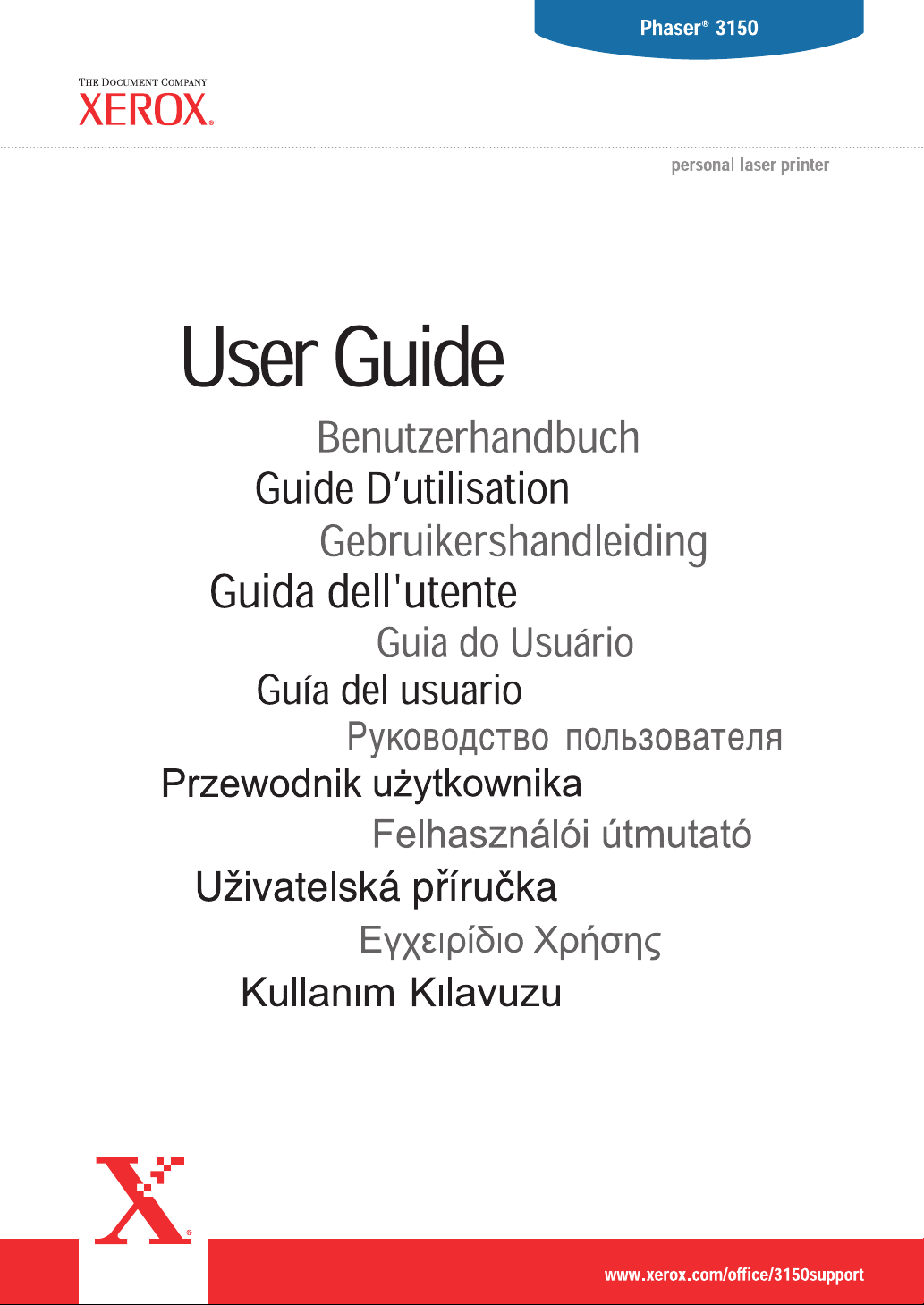
Page 2
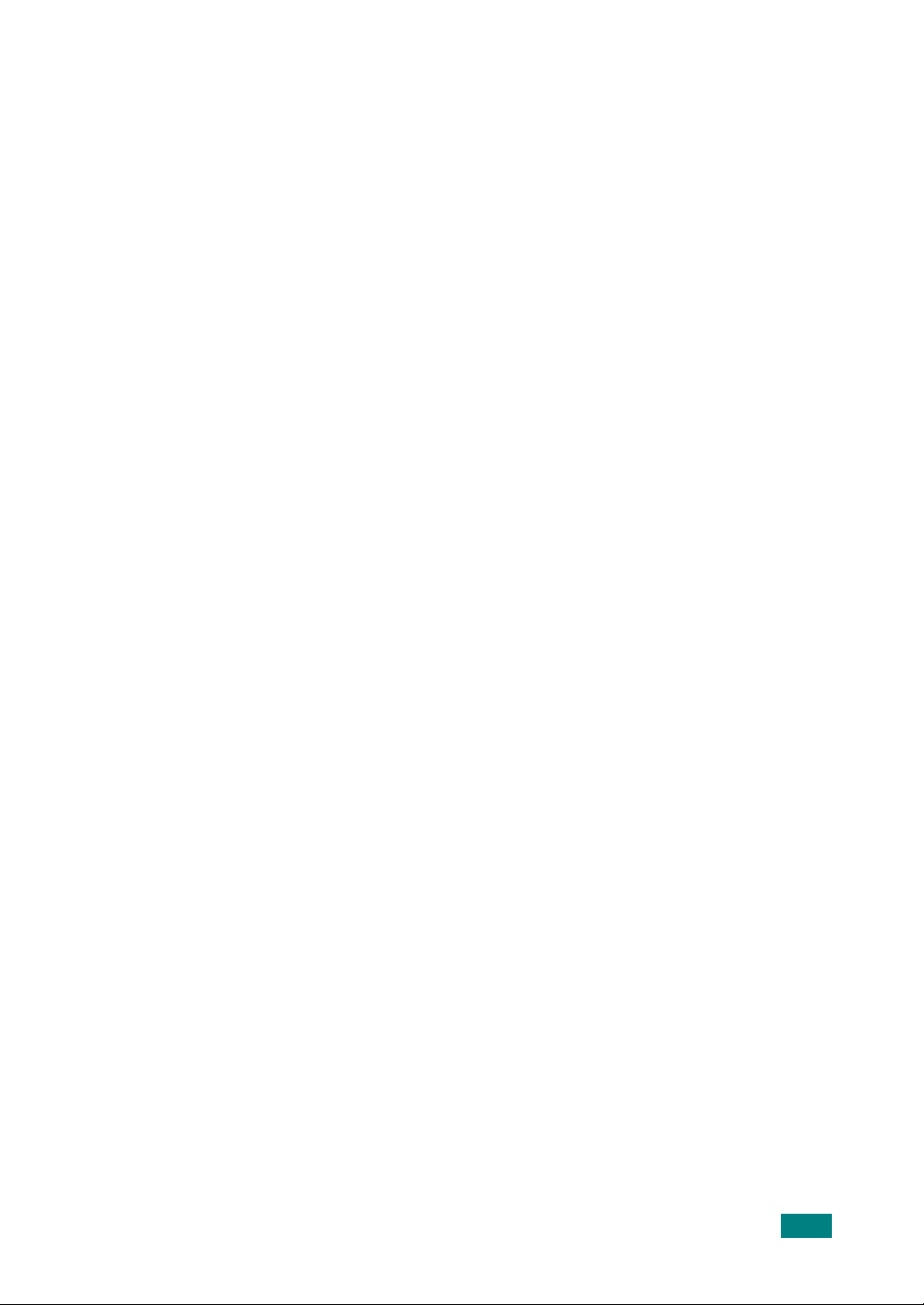
Este manual é fornecido para fins meramente informativos. Todas as informações
aqui incluídas estão sujeitas a alterações sem aviso prévio. A Xerox Corporation não
se responsabiliza por mudanças, diretas ou indiretas, decorrentes ou relacionadas
com o uso deste manual.
Copyright
não-publicados reservados de acordo com as leis de direitos autorais dos Estados
Unidos. O conteúdo desta publicação não pode ser reproduzido de nenhuma forma
sem a permissão da Xerox Corporation.
A proteção do direitos autorais reinvindicada inclui todas as informações e as formas
de materiais que podem ser reproduzidas agora com permissão da lei judicial ou
estatutária ou concedida daqui por diante, incluindo sem limitação, material gerado
a partir dos programas de software exibidos na tela, como estilos, gabaritos, ícones,
displays de telas, aparência, etc.
XEROX®, The Document Company®, the digital X® e Phaser® são marcas
registradas da Xerox Corporation nos Estados Unidos e/ou em outros países.
Adobe®, Acrobat® Reader® e PostScript® são marcas registradas da Adobe
Systems Incorporated nos Estados Unidos e/ou em outros países.
Ghostscript® é uma marca registrada da Artifex Software, Inc.
IBM® é uma marca registrada da International Business Machines Corporation nos
Estados Unidos e/ou em outros países.
HP-GL® e PCL® são marcas registradas da Hewlett-Packard Corporation nos Estados
Unidos e/ou em outros países.
Microsoft®, Windows® e Windows NT® são marcas registradas da Microsoft
Corporation nos Estados Unidos e/ou em outros países.
©
2004, Xerox Corporation. Todos os direitos reservados. Direitos
UNIX® é uma marca registrada nos Estados Unidos e em outros países, licenciada
exclusivamente através da X/Open Company Limited.
i
Page 3
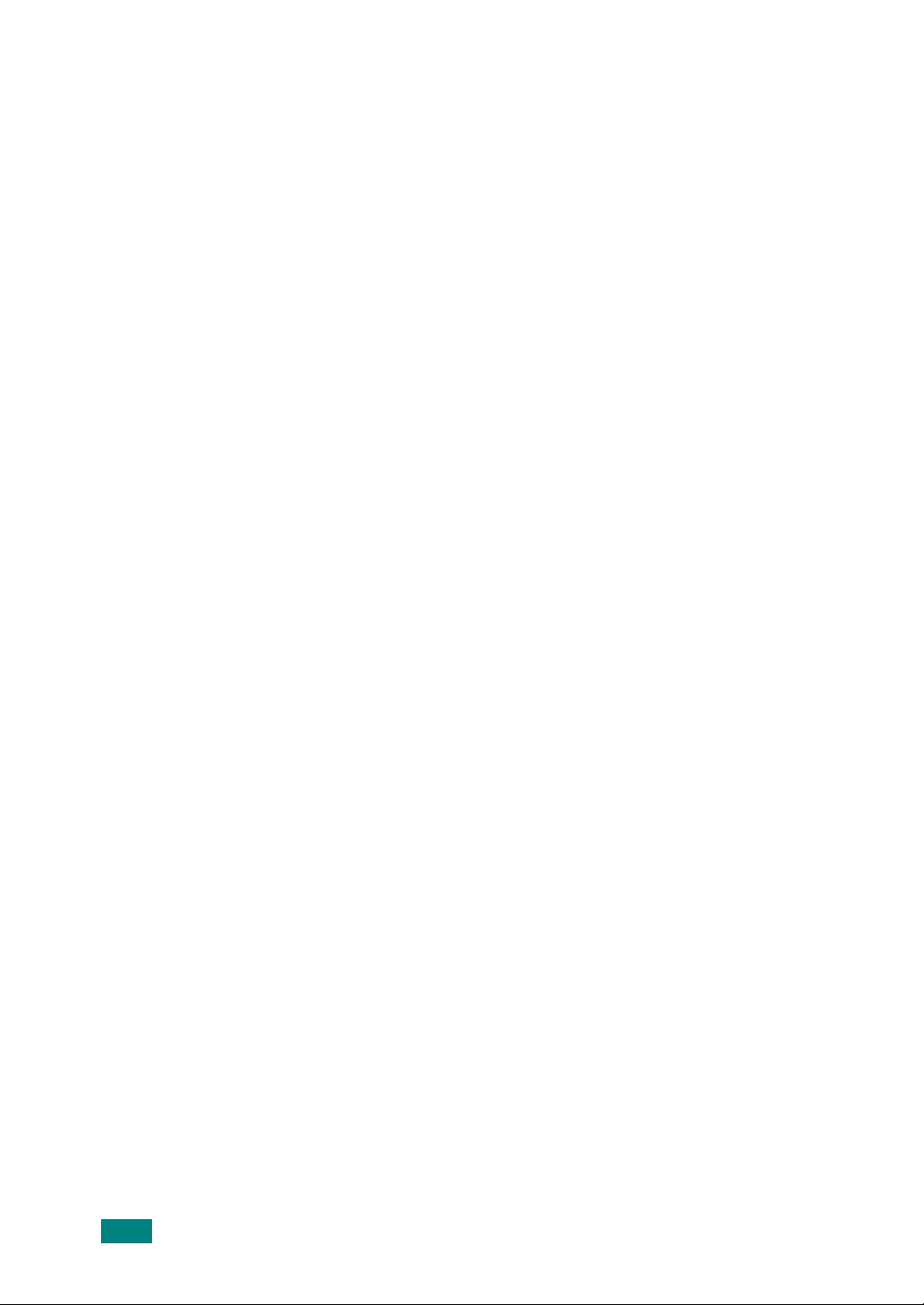
Conteúdo
Capítulo 1:
Capítulo 2:
INTRODUÇÃO
Recursos especiais ............................................... 1.2
Componentes da impressora ................................. 1.4
Vista frontal ................................................... 1.4
Vista posterior ................................................ 1.5
Entender o painel de controle ................................ 1.6
LEDs Ligado/Erro e Modo Econômico ................. 1.6
Botão Cancelar ............................................... 1.7
INSTALAÇÃO DA IMPRESSORA
Desembalar ........................................................ 2.2
Selecionar um local ......................................... 2.3
Instalação do cartucho de Toner ............................ 2.4
Colocar o papel ................................................... 2.7
Alterar o tamanho do papel na bandeja
de papel ........................................................ 2.9
Conectar um Cabo de Impressora ......................... 2.11
Ligar a Impressora .............................................. 2.13
Impressão de página de demonstração .................. 2.14
Instalar o software da impressora ......................... 2.15
Recursos do driver de impressora .................... 2.16
Instalar o software da impressora
em Windows ................................................. 2.16
Desinstalar o software da impressora .................... 2.18
Documentação de visualização do usuário .............. 2.19
Capítulo 3:
ii
UTILIZAR MATERIAIS DE IMPRESSÃO
Escolher o papel e outros materiais ........................ 3.2
Tamanhos e capacidades ................................. 3.3
Diretrizes para papel e materiais especiais ......... 3.4
Selecionar o local de saída .................................... 3.5
Imprimir através da Bandeja de saída superior
(Face para baixo) ........................................... 3.5
Imprimir através da Bandeja de saída superior
(Face para cima) ............................................ 3.6
Page 4
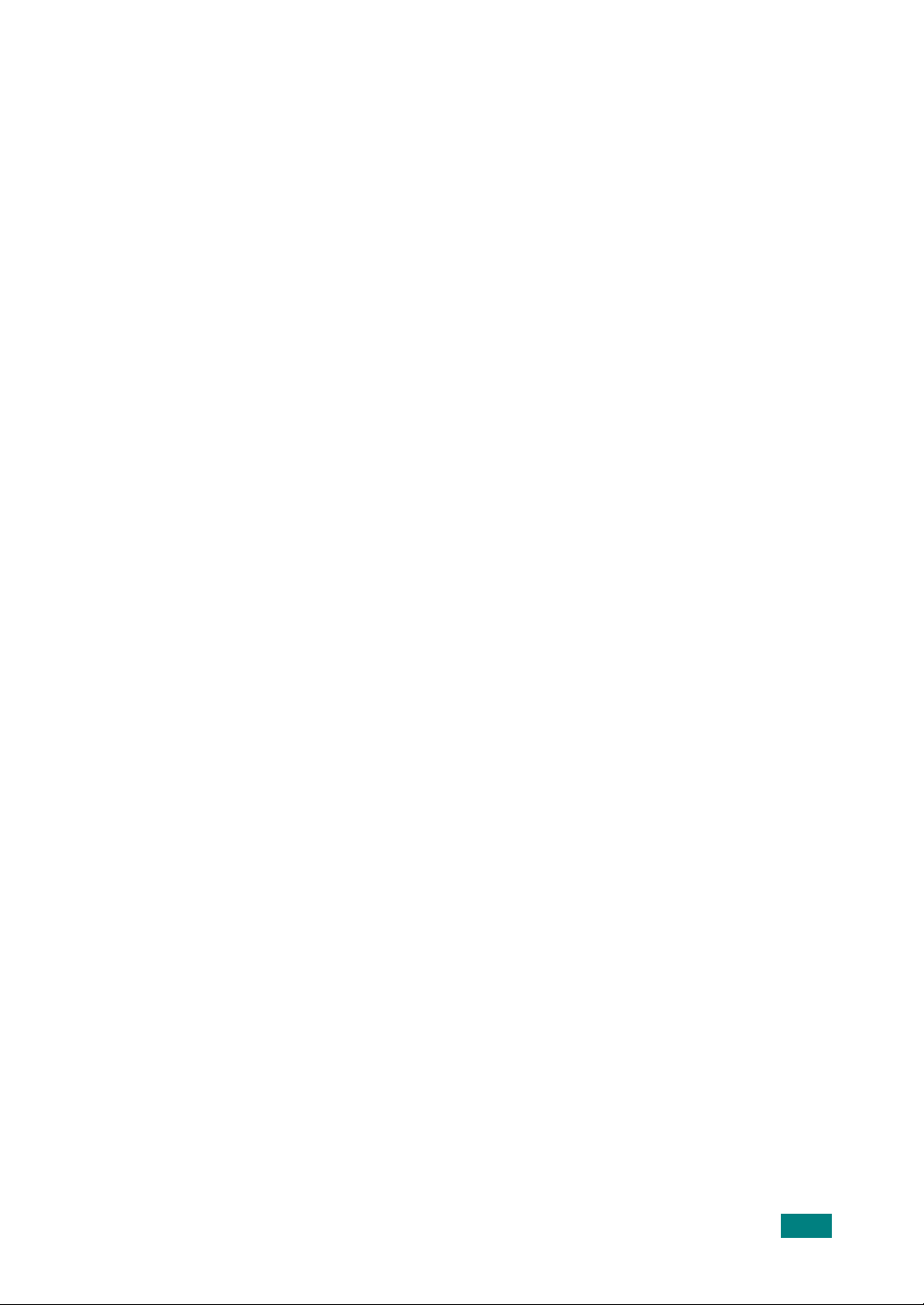
Colocar o papel ................................................... 3.7
Usar a Bandeja 2 ............................................ 3.8
Usar a Bandeja 1 ............................................ 3.8
Utilizar o modo de alimentação manual ............. 3.12
Imprimir em envelopes ........................................ 3.14
Imprimir etiquetas .............................................. 3.17
Imprimir transparências ...................................... 3.19
Imprimir em card stock ou em materiais com
tamanho personalizado ........................................ 3.21
Imprimir em papel pré-impresso ........................... 3.23
Capítulo 4:
TAREFAS DE IMPRESSÃO
Imprimir documentos ........................................... 4.2
Cancelar uma tarefa de impressão .................... 4.4
Utilizar as configurações de favoritos ................. 4.5
Utilizar a Ajuda ............................................... 4.6
Configurar preferências de papel ............................ 4.7
Imprimir Páginas múltiplas em uma folha de papel
(Impressão de N-acima) ....................................... 4.9
Imprimir um Documento reduzido ou ampliado ....... 4.10
Ajustar o documento ao tamanho de papel
selecionado ........................................................ 4.11
Imprimir pôsteres ............................................... 4.12
Utilizar marcas d’água ......................................... 4.13
Utilizar marcas d’água existentes ..................... 4.13
Criar Marcas d’água ....................................... 4.14
Editar uma marca d’água ................................ 4.15
Excluir uma marca d’água ............................... 4.15
Configurar as preferências de opção de imagem ..... 4.16
Usando opções de saída ...................................... 4.18
Utilizando a solução de problemas ........................ 4.19
Utilizar o Monitor de status .................................. 4.20
Instalar o Monitor de status ............................ 4.20
Abrindo o Guia de Solução de Problemas ........... 4.20
Alterar o ajuste do programa Monitor
de status ...................................................... 4.21
Definir a impressora compartilhada localmente ....... 4.22
No Windows 98/Me ........................................ 4.22
No Windows NT 4.0/2000/XP ........................... 4.23
iii
Page 5
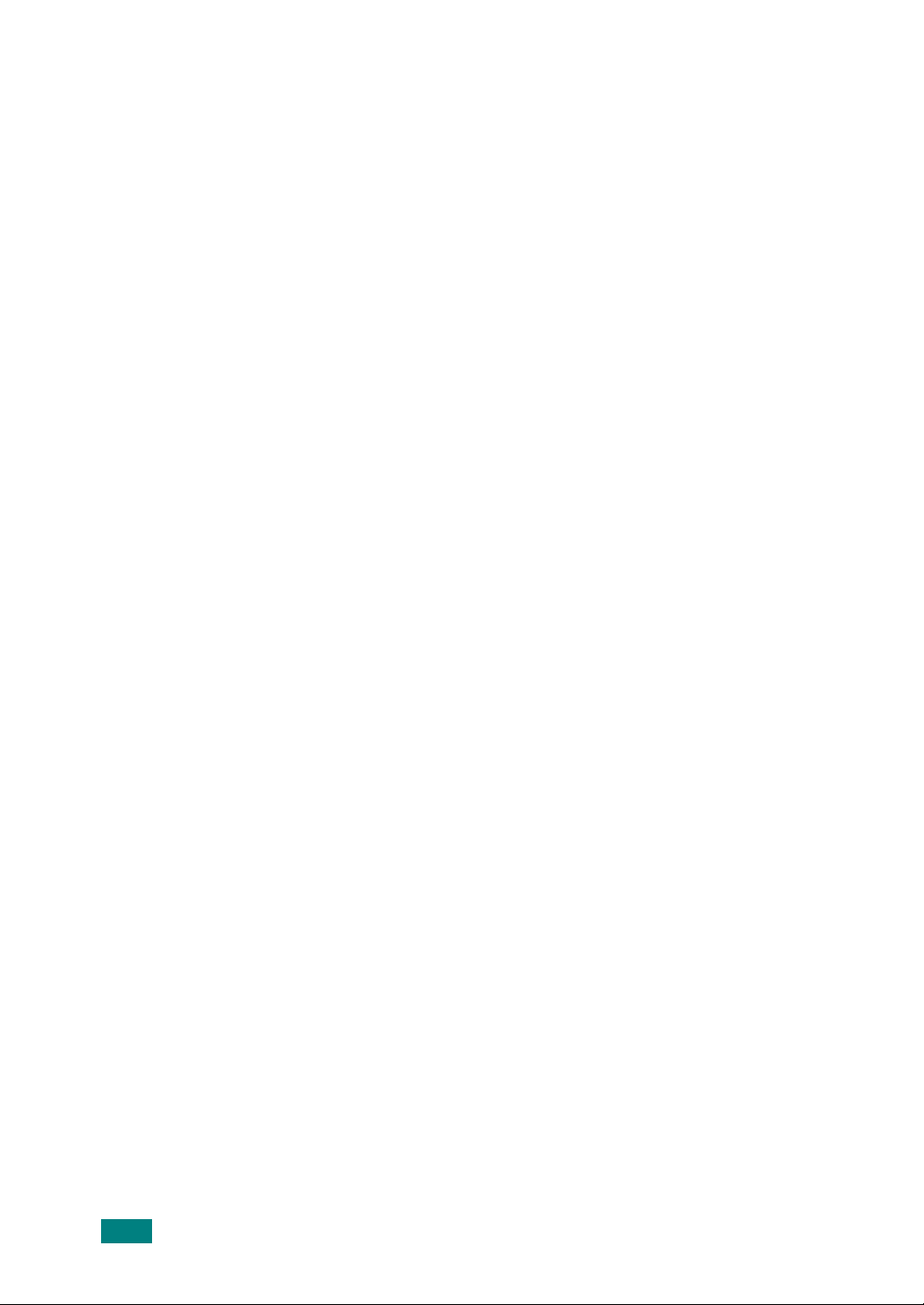
Capítulo 5:
MANUTENÇÃO DA IMPRESSORA
Manutenção do cartucho de Toner .......................... 5.2
Redistribuindo o Toner .................................... 5.3
Substituição do cartucho de Toner .................... 5.5
Limpar a impressora ............................................ 5.5
Limpeza externa ............................................. 5.5
Limpeza interna .............................................. 5.5
Página de Configuração de impressão ..................... 5.8
Capítulo 6:
Capítulo 7:
RESOLVER PROBLEMAS
Lista de solução de problemas ............................... 6.2
Resolver problemas gerais de impressão ................. 6.3
Eliminar obstruções de papel ................................. 6.6
Na área de alimentação de papel ...................... 6.7
Ao redor do cartucho de Toner ......................... 6.9
Na área de saída de papel ............................... 6.10
Dicas para evitar obstruções de papel quando
imprimir em papel de tamanho A5 ................... 6.11
Dicas para evitar obstruções de papel ............... 6.12
Solucionar problemas de qualidade
da impressão ..................................................... 6.13
Mensagens de erro da Solução de problemas .......... 6.18
Problemas comuns no Windows ............................ 6.19
Problemas comuns no Linux ................................. 6.20
UTILIZAR A IMPRESSORA EM LINUX
Instalar o driver da impressora .............................. 7.2
Requisitos do sistema ...................................... 7.2
Instalar o driver da impressora ......................... 7.2
Alterar o método de conexão da impressora ....... 7.6
Desinstalar o driver da impressora .................... 7.7
Utilizar a ferramenta de configuração ..................... 7.8
Alterar as propriedades do LLPR ........................... 7.10
iv
Page 6
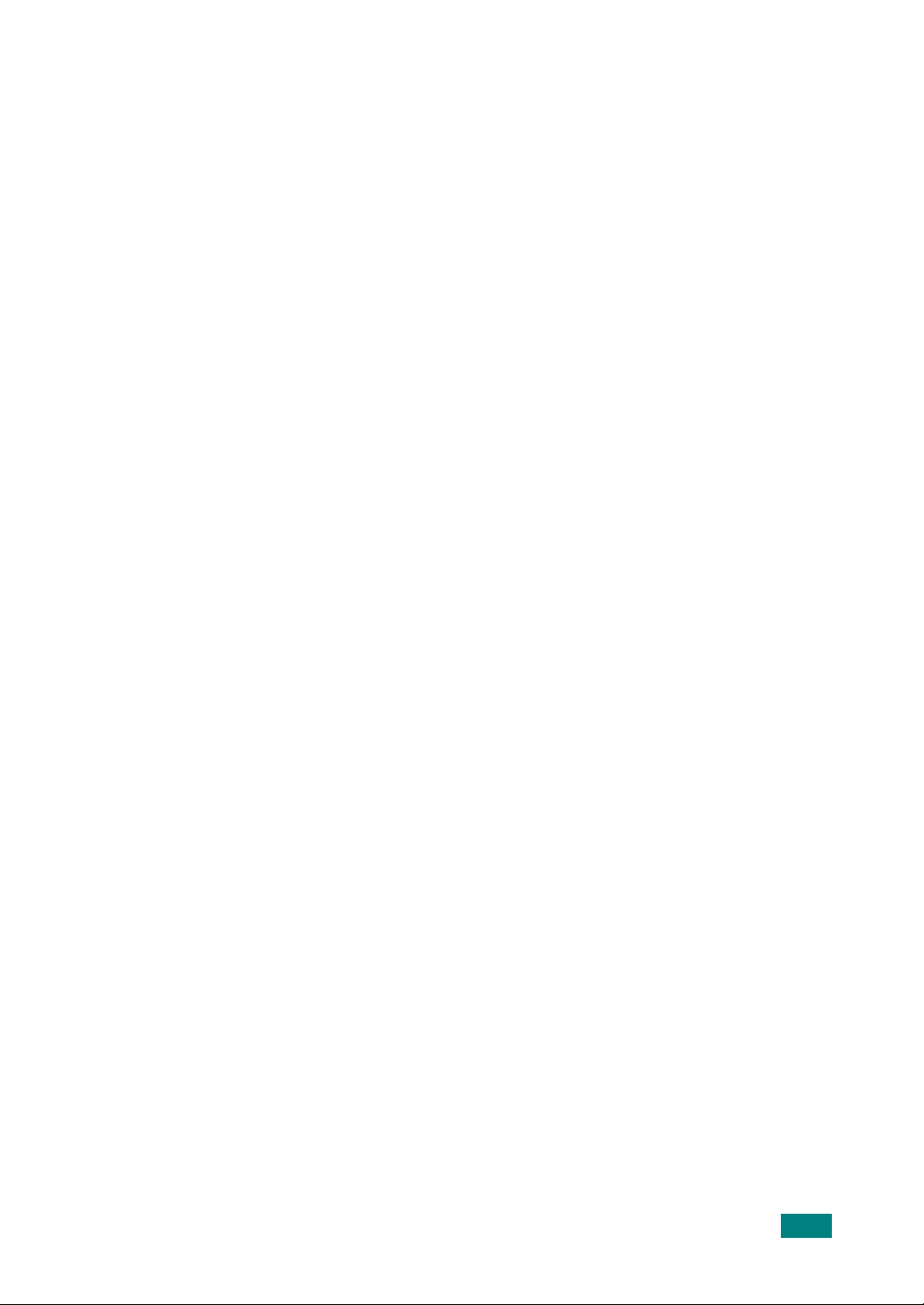
Capítulo 8:
IMPRIMIR EM APLICATIVOS DOS
Sobre o Painel de comandos remoto ....................... 8.2
Instalar o Painel de comandos remoto .................... 8.2
Selecionar definições da impressora ....................... 8.3
Iniciar o Painel de comandos remoto ................. 8.3
Usando as Guias do painel de comandos
remoto .......................................................... 8.4
Capítulo 9:
ESPECIFICAÇÕES
Especificações da impressora ................................ 9.2
Especificações do papel ........................................ 9.3
Visão geral .................................................... 9.3
Tipos de papel suportados ................................ 9.4
Diretrizes para a utilização do papel .................. 9.5
Especificações do papel ................................... 9.6
Capacidade de saída de papel ........................... 9.6
Ambiente de armazenamento da impressora e
do papel ........................................................ 9.7
Envelopes ...................................................... 9.8
Etiquetas ...................................................... 9.10
Transparências .............................................. 9.10
v
Page 7
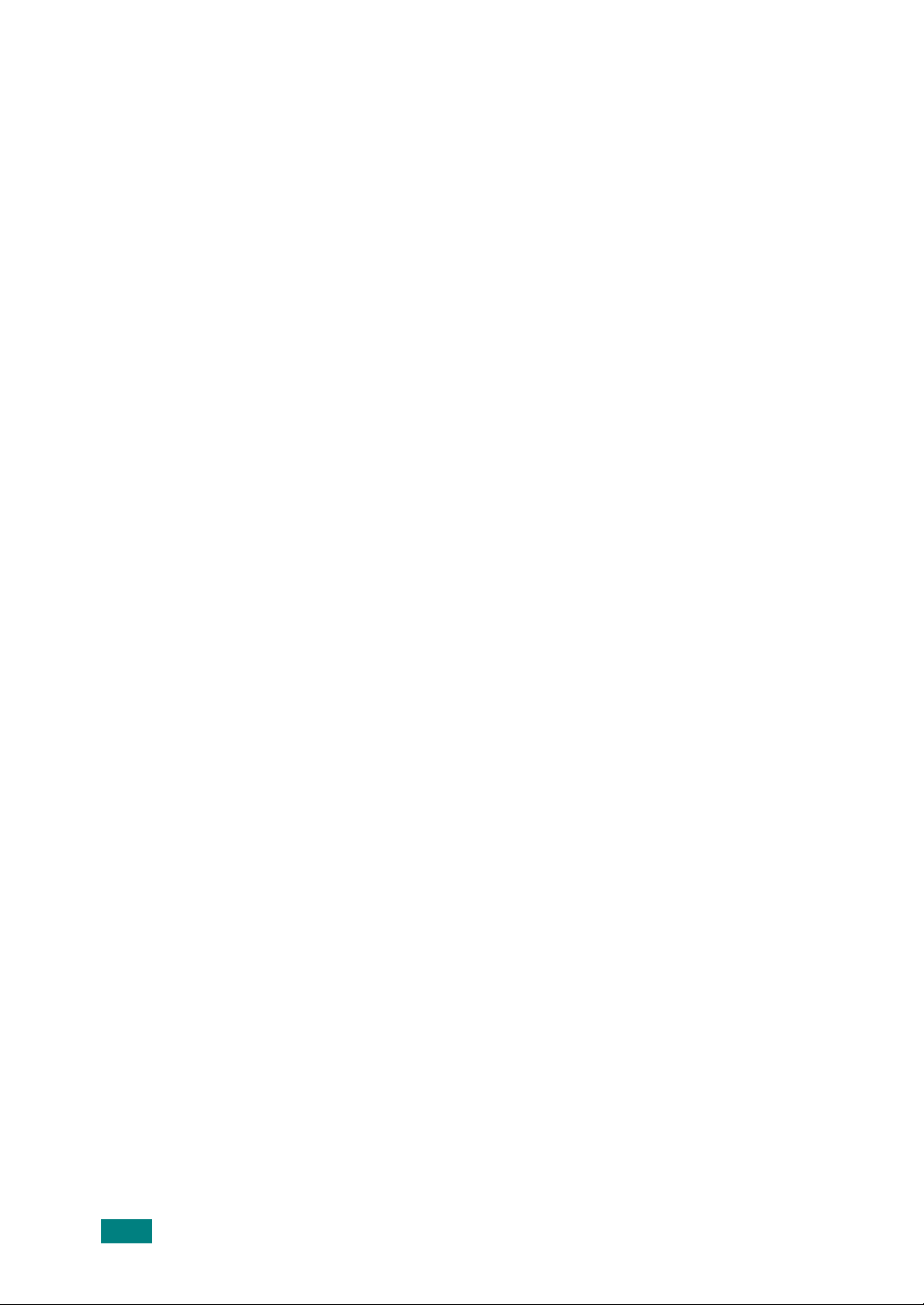
Precauções importantes e informações de
segurança
Quando utilizar esta máquina, siga sempre estas precauções básicas de segurança a
fim de reduzir o risco de incêndio, choque elétrico ou lesões corporais:
1
Leia e compreenda todas as instruções.
2
Use o bom senso sempre que trabalhar com equipamentos elétricos.
3
Siga todos os avisos e instruções marcados na máquina e na documentação que
acompanha a máquina.
4
Se uma instrução de operação parecer conflitar com as informações de
segurança, siga as informações de segurança. Você pode ter entendido mal as
instruções de operação. Se não puder resolver o conflito, contate seu
representante de vendas ou serviços para ajuda.
5
Desligue a máquina da tomada CA da parede antes da limpeza. Não utilize
limpadores líquidos ou aerossóis. Utilize apenas um pano úmido para limpeza.
6
Não coloque a máquina sobre um carrinho, suporte ou mesa instável. Ela pode
cair, causando sérios danos.
7
Sua máquina nunca deve ser colocada sobre, próxima ou acima de um radiador,
aquecedor, ar condicionado ou duto de ventilação.
8
Não permita que nada seja colocado sobre o cabo de energia. Não deixe a
máquina em local onde os fios podem ser afetados por pessoas pisando sobre
eles.
9
Não sobrecarregue as tomadas da parede ou os cordões de extensão. Isto pode
diminuir o desempenho e pode resultar em risco de incêndio ou choque elétrico.
10
Não deixe animais domésticos mastigarem os cordões de energia CA ou de
interface do PC.
11
Não enfie objetos de qualquer tipo pelas aberturas da caixa ou do gabinete da
máquina. Eles podem tocar pontos de voltagem perigosa, criando um risco de
incêndio ou choque. Nunca derrame qualquer tipo de líquido sobre a máquina ou
dentro dela.
12
Para reduzir o risco de choque elétrico, não desmonte a máquina. Leve-a para
um técnico de manutenção qualificado quando um reparo for necessário. A
vi
Page 8
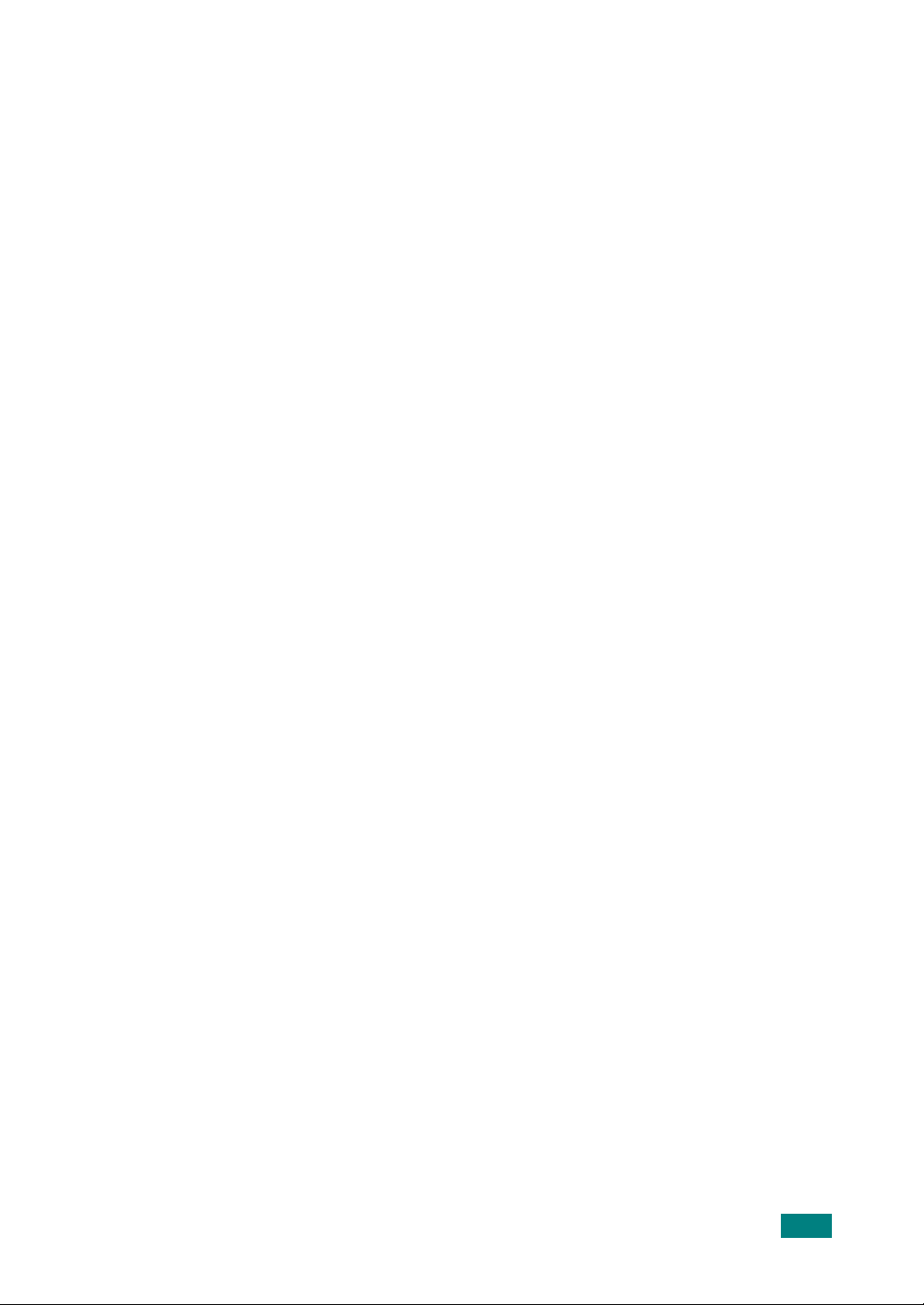
abertura ou remoção das tampas podem expô-lo a voltagens perigosas e outros
riscos. A remontagem incorreta pode causar choques elétricos quando a unidade
for reutilizada.
13
Desligue a máquina do PC e da saída CA da parede, e consulte o pessoal
qualificado do serviço de manutenção na ocorrência das seguintes condições:
• Quando qualquer parte do cabo elétrico, plugue, ou cabo de conexão for
danificado ou desfiado.
• Se for derramado algum líquido sobre a máquina.
• Se a máquina for exposta à chuva ou água.
• Se a máquina não operar corretamente após seguir corretamente as
instruções.
• Se a máquina for derrubada, se o gabinete parecer danificado.
• Se a máquina apresentar uma mudança súbita e distinta de desempenho.
14
Ajuste somente os controles mencionados nas instruções de operação. O ajuste
incorreto de outros controles pode resultar em danos e pode exigir um trabalho
extenso de um técnico de manutenção qualificado para levar a máquina de volta
a um funcionamento normal.
15
Evite usar a máquina durante uma tempestade com raios. Pode existir um risco
remoto de choque elétrico por um raio. Se possível, desconecte a tomada CA
durante uma tempestade com raios.
16
Se você imprimir muitas páginas de forma contínua, a superfície da bandeja de
saída pode ficar quente. Cuide para não tocar a superfície e mantenha as
crianças afastadas da superfície.
17
CONSERVE ESTAS INSTRUÇÕES.
vii
Page 9
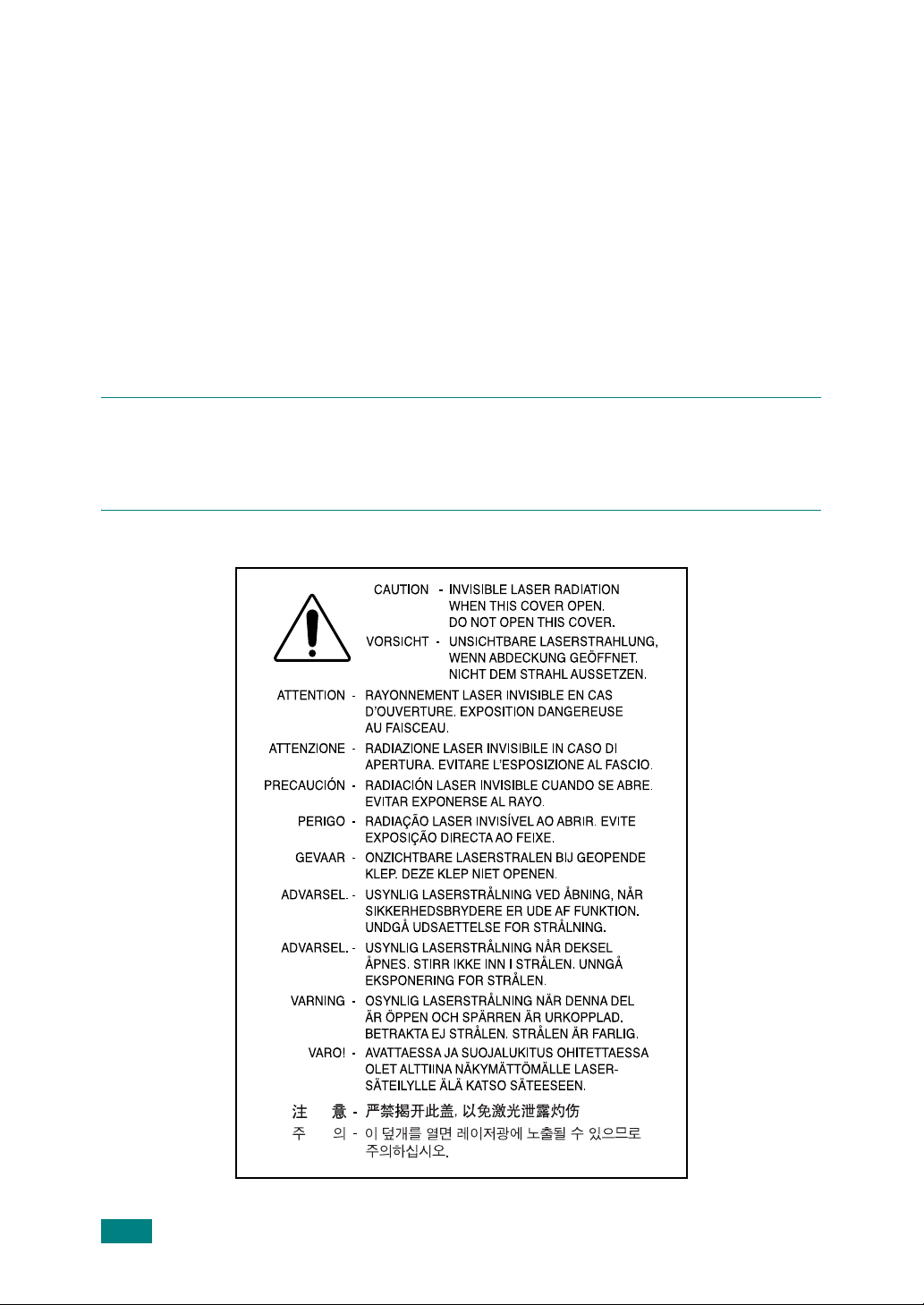
Considerações ambientais e de segurança
Declaração de segurança sobre equipamentos a laser
A impressora é certificada nos Estados Unidos de acordo com os requisitos do DHHS
21 CFR, capítulo 1, subcapítulo J para produtos a laser Classe I(1) e, em outros
países, é certificada como produto a laser Classe I de acordo com os requisitos da
norma IEC 825.
Os produtos a laser Classe I não são considerados perigosos. O sistema a laser e a
impressora foram projetados de modo que as pessoas nunca sejam expostas a
radiações de laser superiores ao nível Classe I durante o funcionamento normal, a
manutenção pelo usuário ou em uma condição de serviço determinada.
C
UIDADO
Nunca utilize nem efetue manutenção na impressora sem a tampa de proteção do
conjunto Laser/Scanner. O raio refletido, embora invisível, pode causar lesões oculares.
Quando utilizar este produto, siga sempre estas precauções básicas de segurança a fim
de reduzir o risco de incêndio, choque elétrico ou lesões corporais:
viii
Page 10
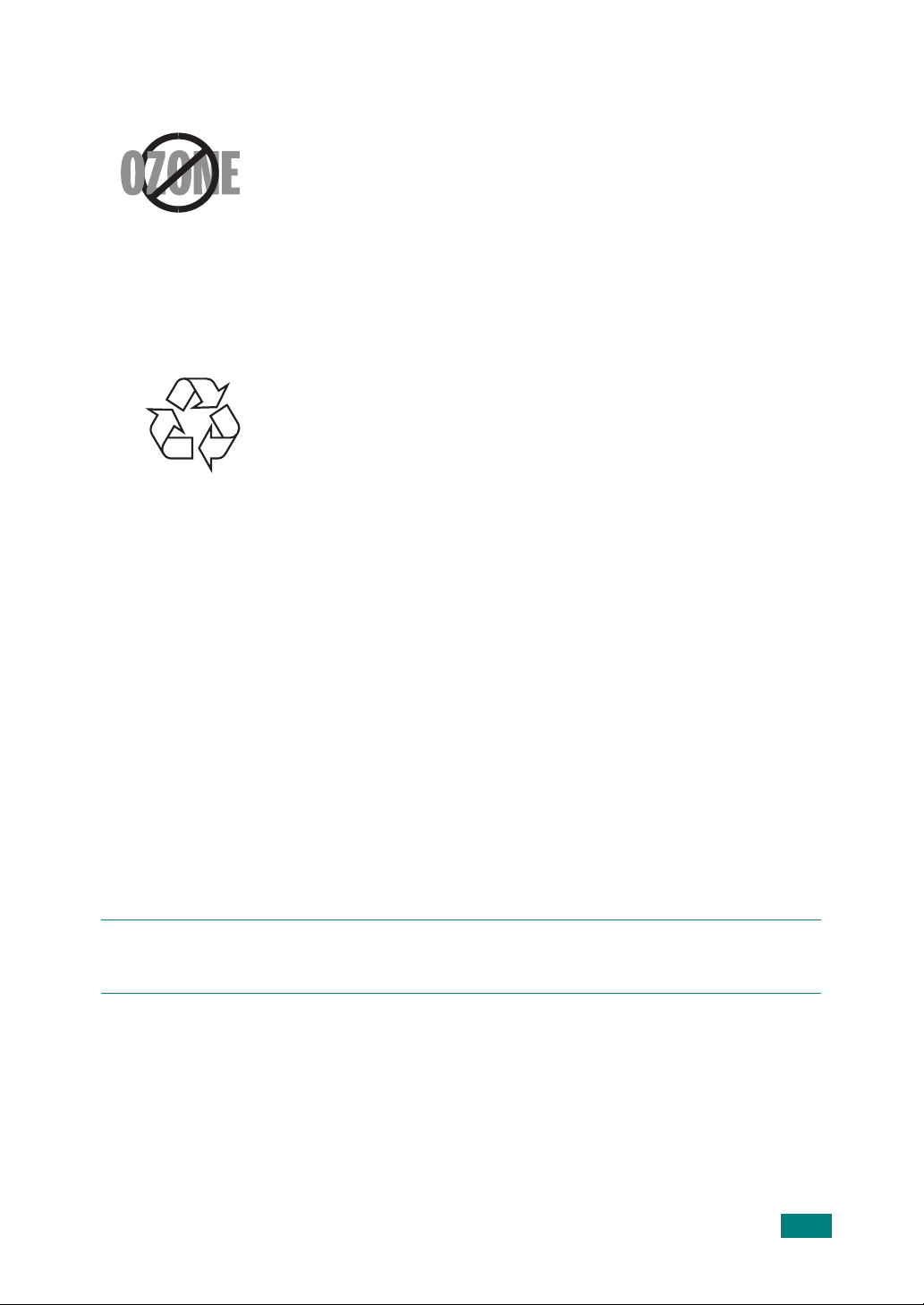
Segurança do ozônio
Durante o funcionamento normal, esta máquina produz ozônio.
O ozônio produzido não representa perigo para o operador. No
entanto, é aconselhável utilizar a máquina em uma área com boa
ventilação.
Se necessitar de mais informações sobre o ozônio, entre em
contato com o revendedor Xerox mais próximo.
Reciclagem
Recicle ou descarte o material da embalagem deste produto
de forma ambientalmente responsável.
Emissões de radiofreqüência
Regulamentos da FCC
Este dispositivo foi testado, tendo sido comprovado que respeita os limites relativos
aos dispositivos digitais Classe B, de acordo com a Parte 15 dos Regulamentos da
FCC. Esses limites foram estipulados a fim de proporcionar uma proteção razoável
contra interferências danosas em instalações residenciais. Este equipamento gera,
utiliza e pode irradiar energia de radiofreqüência e, se não for instalado e utilizado de
acordo com as instruções, pode causar interferências danosas nas comunicações de
rádio. No entanto, não existe qualquer garantia de que não ocorrerão interferências
em determinadas instalações. Se este equipamento causar interferências danosas à
recepção de rádio ou televisão, o que se pode determinar desligando e voltando a
ligar o equipamento, o usuário pode tentar resolver o problema através de uma ou
mais das seguintes medidas:
1. Reposição da antena receptora.
2. Aumentar a distância entre o equipamento e o receptor.
3. Ligar o equipamento a uma tomada de um circuito diferente daquele ao qual o
receptor está ligado.
4. Consulte o fornecedor ou um técnico de rádio/TV qualificado para obter ajuda.
C
UIDADO
aprovadas pelo fabricante, no que diz respeito à conformidade, poderão anular a
autorização do usuário para uso do equipamento.
:
Quaisquer alterações ou modificações que não sejam expressamente
ix
Page 11
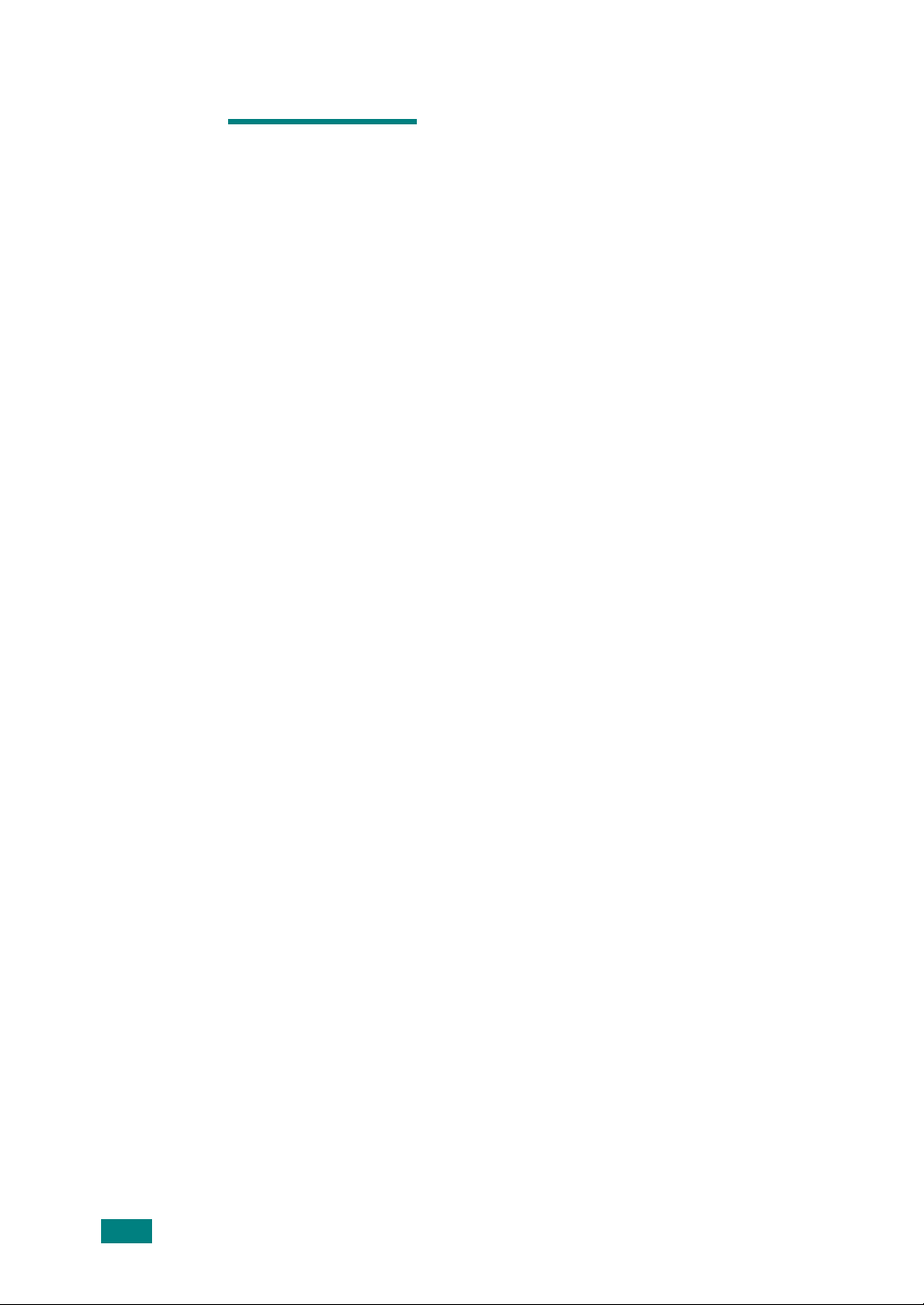
M
EMO
x
Page 12
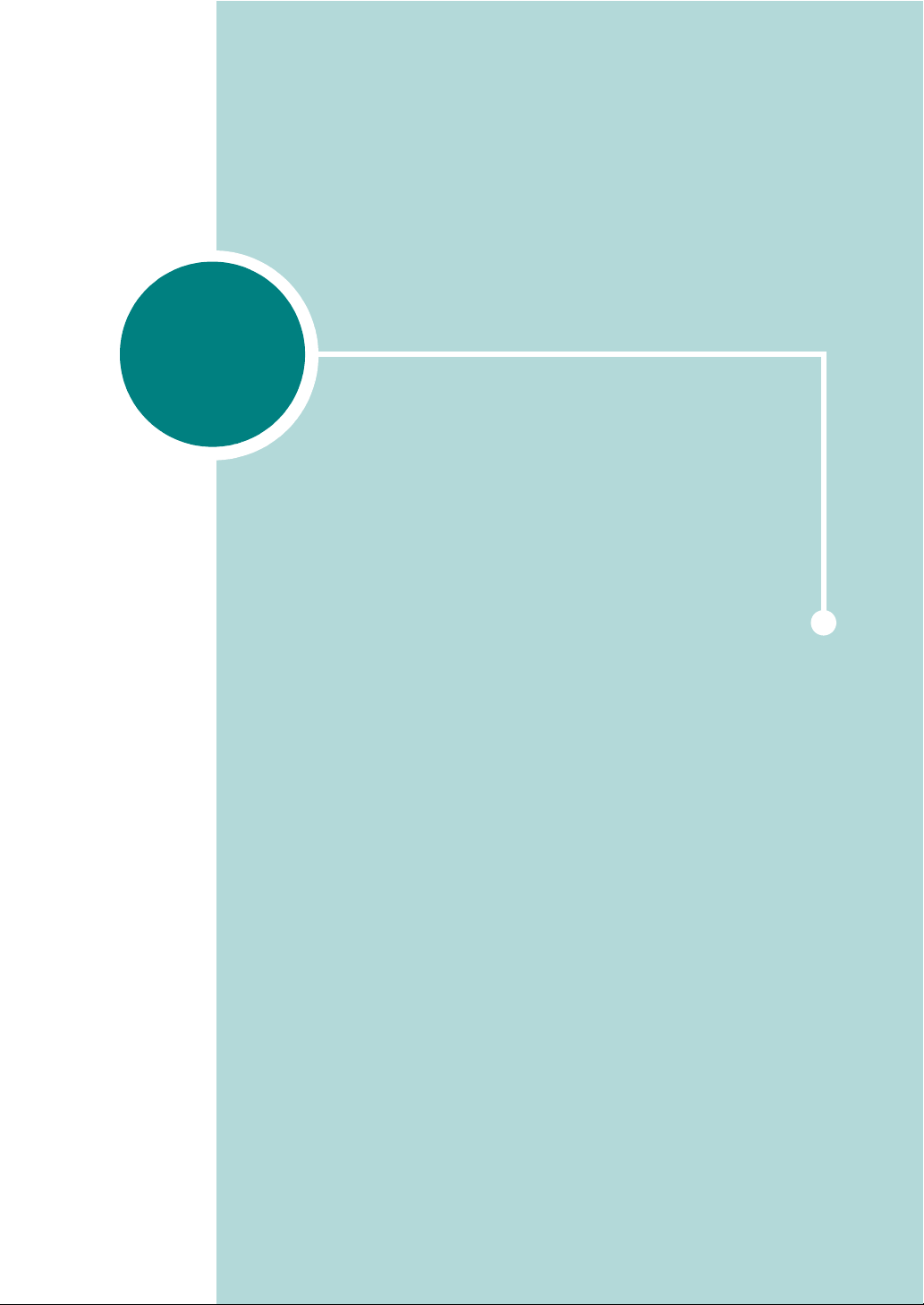
1
INTRODUÇÃO
Parabéns pela aquisição da impressora!
Este capítulo inclui:
• Recursos especiais
• Componentes da impressora
• Entender o painel de controle
Page 13
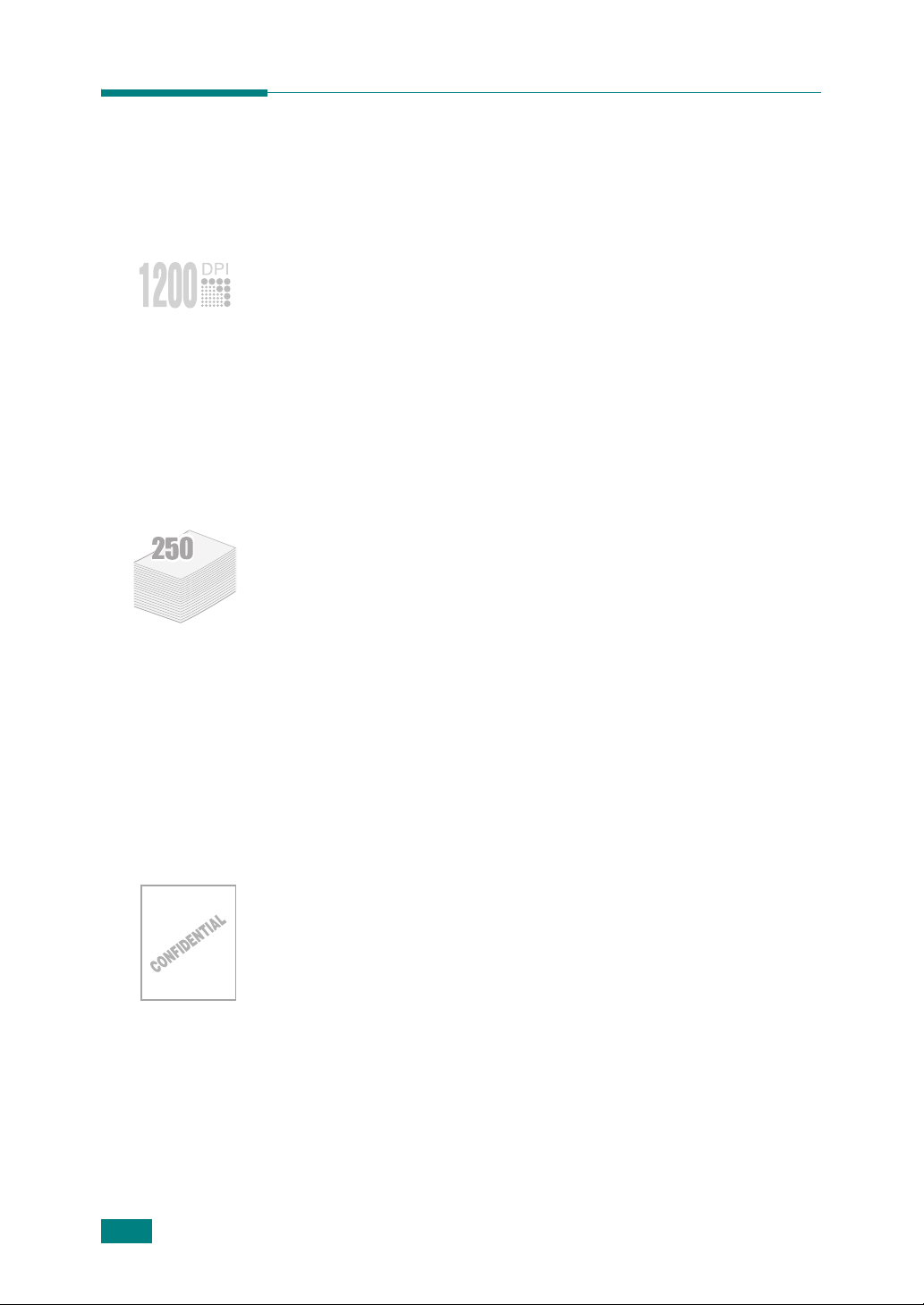
Recursos especiais
Sua impressora nova está equipada com recursos especiais que
melhoram a qualidade de impressão. É possível:
Imprimir com uma excelente qualidade e alta
velocidade
• Você pode imprimir usando o modo de qualidade de
imagem de
1200 dpi
.Consulte página 4.16.
• Sua impressora imprime até
(Tamanho carta)
(Tamanho A4)
, até
.
22 páginas por minuto
20 páginas por minuto
Tratamento flexível do papel
• O
Bandeja 1
etiquetas, transparências, materiais personalizados,
cartões postais e papel pesado.
•
Bandeja de entrada padrão de 250 folhas
todos os tamanhos padrão de papéis.
• Duas bandejas de saída; selecione
superior (face-para baixo)
posterior (face-para cima)
• Capacidade para
Bandeja 1 para a bandeja de saída posterior.
de 50 folhas comporta timbres, envelopes,
comporta
a bandeja de saída
ou
a bandeja de saída
para acesso mais conveniente
Papel de formulário contínuo
Criar documentos profissionais.
na
1.2
I
NTRODUÇÃO
• Você pode personalizar seus documentos usando
d’água
• Imprimir
do seu documento são ampliados e impressos em várias
folhas de papel selecionadas. Após impressão do
documento, remova as bordas brancas de cada folha. Una
as folhas para formar um poster. Consulte página 4.12.
, tais como "Confidencial". Consulte página 4.13.
pôsteres
. O texto e as figuras em cada página
Marcas
Page 14
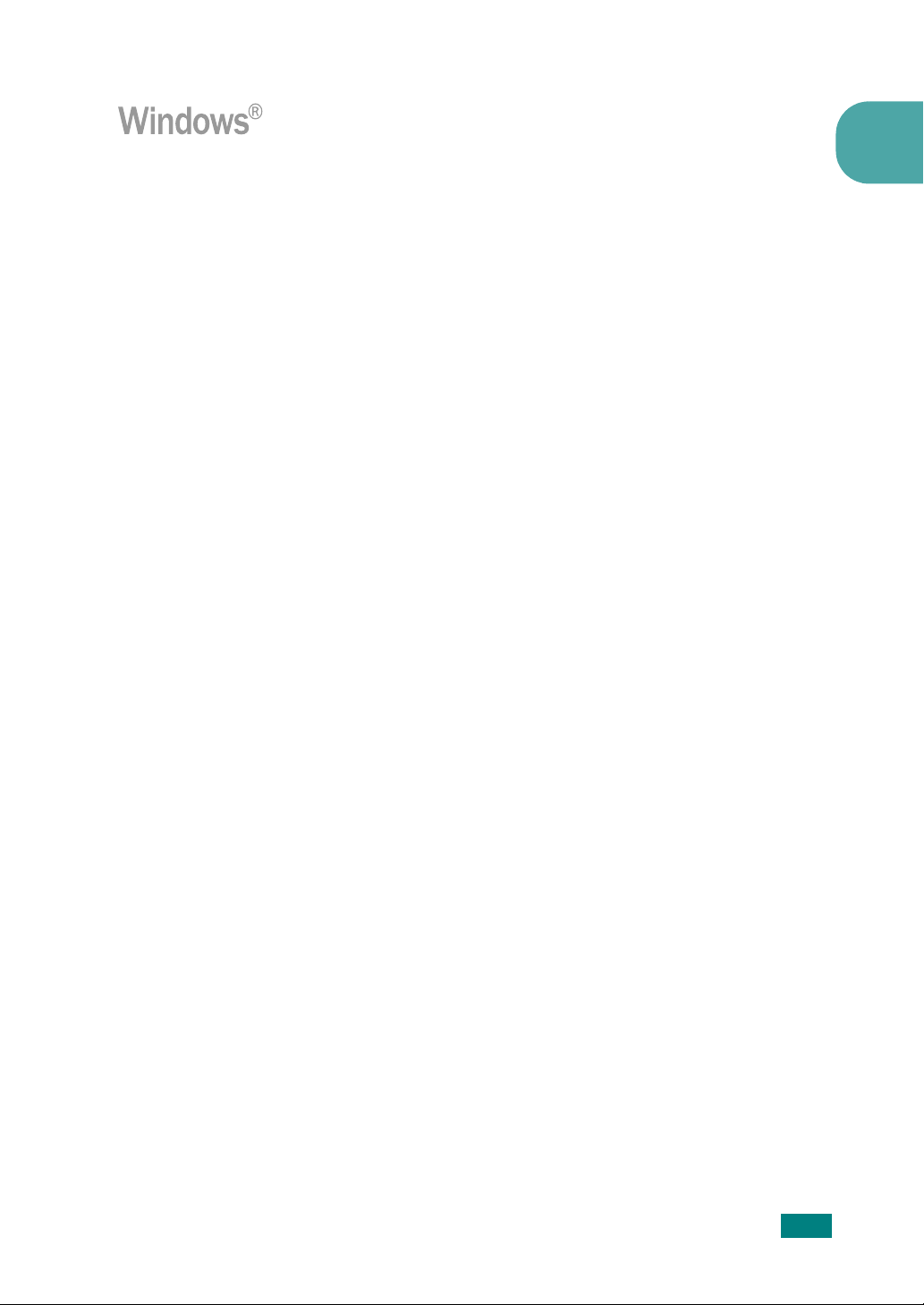
Imprimir em vários ambientes
• É possível imprimir nos ambientes
Windows
• Sua impressora é compatível com o sistema
• Sua impressora comporta a interface
98/Me/NT 4.0/2000
/XP.
Paralela
Linux
e a
.
USB
1
.
I
NTRODUÇÃO
1.3
Page 15
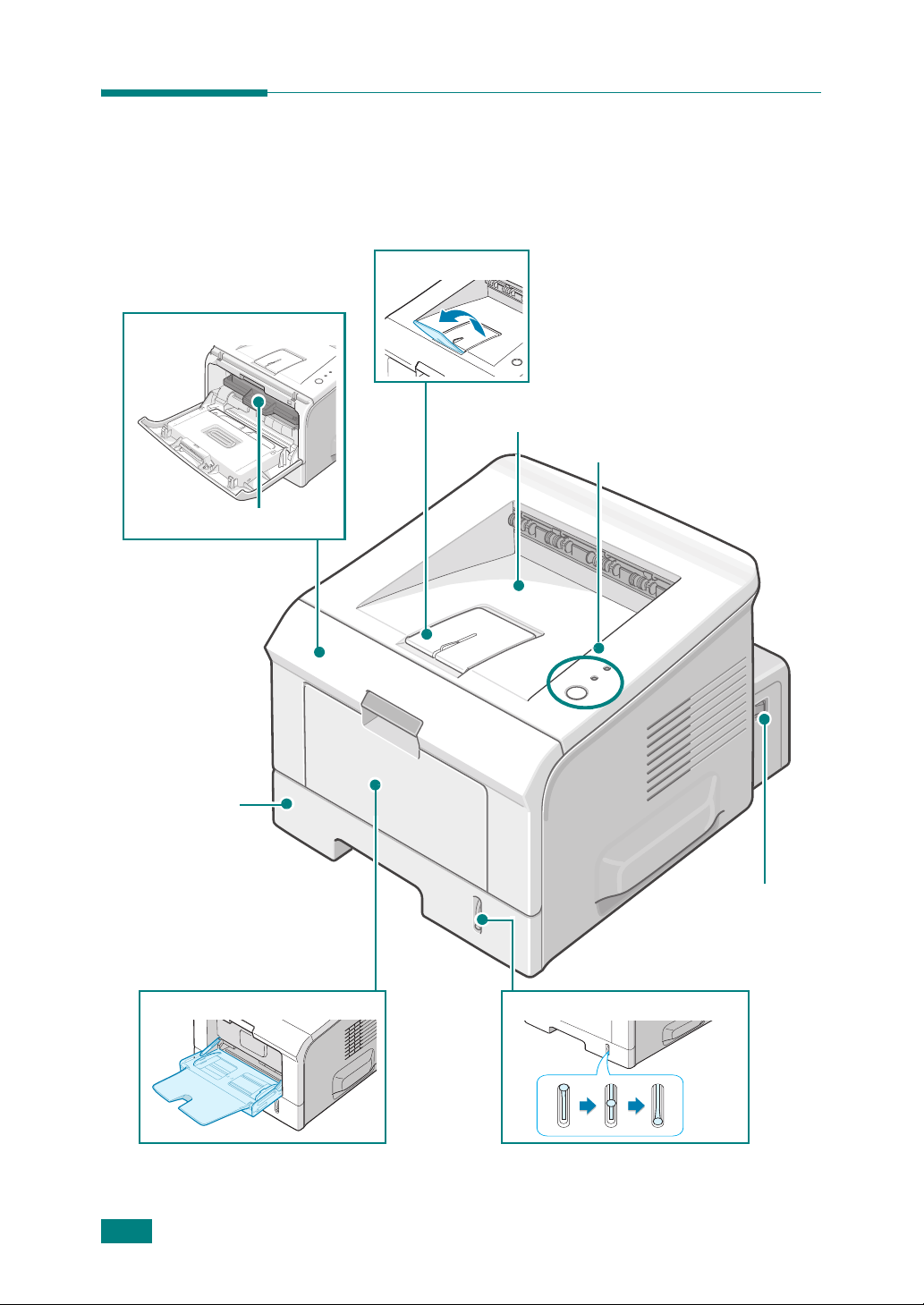
Componentes da impressora
Vista frontal
Tampa frontal
Cartucho de toner
Suporte de saída
Bandeja de saída superior
(Face para baixo)
Painel de controle
Bandeja 2
(Alimentador
de papel para
250 folhas)
1.4
I
NTRODUÇÃO
Bandeja 1
Interruptor de
alimentação
Indicador de nível do papel
Page 16
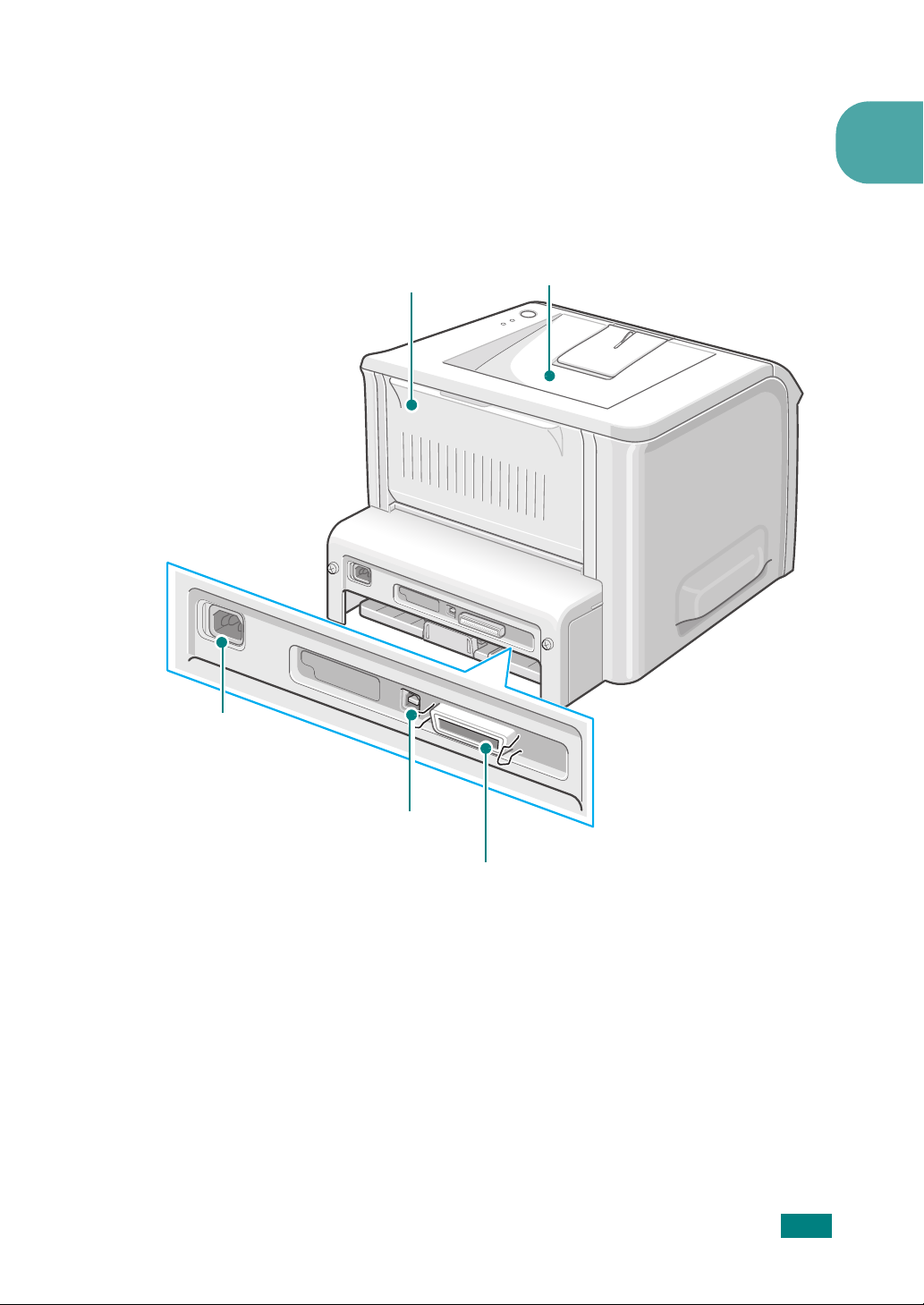
Vista posterior
1
Bandeja de saída posterior
Conector de
alimentação
(Face para cima)
Bandeja de saída superior
(Face para baixo)
Porta USB
Porta paralela
I
NTRODUÇÃO
1.5
Page 17
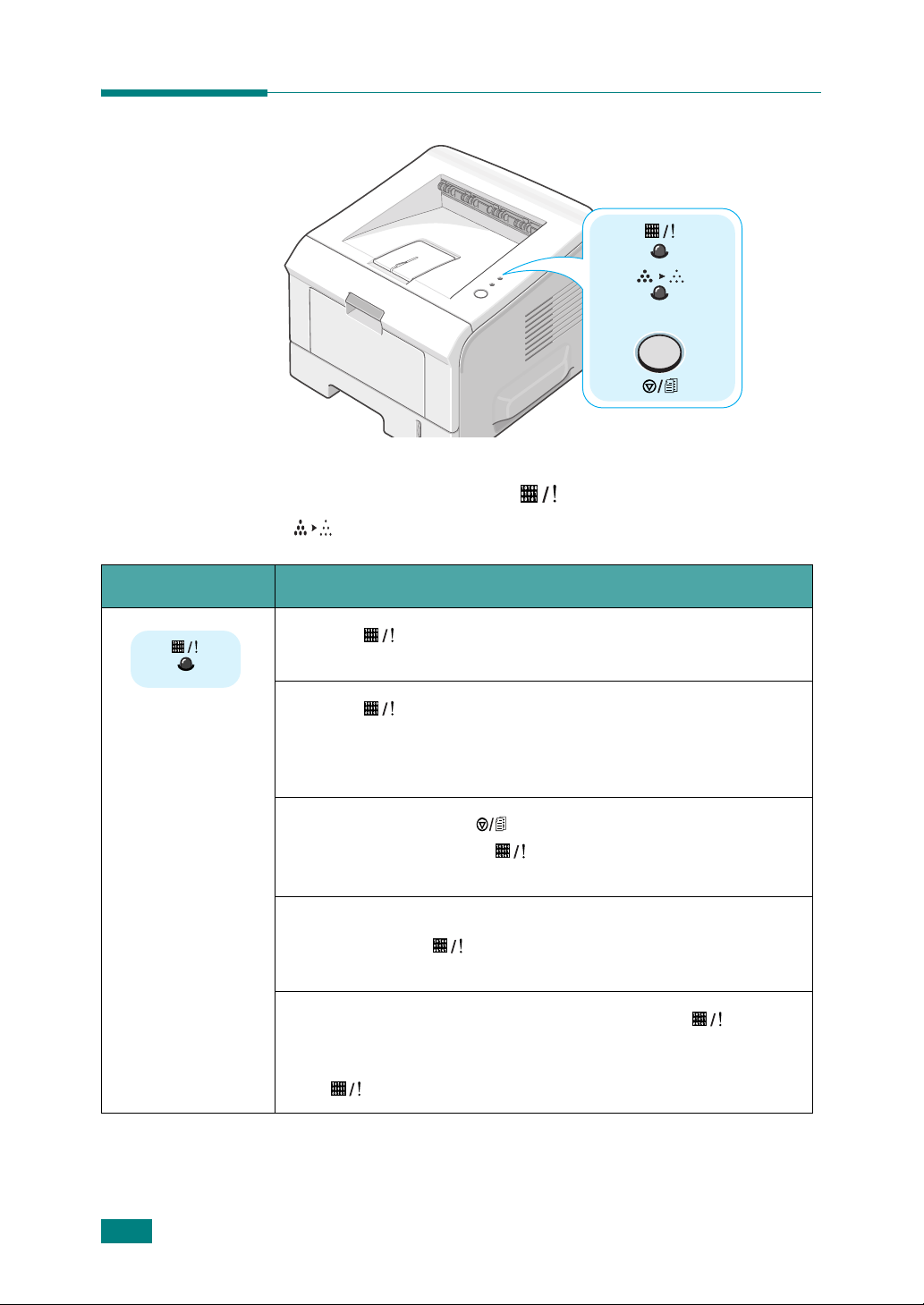
Entender o painel de controle
LEDs Ligado/Erro ( ) e Modo Econômico
()
LED Descrição
Se a luz estiver verde, a impressora estará pronta para
imprimir.
Se a luz estiver vermelha, a impressora está com um
erro, tal como papel obstruído, sem papel, tampa aberta, ou
cartucho de toner não instalado. Consulte "Mensagens de erro
da Solução de problemas" na página 6.18.
Se pressionar o botão enquanto a impressora estiver
recebendo dados, o LED piscará em vermelho para
cancelar a impressão.
No Modo de Alimentação Manual, se não houver papel na
bandeja 1 o LED pisca em vermelho. Coloque papel na
bandeja 1 e o LED parará de piscar.
Se a impressora estiver recebendo dados, o LED pisca
lentamente em verde.
Se a impressora estiver imprimindo os dados recebidos, o
LED pisca rapidamente em verde.
1.6
I
NTRODUÇÃO
Page 18
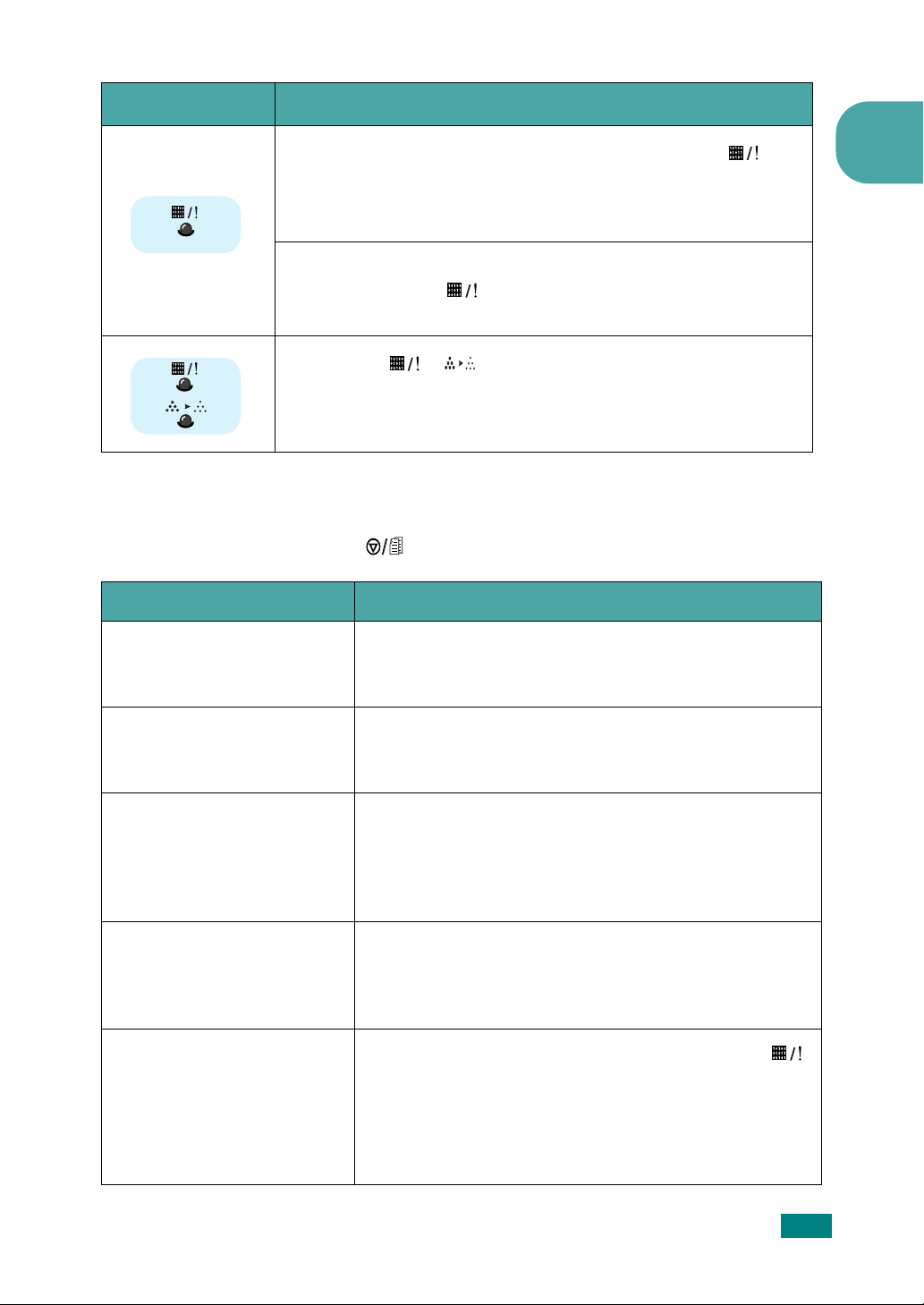
LED Descrição
Se o cartucho de toner instalado estiver vazio, o LED
pisca em laranja. Você deve substituí-lo por um cartucho de
toner novo. Para substituir o cartucho de Toner, consulte
"Instalação do cartucho de Toner" na página 2.4.
Se instalar um cartucho de toner não especificado para a
impressora, o LED pisca alternadamente em laranja e
vermelho. Instale um cartucho de toner correto.
Se os LEDs e piscarem, seu sistema está com um
problema. Para resolver o problema, consulte "Mensagens de
erro da Solução de problemas" na página 6.18.
Botão( ) Cancelar
Função Descrição
Impressão de página de
demonstração
1
No modo Pronto, pressione e mantenha este botão por
cerca de 2 segundos até que todos os LEDs pisquem
lentamente e solte-o.
Impressão de folhas de
configuração
Impressão manual
Limpeza interna da
impressora
Cancelamento de tarefa
de impressão
No modo Pronto, pressione e mantenha este botão por
cerca de 6 segundos até que todos os LEDs pisquem
rapidamente e solte-o.
Pressione este botão toda vez que colocar papel na
bandeja 1, quando selecionar
para a
informações detalhadas, consulte "Utilizar o modo de
alimentação manual" na página 3.12.
No modo Pronto, pressione e mantenha este botão por
cerca de 10 segundos até que todos os LEDs se
acendam e solte-o. Após limpar a impressora, uma
"folha de limpeza" (consulte página 5.7) é impressa.
Pressione este botão durante a impressão. O LED
pisca enquanto a tarefa de impressão é excluída tanto
da impressora quanto do computador e a impressora
retorna então ao modo Pronto. Isto pode levar algum
tempo, dependendo do tamanho da tarefa de
impressão.
Origem
de seu software. Para obter
Bandeja 1(Manual)
I
NTRODUÇÃO
1.7
Page 19
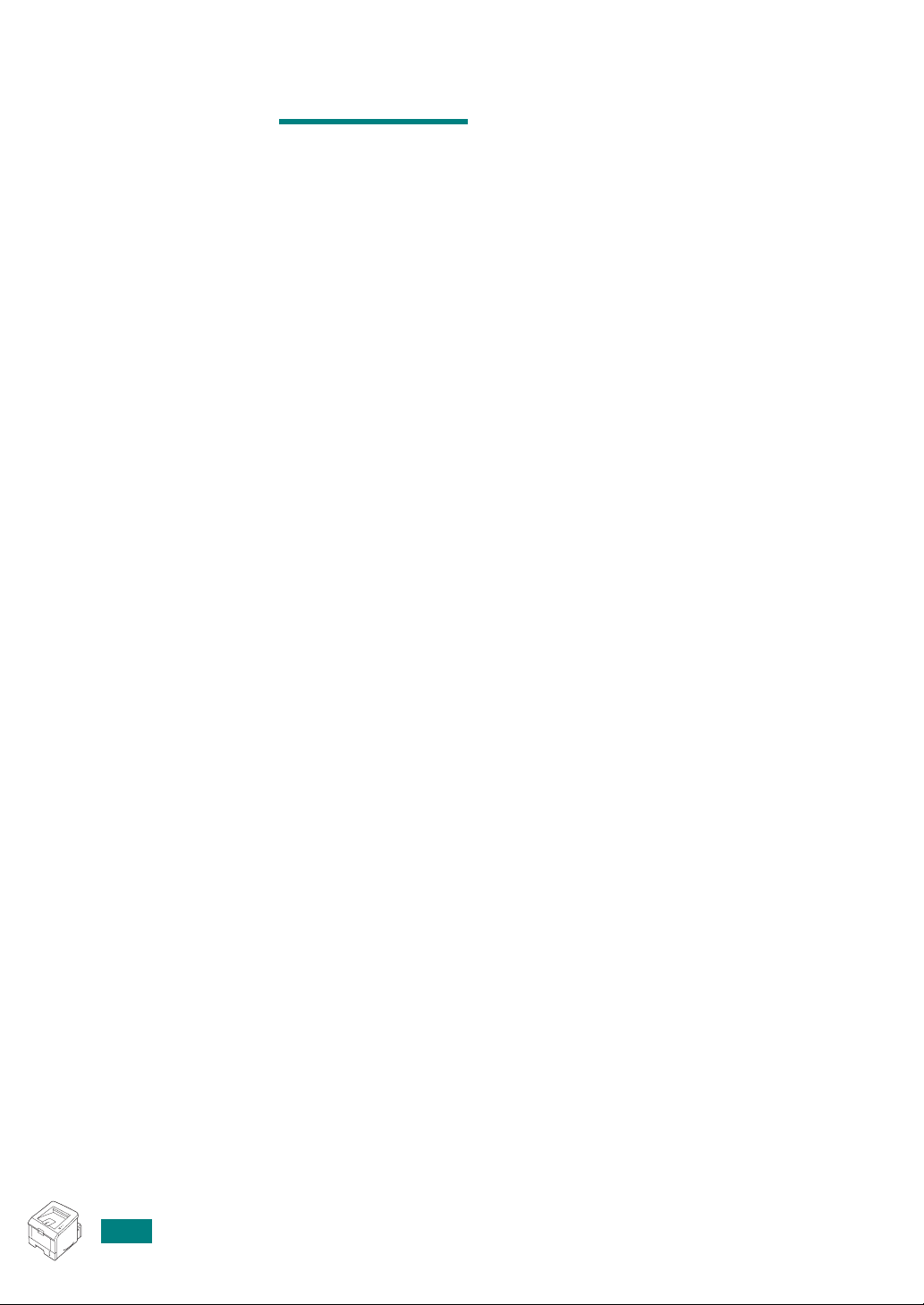
M
EMO
1.8
I
NTRODUÇÃO
Page 20
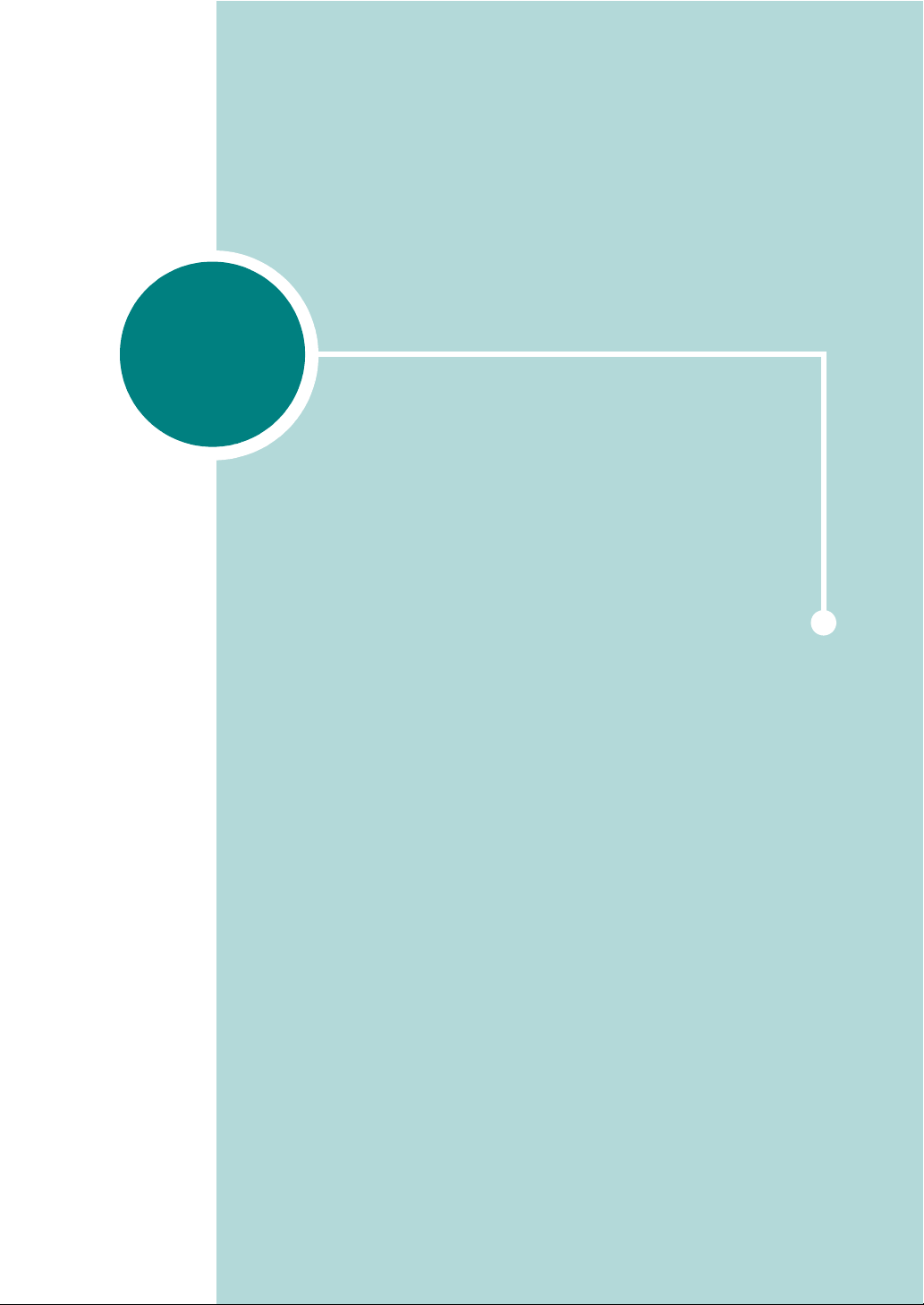
2
INSTALAÇÃO DA IMPRESSORA
Este capítulo fornece informações passo a passo sobre
como instalar sua impressora.
Este capítulo inclui:
• Desembalar
• Instalação do cartucho de Toner
• Colocar o papel
• Conectar um Cabo de Impressora
• Ligar a Impressora
• Impressão de página de demonstração
• Instalar o software da impressora
• Desinstalar o software da impressora
• Documentação de visualização do usuário
Page 21
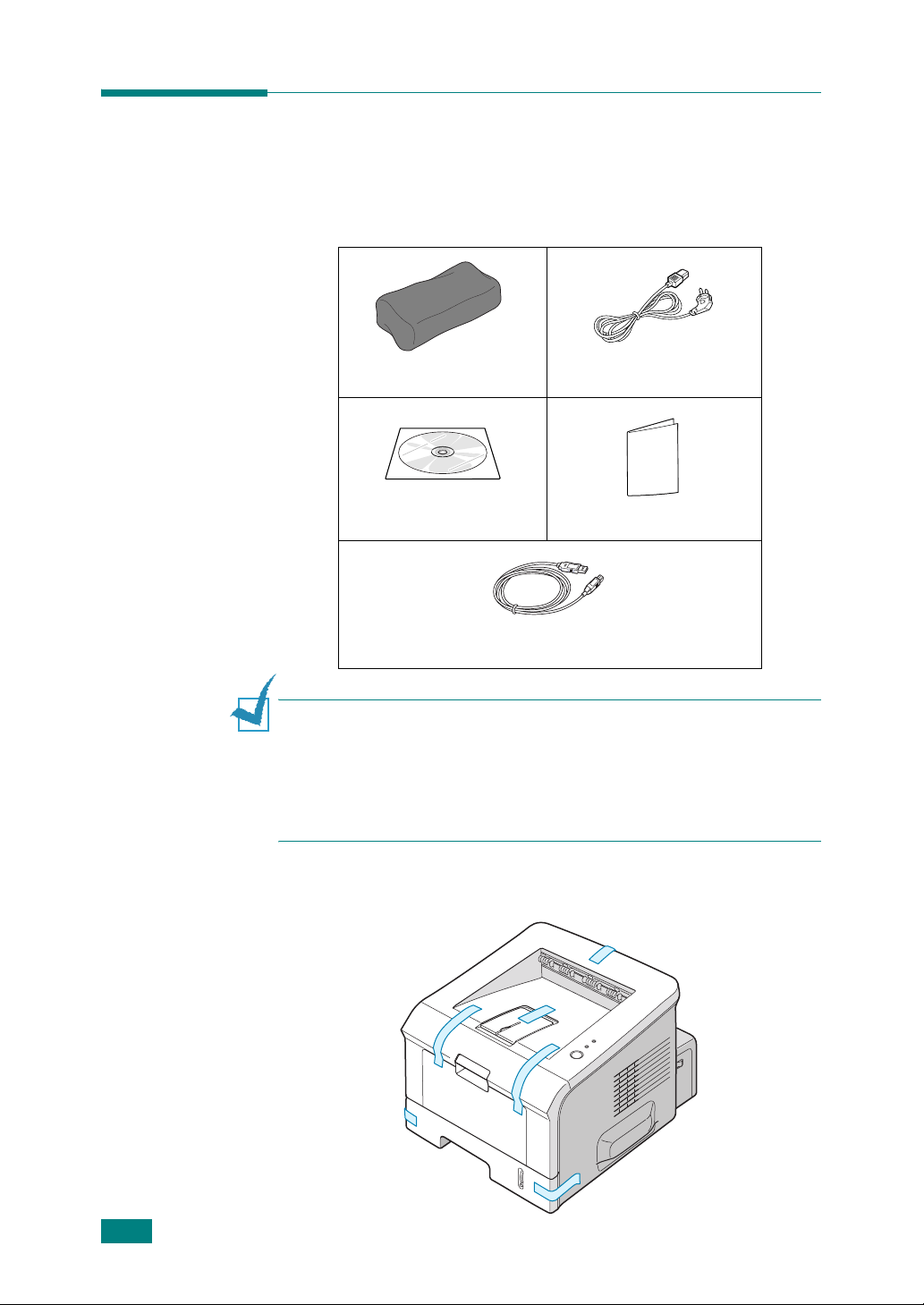
Desembalar
1
Retire a Impressora e todos os acessórios da embalagem.
Verifique se a embalagem da impressora contém os
seguintes itens:
Cartucho de toner Cabo de alimentação
CD-ROM
Cabo USB
O
BSERVAÇÕES
• Se algum desses itens estiver ausente ou danificado, contate
imediatamente o seu fornecedor.
• Os componentes podem variar de um país para outro.
• O CD-ROM contém a Unidade da Impressora e o Manual do
Usuário.
2
Retire com cuidado todas as fitas de embalagem da
impressora.
:
Manual de Instalação
2.2
I
NSTALAÇÃO DA IMPRESSORA
Page 22
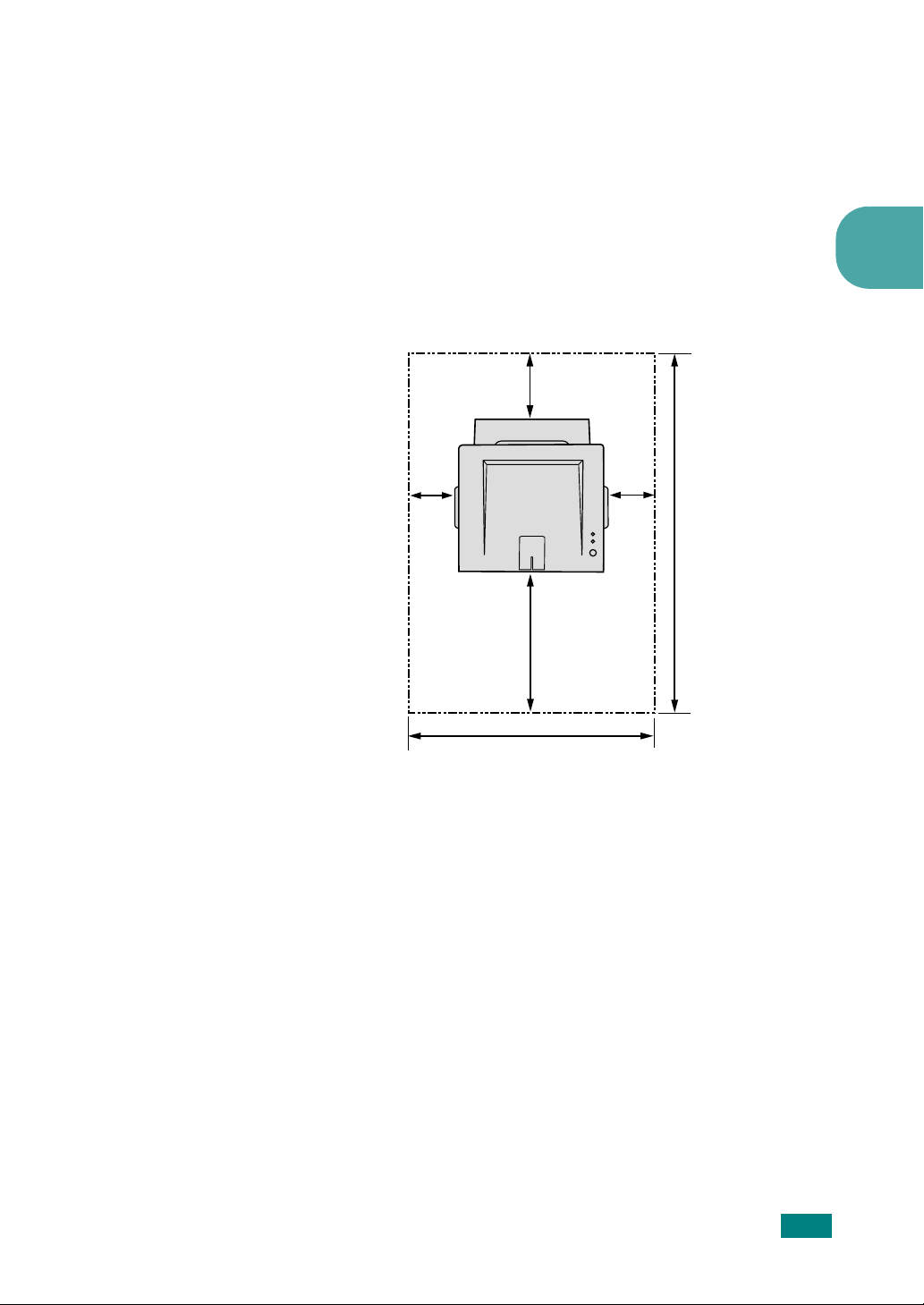
Selecionar um local
Selecione um local nivelado, estável com espaço adequado para
circulação de ar. Deixe um espaço para abrir as tampas e as
bandejas. A área deve ser bem ventilada e afastada da luz do
sol direta ou fontes de calor, frio e umidade. Consulte a imagem
abaixo sobre o espaço livre. Não posicione sua impressora perto
da borda de sua mesa de escritório.
Espaço livre
100 mm
(3.9 in.)
2
100 mm
(3.9 in.)
•
Dianteira
100 mm
(3.9 in.)
482.6 mm(19 in.)
558 mm(22 in.)
: 482,6 mm (espaço suficiente para remover as
bandejas)
•
Traseira
: 100 mm (espaço suficiente para permitir a
abertura da bandeja de saída posterior)
•
Direita
•
Esquerda
: 100 mm (espaço suficiente para a ventilação)
: 100 mm
1034.6 mm(40.7 in.)
I
NSTALAÇÃO DA IMPRESSORA
2.3
Page 23
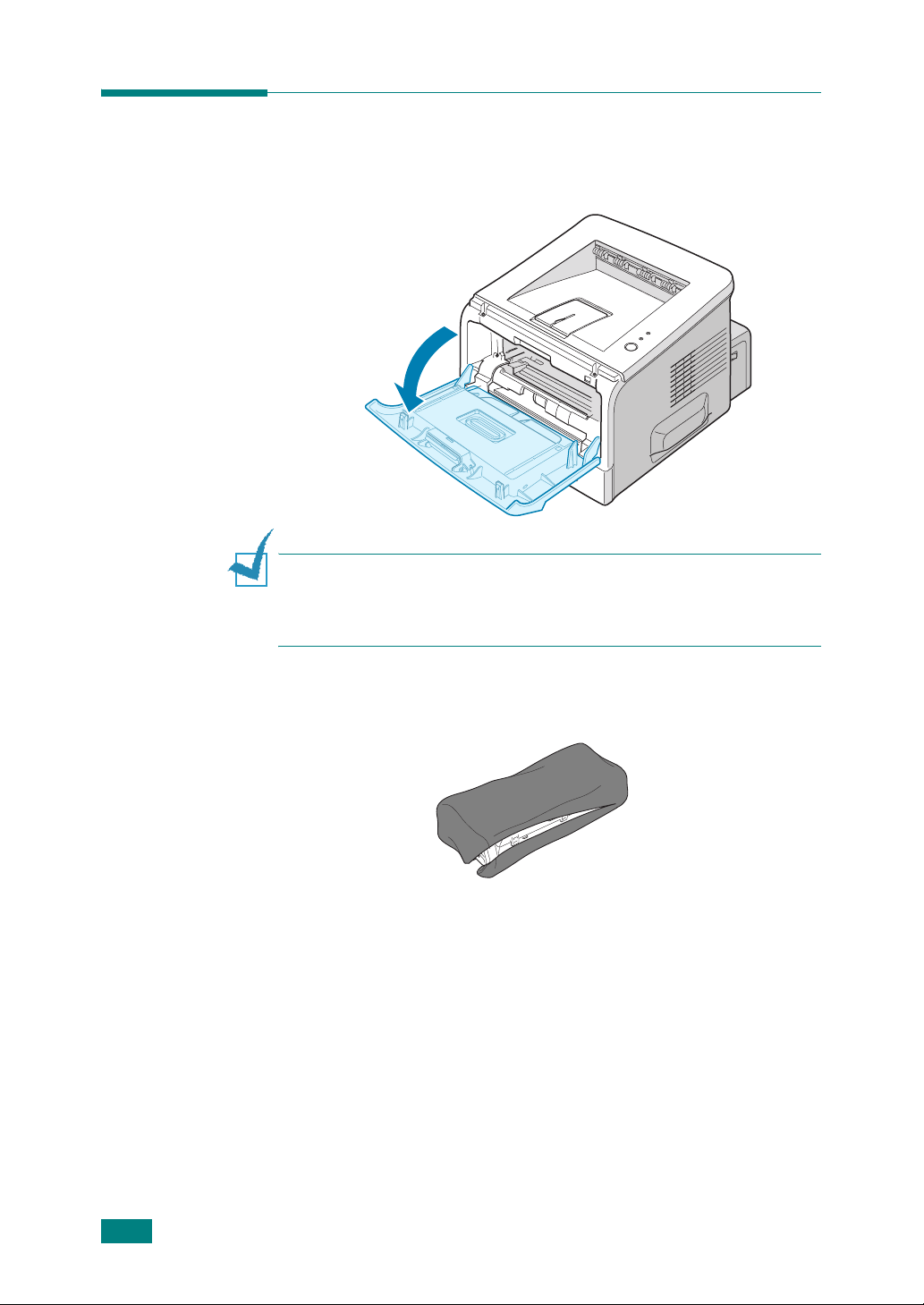
Instalação do cartucho de Toner
1
Puxe a tampa em sua direção para abri-la.
O
BSERVAÇÃO
mover quando a utilizar; por exemplo, quando abrir/fechar a
bandeja ou ao remover/instalar o cartucho de toner. Cuide para
não mexer a impressora.
:
Como a impressora é muito leve, ela pode se
2
Remova o cartucho de toner de sua embalagem e remova o
papel que recobre o cartucho.
Não utilize uma faca ou objeto afiado pois poderia arranhar
o tambor do cartucho.
2.4
I
NSTALAÇÃO DA IMPRESSORA
Page 24
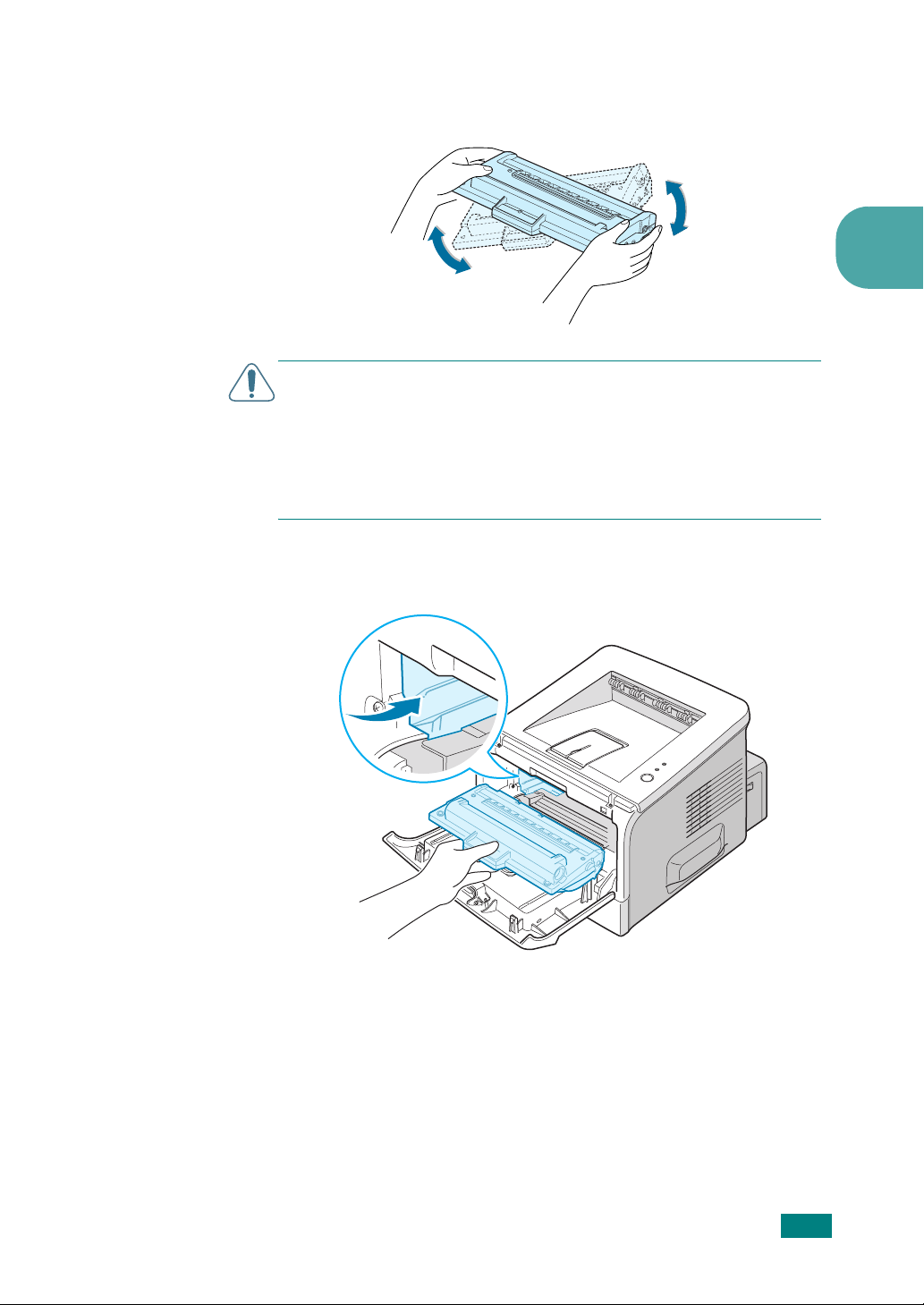
3
Balance suavemente o cartucho lateralmente para distribuir
uniformemente o toner dentro do cartucho.
C
UIDADOS
• Para evitar danos, não exponha o cartucho de toner à luz por
mais de alguns minutos. Cubra-o com um pedaço de papel se
tiver que ser exposto por mais de alguns minutos e mantenha-o
em um local plano e limpo.
• Se manchar a roupa com toner, limpe-a com um pano seco e
lave a roupa em água fria. A água quente fixa o toner no tecido.
4
Localize as ranhuras do cartucho no interior da impressora,
uma de cada lado.
:
2
I
NSTALAÇÃO DA IMPRESSORA
2.5
Page 25
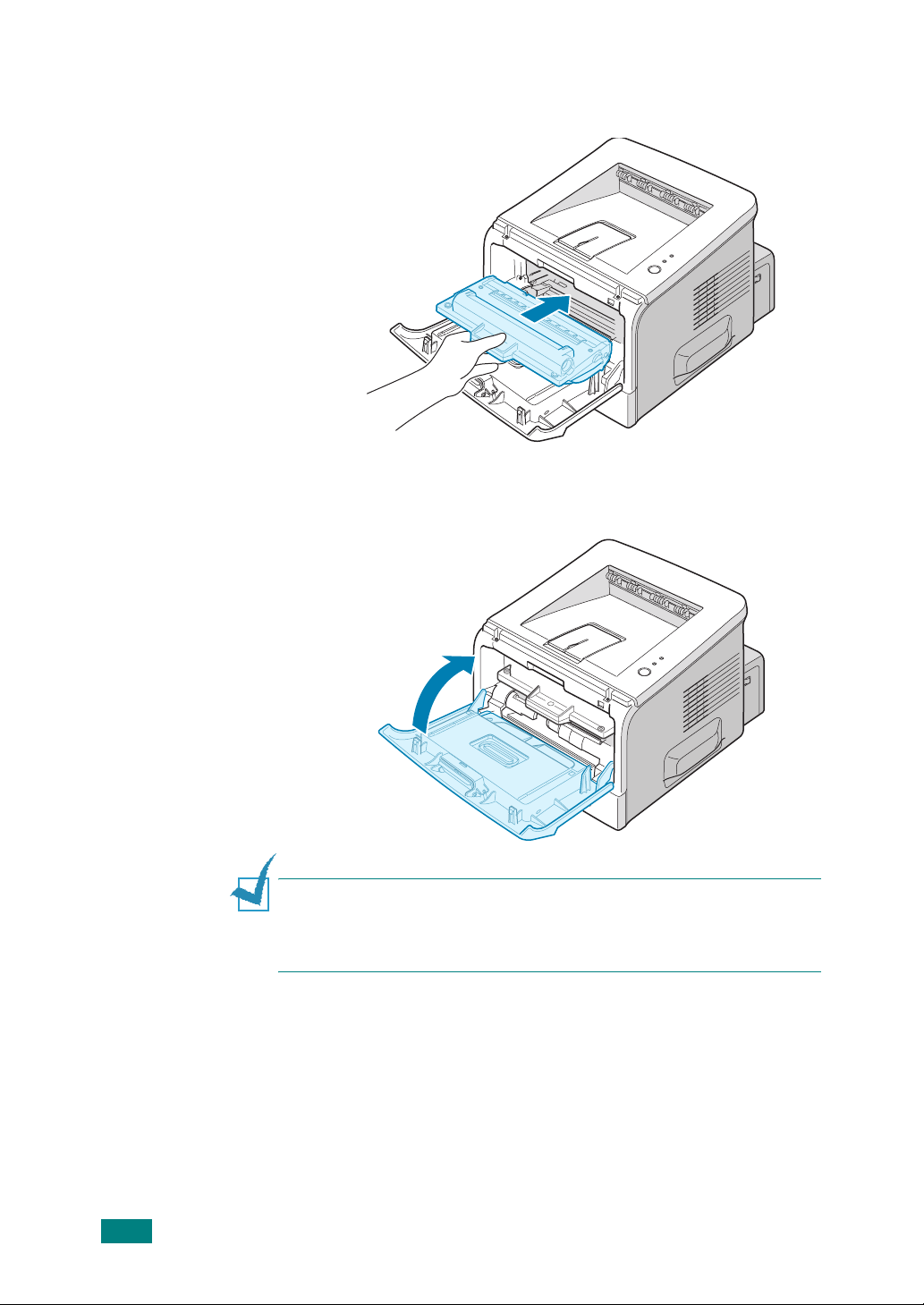
5
Segure a alavanca e insira o cartucho na impressora até
que se trave em sua posição.
6
Feche a tampa frontal. Verifique se a tampa está bem
fechada.
2.6
O
BSERVAÇÃO
você pode estimar que um cartucho de toner de capacidade padrão
dure aproximadamente 3.500 páginas e que um cartucho de toner
de alta capacidade dure aproximadamente por 5.000 páginas.
I
NSTALAÇÃO DA IMPRESSORA
:
Quando imprimir um texto com cobertura de 5%,
Page 26
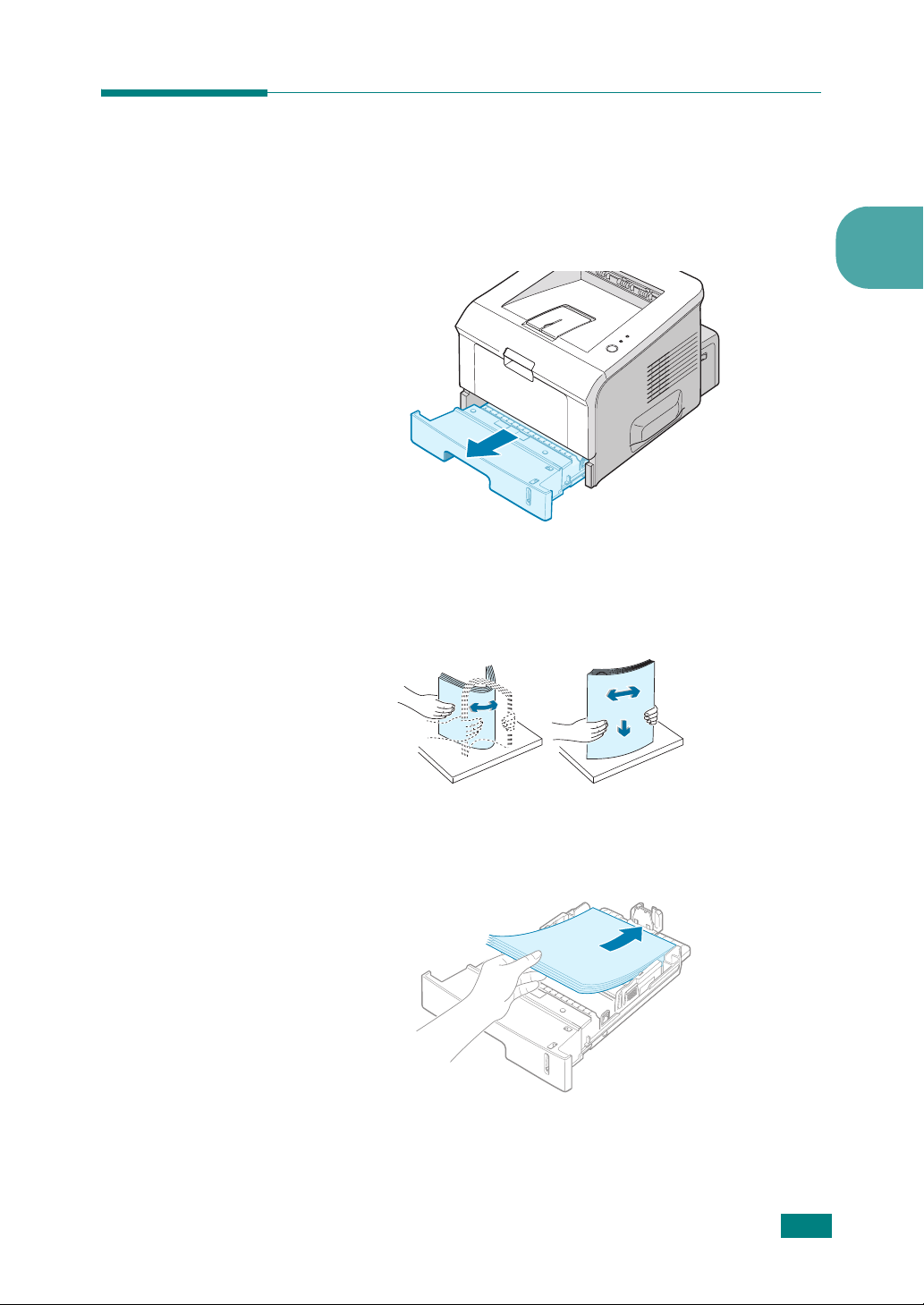
Colocar o papel
Você pode colocar cerca de 250 folhas de papel na Bandeja 2.
1
Retire a bandeja da impressora.
2
Prepare um pacote de papel para colocar flexionando e
ventilando o papel para frente e para trás. Endireite as
bordas sobre uma superfície plana.
2
3
Coloque o papel
.
baixo
com o lado a ser impresso voltado para
I
NSTALAÇÃO DA IMPRESSORA
2.7
Page 27
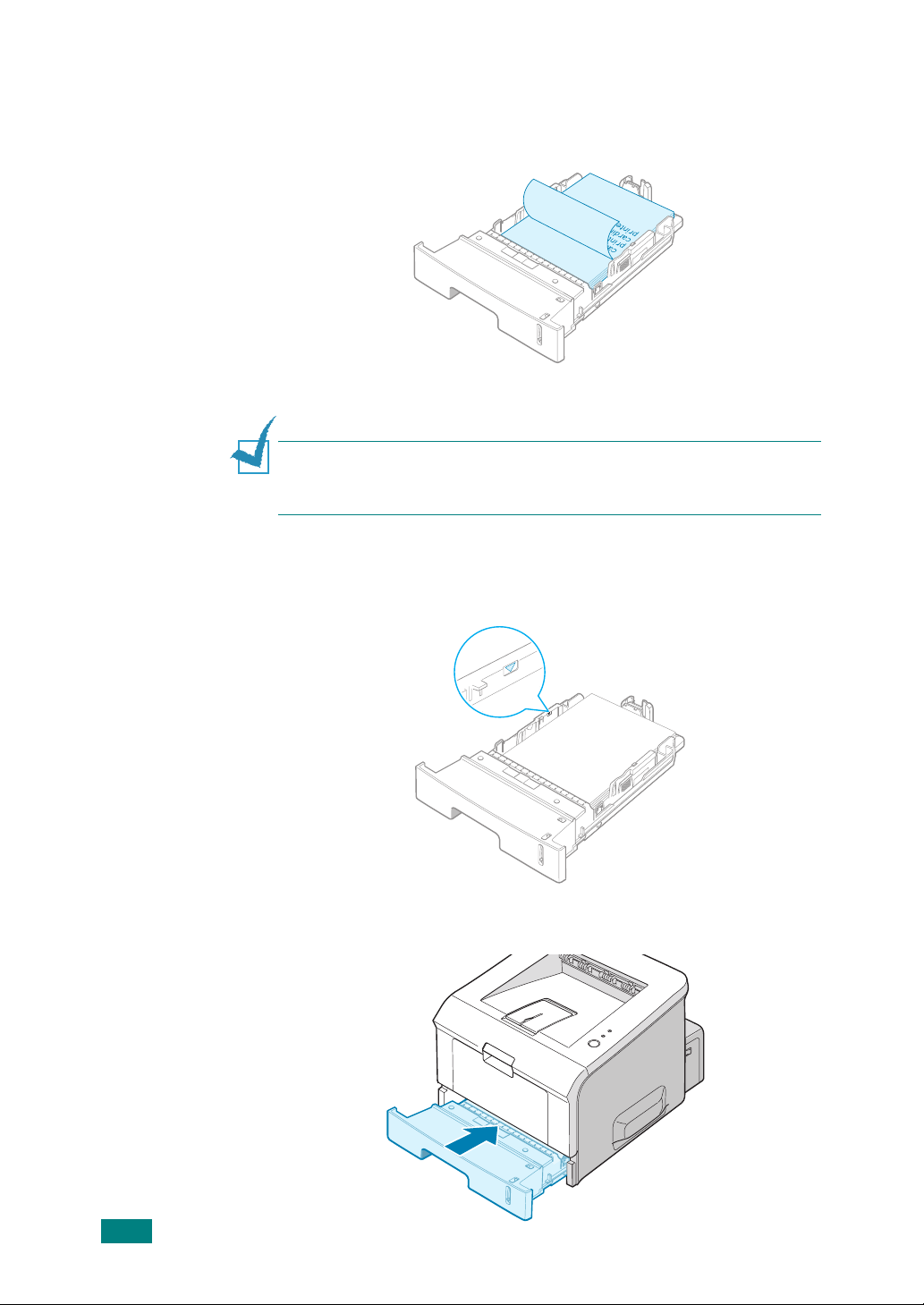
Você pode colocar papel previamente impresso. O lado
impresso deve ser colocado para cima com uma borda lisa
em cima. Se tiver problemas com a alimentação do papel,
vire o papel ao contrário.
Certifique-se de que os quatro cantos estão bem colocadas
na bandeja.
O
BSERVAÇÃO
bandeja, consulte "Alterar o tamanho do papel na bandeja de
papel" na página 2.9.
4
Preste atenção à marca de limite do papel na parede
:
Se desejar mudar o tamanho de papel na
interna esquerda da bandeja. A sobrecarga de papel pode
causar obstruções de papel.
2.8
5
Recoloque a bandeja na impressora.
I
NSTALAÇÃO DA IMPRESSORA
Page 28
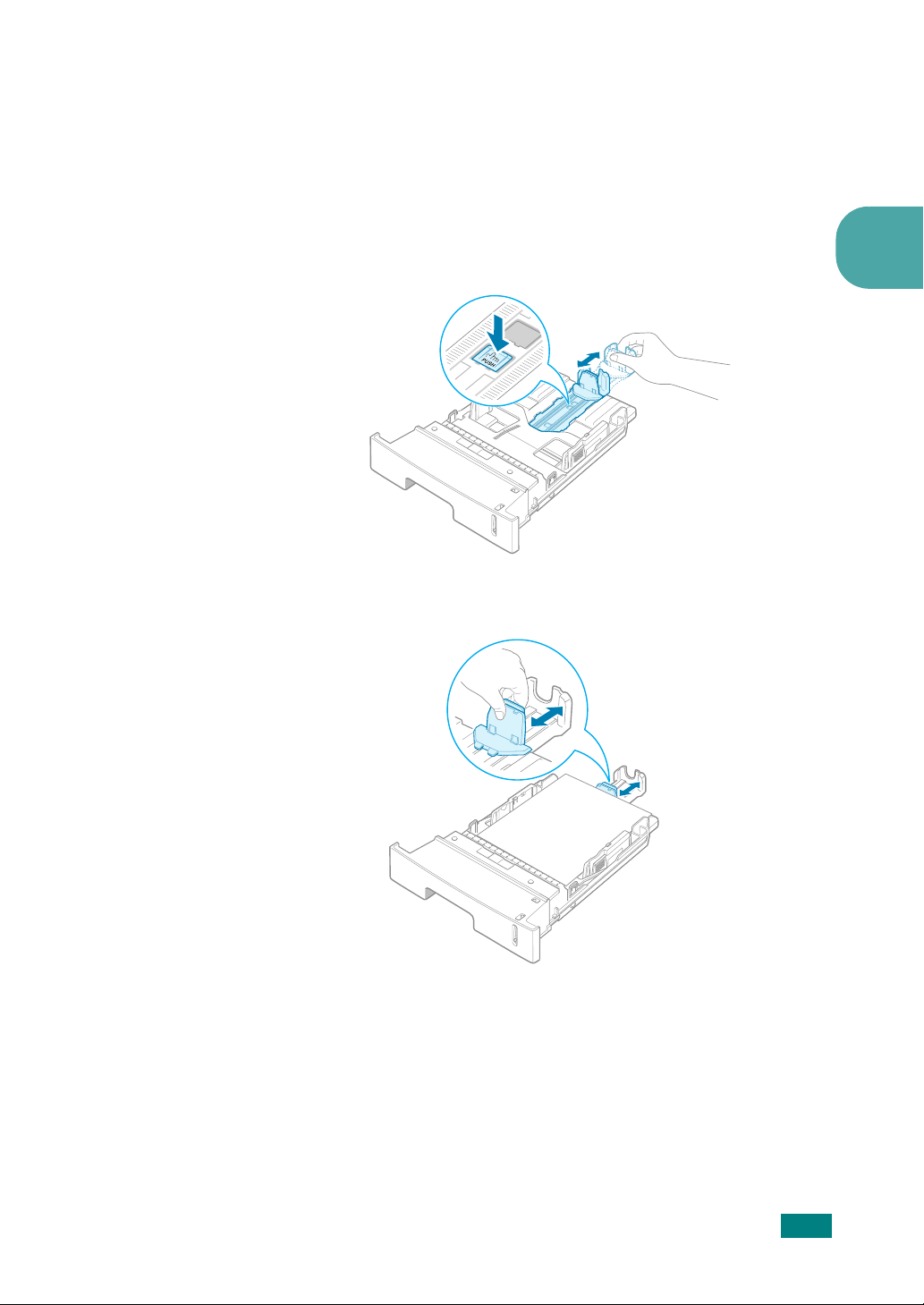
Alterar o tamanho do papel na bandeja de papel
Para colocar tamanhos de papel mais longos, você precisa
ajustar as guias de papel para ampliar a bandeja de papel.
1
Pressionando e soltando a trava da guia, deslize a guia de
comprimento do papel totalmente para fora para ampliar a
bandeja de papel ao seu comprimento total.
2
Após inserir o papel na bandeja, deslize a guia até que
toque suavemente o fim da pilha de papel.
2
I
NSTALAÇÃO DA IMPRESSORA
2.9
Page 29
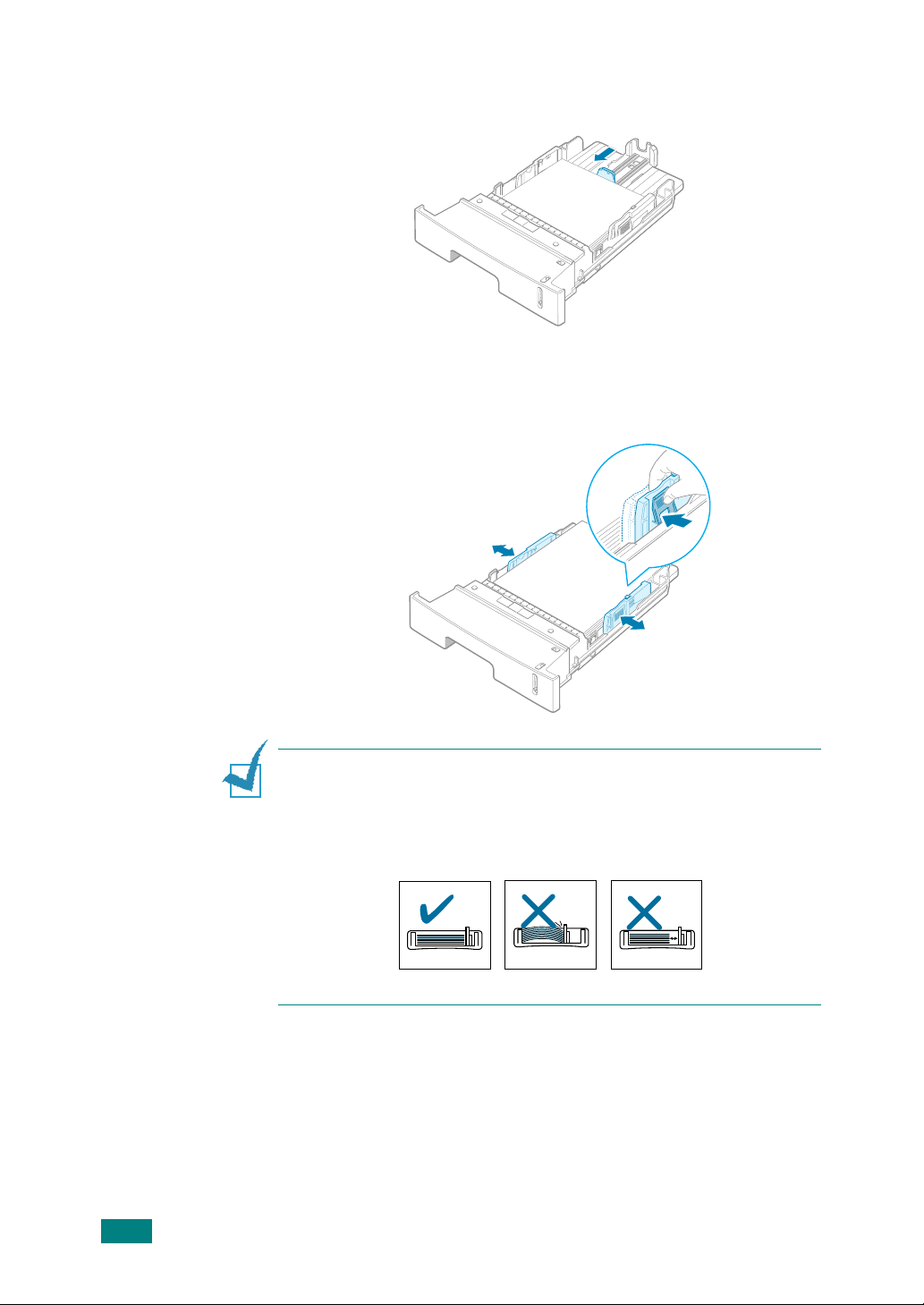
Para papel menor que Carta, ajuste a guia dianteira de
comprimento de papel.
3
Ajeitando a guia de largura do papel conforme mostrado,
mova a pilha de papel até tocar levemente a lateral da
pilha.
2.10
O
BSERVAÇÕES
• Não empurre a guia de largura do papel ao ponto de o papel ficar
ondulado.
• Se a guia de largura do papel não estiver ajustada, pode ocorrer
uma obstrução de papel.
I
NSTALAÇÃO DA IMPRESSORA
:
Page 30
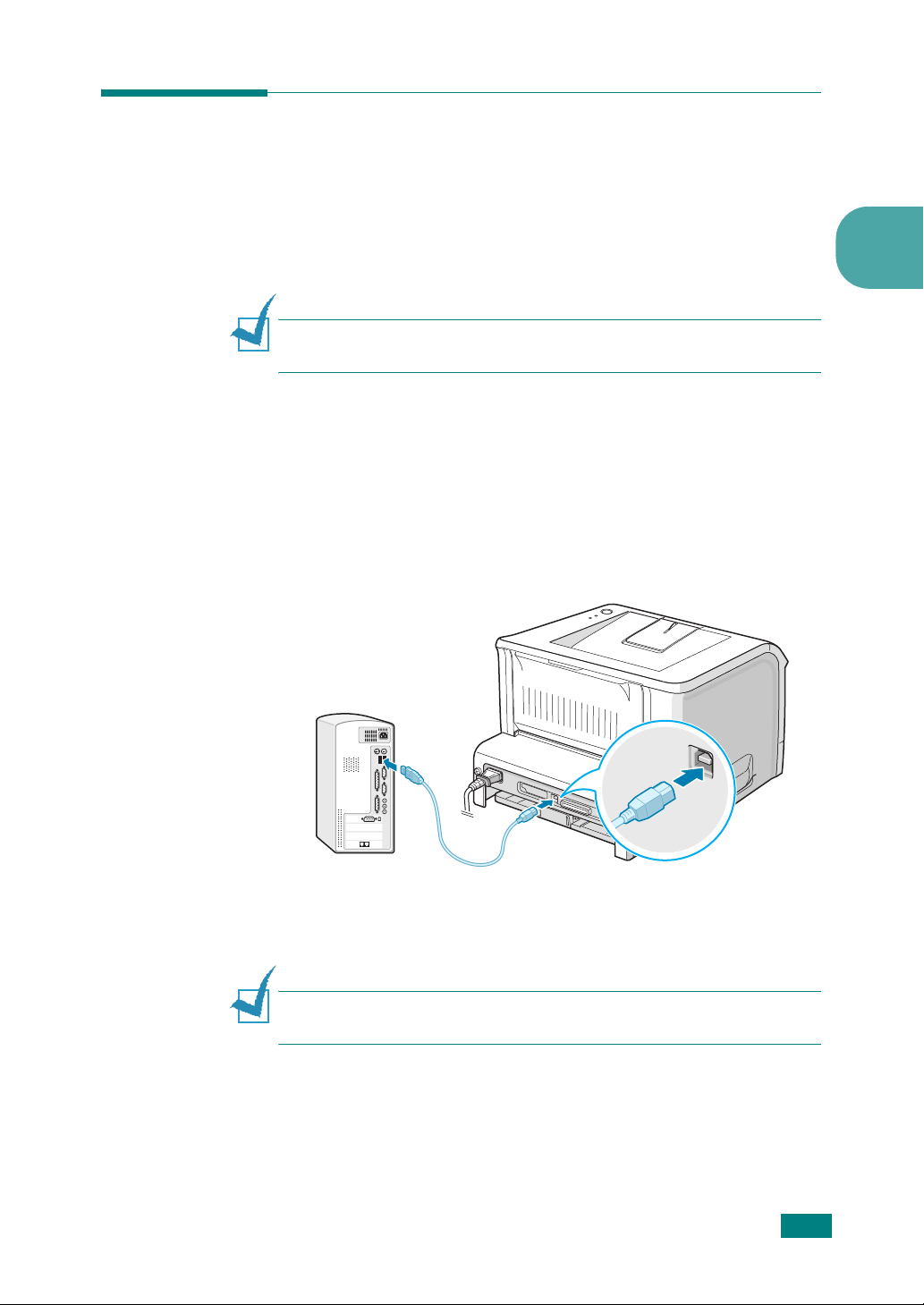
Conectar um Cabo de Impressora
Para imprimir de seu computador em ambiente local, você
precisa conectar seu computador através de um cabo Universal
Serial Bus (USB) ou um cabo de interface paralela.
Utilização de cabos USB
O
BSERVAÇÃO
computador, é necessário dispor de um cabo USB certificado.
1
Verifique se a impressora e o computador estão desligados.
2
Ligue o cabo USB ao conector situado na parte posterior da
impressora.
3
Ligue a outra extremidade do cabo à porta USB do
computador.
:
Para conectar a impressora à porta USB do
2
Se precisar de ajuda, consulte o Manual do Usuário do
computador.
O
BSERVAÇÃO
com o Windows 98/Me/2000/XP.
:
Para uso de um cabo USB, você precisa operar
I
NSTALAÇÃO DA IMPRESSORA
2.11
Page 31

Utilização de cabos paralelos
O
BSERVAÇÃO
computador, é necessário um cabo paralelo certificado. Você
precisa adquirir um cabo que atenda às especificações IEEE1284.
1
Verifique se a impressora e o computador estão desligados.
2
Ligue o cabo paralelo ao conector situado na parte posterior
da impressora.
Empurre os grampos metálicos para baixo, para encaixá-los
nos entalhes da tomada do cabo.
:
Para conectar a impressora à porta paralela do
2.12
3
Ligue a outra extremidade do cabo à porta de interface
paralela do computador e aperte os parafusos.
Se precisar de ajuda, consulte o Manual do Usuário do
computador.
I
NSTALAÇÃO DA IMPRESSORA
Page 32

Ligar a Impressora
1
Ligue o cabo de alimentação ao conector de alimentação,
na parte posterior da impressora.
2
Conecte a outra extremidade a uma saída CA corretamente
aterrada e ligue a impressora utilizando o interruptor de
energia.
Para a tomada CA
C
UIDADOS
• A área de fusão na parte posterior interna de sua impressora fica
quente quando a impressora está ligada. Cuidado para não se
queimar quando acessar esta área.
• Não desmonte a impressora quando estiver ligada. Se o fizer,
poderá sofrer um choque elétrico.
:
2
I
NSTALAÇÃO DA IMPRESSORA
2.13
Page 33

Impressão de página de demonstração
Imprima uma página de demonstração para se certificar de que
a impressora está funcionando corretamente.
1
Mantenha o botão pressionado durante cerca de
2 segundos para imprimir uma página de demonstração.
2.14
2
O equipamento imprimirá uma página de demonstração
com os recursos e as capacidades da impressora.
I
NSTALAÇÃO DA IMPRESSORA
Page 34

Instalar o software da impressora
O CD-ROM fornecido contém o software de impressão do
Windows, o software de impressão do Linux, DOS RCP, e um
Guia do Usuário on-line.
Ao imprimir no Windows:
Você pode instalar o software de impressão a seguir usando o
CD-ROM.
•
Driver de impressora
para aproveitar ao máximo as funções da impressora.
Consulte página 2.16.
•
Monitor de status
impressão. Consulte página 4.20.
•
Painel de comandos remoto
Consulte página 8.2.
Ao imprimir em Linux:
Para informações sobre a instalação do driver Linux, consulte
página 7.2. Para visualizar o Manual do Usuário, consulte
página 2.19.
para Windows. Utilize este driver
aparece quando ocorre um erro de
para aplicações em DOS.
2
I
NSTALAÇÃO DA IMPRESSORA
2.15
Page 35

Recursos do driver de impressora
Os drivers da impressora suportam os seguintes recursos
padrão:
• Seleção da origem do papel
• Tamanho de papel, orientação e tipo de mídia
• Número de cópias
A tabela a seguir apresenta uma visão geral das funções
suportadas pelos drivers da impressora.
Driver de impressora
Características do driver
Win 2000/
XP
Win 98/Me Win NT4.0
Opção de qualidade de
impressão
Impressão de pôsteres
Páginas múltiplas por folha
(2-acima)
Impressão em escala
Impressão ajustada à página
Capa
Marca d´água
Ordem Impres
SSS
SSS
SSS
SSS
SSS
SSS
SSS
SSS
Instalar o software da impressora em Windows
Requisitos do sistema
Verifique o que segue:
• Pelo menos
(Windows 2000/NT),
memória RAM instalados em seu PC.
• Ter pelo menos
• Todos os aplicativos do computador devem ser fechados antes
de começar a instalação.
• Você deve utilizar o Windows 98, Windows Me,
Windows NT 4.0, Windows 2000 ou Windows XP.
• Você deve utilizar pelo menos o Internet Explorer 5.0.
32 MB
300 MB
(Windows 98/Me),
128 MB
(Windows XP) ou mais de
64 MB
de espaço livre em disco no seu PC.
2.16
I
NSTALAçãO DA IMPRESSORA
Page 36

Instalar o software da impressora
Todos os aplicativos do computador devem ser fechados antes
de começar a instalação.
O
BSERVAÇÃO
quando seu computador executar um boot.
1
Coloque o CD-ROM na unidade de CD-ROM. A instalação é
iniciada automaticamente.
Se a unidade de CD-ROM não executar automaticamente:
:
Cancelar a janela "Novo Hardware Encontrado"
2
Selecione
na caixa Abrir (Onde
clique
2
Selecione o idioma do software que deseja instalar.
3
Clique
Executar
OK
.
Driver de impressora
no menu
X
é a letra da unidade do CD-ROM) e
Iniciar
.
, digite
X:\setup.exe
•
Driver de impressora
seu PC.
•
Painel de comandos remoto
comandos remoto para DOS em seu PC.
•
Monitor de status
status.
•
Documentação de visualização do usuário
que você visualize o
Instalação e o Manual do Usuário e acesse o web-site para
descarregar o Adobe Acrobat Reader. Após a instalação do
software, você pode visualizar o Manual do Usuário em
formato PDF a qualquer tempo.
•
Navegar no diretório de CD
o diretório do CD.
: *Instala o software Xerox em
: Instala o Painel de
: Instale o software do Monitor de
: Permite
Xerox Phaser 3150
: Permite que você visualize
I
NSTALAÇÃO DA IMPRESSORA
Manual de
2.17
Page 37
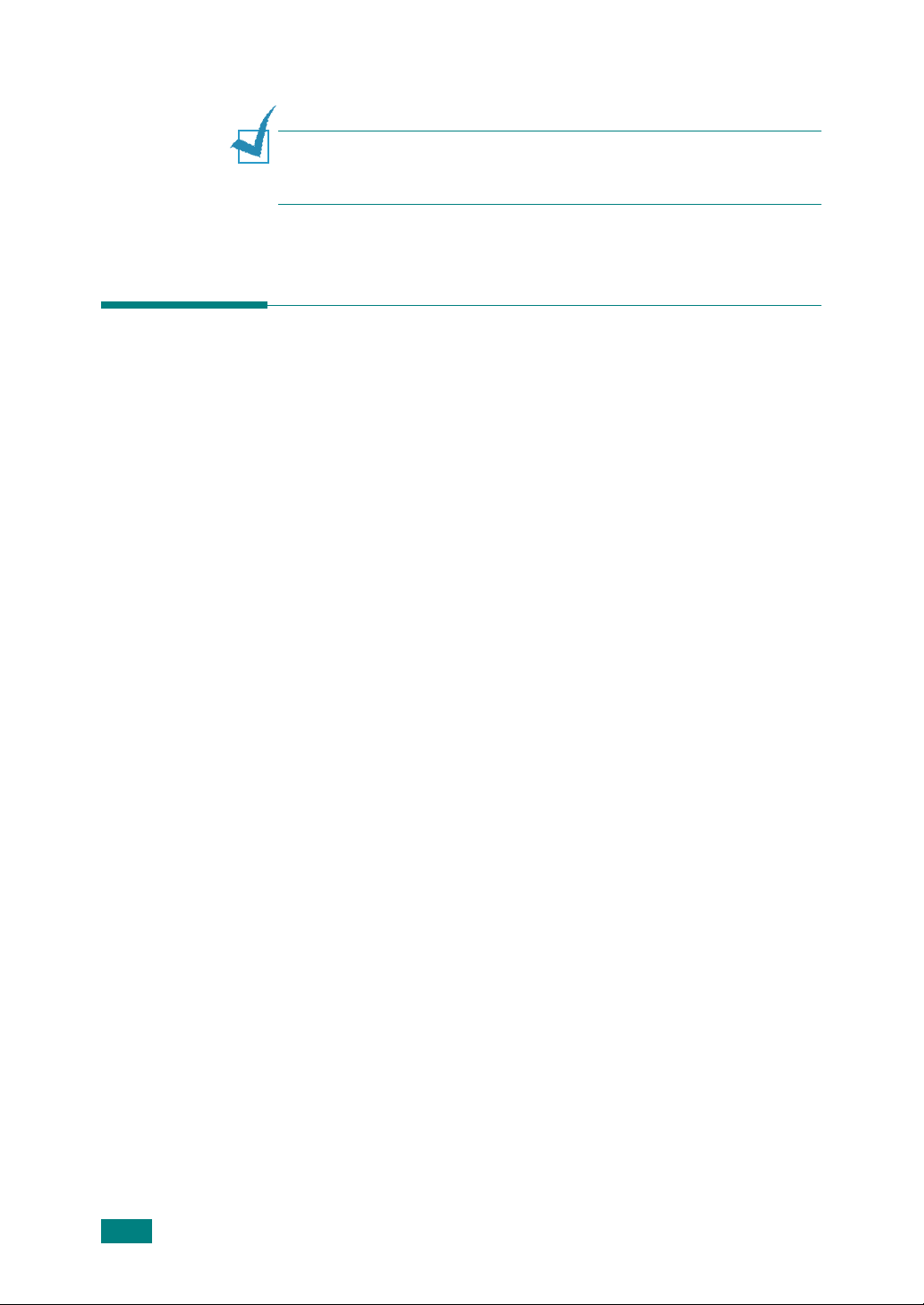
4
Siga as instruções na tela para concluir a instalação.
O
BSERVAçãO
desconecte o cabo USB e reconecte-o ou desconecte a impressora
e reconecte-a.
:
Se a impressora não operar corretamente,
Desinstalar o software da impressora
A desinstalação é necessária se você estiver atualizando o
software ou se sua instalação falhar. Você pode desinstalar o
item desejado utilizando o CD-ROM ou o desinstalador.
1
No menu
2
Selecione
componentes que deseja desinstalar.
Iniciar
Xerox Phaser 3150
, selecione
Programas
.
e em seguida selecione os
Se quiser desinstalar o Painel de comandos remoto,
selecione
Se quiser desinstalar o Monitor de status, selecione
Desinstalar o Monitor de Status
Se quiser desinstalar o driver da impressora, selecione
Desinstalação do driver Xerox Phaser 3150 PCL 6
3
Quando seu computador solicitar a confirmação,
clique
O driver selecionado é removido de seu computador.
4
Quando a desinstalação estive completa, clique em
Encerrar
Desinstalar Painel de controle remoto
.
Sim
.
ou OK.
.
.
2.18
I
NSTALAçãO DA IMPRESSORA
Page 38

Exibir documentação do usuário
1
Coloque o CD-ROM na unidade de CD-ROM. A instalação é
iniciada automaticamente.
Se a unidade de CD-ROM não executar automaticamente:
Selecione
na caixa Abrir (Onde
clique
2
Selecione o idioma do software que deseja instalar.
3
Clique em
4
Clique na documentação que deseja visualizar.
Guia de configuração
•
manual de instalação.
•
Manual do Usuário
do usuário.
•
Instalar Adobe Reader
site da Adobe para baixar o Adobe Acrobat Reader.
O
BSERVAçãO
estão em formato PDF. Para ler o documento PDF você precisa
possuir o Adobe Acrobat Reader.
o Adobe Acrobat, clique em
Executar
OK
.
Exibir documentação do usuário
:
O Manual de instalação e o Manual do usuário
no menu
X
é a letra da unidade do CD-ROM) e
: Permite que você visualize o manual
Iniciar
: Permite que você visualize o
: Permite que você acesse o web
Se seu computador não possuir
Instalar Adobe Reader
, digite
X:\setup.exe
.
.
2
I
NSTALAçãO DA IMPRESSORA
2.19
Page 39
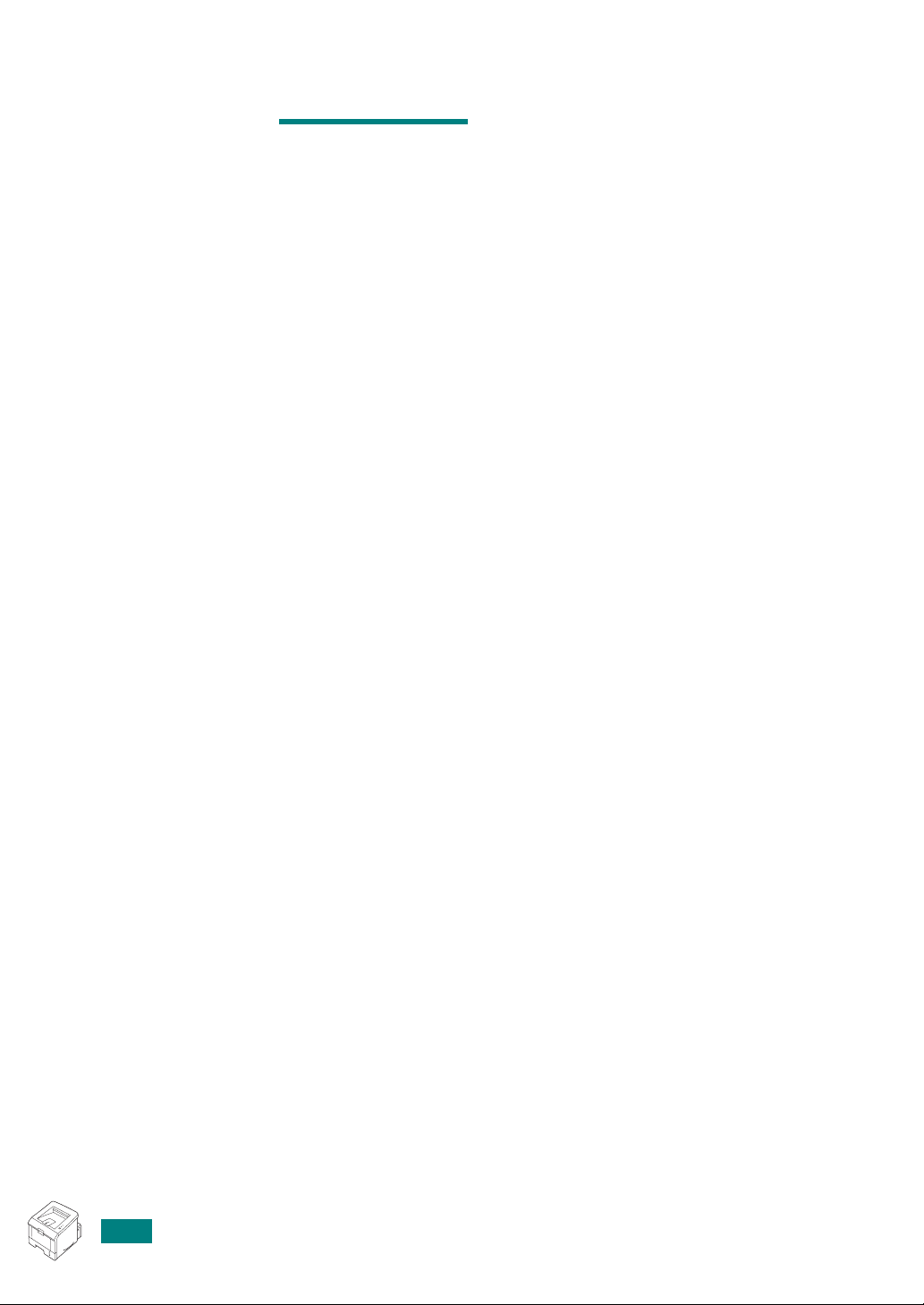
M
EMO
2.20
I
NSTALAÇÃO DA IMPRESSORA
Page 40

3
UTILIZAR MATERIAIS DE
IMPRESSÃO
Este capítulo o ajudará a entender os tipos de papel que
podem ser utilizados com a impressora e como colocá-los
adequadamente nas bandejas de papel para obter a melhor
qualidade de impressão.
Este capítulo inclui:
• Escolher o papel e outros materiais
• Selecionar o local de saída
• Colocar o papel
• Imprimir em envelopes
• Imprimir etiquetas
• Imprimir transparências
• Imprimir em card stock ou em materiais com
tamanho personalizado
• Imprimir em papel pré-impresso
Page 41

Escolher o papel e outros materiais
Você pode imprimir em uma variedade de materiais para
impressão, tais como papel liso, envelopes, etiquetas e
transparências. Consulte "Especificações do papel" na
página 9.3. Para obter a melhor qualidade de impressão
possível, utilize apenas papel de impressão de alta qualidade.
Ao escolher materiais de impressão, considere o seguinte:
•
Resultado pretendido
apropriado para o projeto.
•
Tamanho
: Pode-se utilizar qualquer formato de papel que se
encaixe facilmente às guias de ajuste da bandeja de papel.
•
Peso
: A impressora é compatível com as seguintes
gramaturas:
• papel não calandrado de 60 - 90 g/m
: O papel escolhido deve ser
2
para a
bandeja 2
• papel não calandrado de 60 - 163 g/m2 para a
•
Luminosidade
: Alguns tipos de papel são mais brancos que
bandeja 1
outros e produzem imagens mais acentuadas e vibrantes.
•
Suavidade da superfície
: A suavidade do papel afeta a
nitidez da impressão.
C
UIDADO
indicadas nas especificações de papel pode causar problemas que
podem exigir manutenção. Esse serviço não é coberto pela
garantia ou pelos acordos de serviço.
:
Utilizar papel não conforme às especificações
3.2
U
TILIZAR MATERIAIS DE IMPRESSÃO
Page 42

Tamanhos e capacidades
Tamanho
Papel normal
Carta (216 x 279 mm)
Legal (216 x 356 mm)
Executivo (184 x 267 mm)
Ofício (216 x 343 mm)
Folio (216 x 330 mm)
A4 (210 x 297 mm)
B5 (JIS) (182 x 257 mm)
B5 (176 x 250 mm)
A5 (148 x 210 mm)
A6 (105 x 148 mm)
Envelopes
Nº.10 (105 x 241
Monarch (98 x 191 mm)
C5 (162 x 229 mm)
DL (110 x 220 mm)
C6 (114 x 162 mm)
mm)
entrada/capacidade
Bandeja 2 Bandeja 1
Origem de
250
250
250
250
250
250
250
250
250
-
-
-
-
-
-
50
50
50
50
50
50
50
50
50
50
5
5
5
5
5
*a
3
Etiquetas
Carta (216 x 279 mm)
A4 (210 x 297 mm)
Transparências *
Carta (216 x 279 mm)
A4 (210 x 297 mm)
Card stock*
Não calandrado*
*a Dependendo da espessura do papel, a capacidade máxima pode ser reduzida.
*b Se ocorrer obstrução de papel excessiva, alimente uma folha de cada vez pela
Bandeja 1.
*b
-
-
b
-
-
b
b
-
-
5
5
5
5
5
5
U
TILIZAR MATERIAIS DE IMPRESSÃO
3.3
Page 43
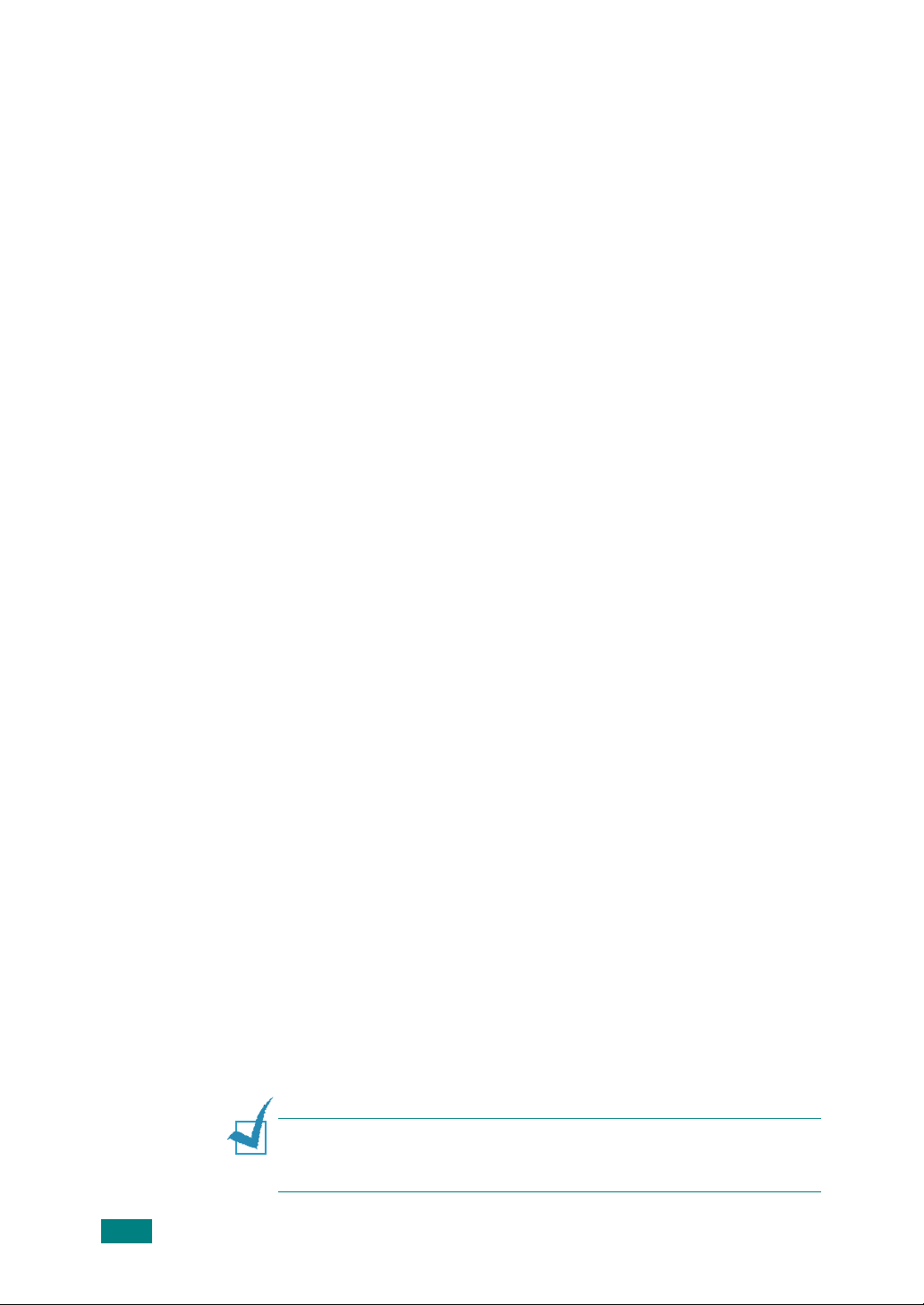
Diretrizes para papel e materiais especiais
Quando selecionar ou colocar papel, envelopes ou outros
materiais especiais, lembre-se destas diretrizes:
• Tentar imprimir em papel úmido, dobrado, enrugado ou
rasgado pode causar obstruções e baixa qualidade de
impressão.
• Utilize somente papel cortado. Não utilize papel com vários
cortes.
• Utilize somente papel de impressão de alta qualidade para
obter os melhores resultados.
• Não utilize papel que já tenha sido impresso ou que tenha sido
passado por uma fotocopiadora.
• Não utilize papel com irregularidades, como abas ou grampos.
• Não tente colocar papel na bandeja durante a impressão e
nunca sobrecarregue a bandeja. Isso pode causar obstruções
do papel.
• Evite utilizar papel com letras em relevo, perfurações ou
texturas que sejam muito suaves ou ásperas.
• A qualidade do papel colorido deve ser a mesma do papel
branco para fotocópias. Os pigmentos devem suportar a
temperatura de fusão da impressora de 205°C durante
0,1 segundo sem deterioração. Não utilize papel que tenha
recebido uma película colorida após a produção.
• Os formulários pré-impressos devem ser impressos com tintas
não inflamáveis, resistentes ao calor que não derretam, não se
vaporizem ou que liberem emissões perigosas quando
expostos à temperatura da impressora de cerca de 205°C
durante 0,1 segundo.
• Armazene o papel em sua embalagem até que esteja pronto
para uso. Coloque as embalagens em paletes ou prateleiras,
não no chão.
• Não coloque objetos pesados sobre o papel, quer ele esteja
embalado ou não.
• Mantenha o papel distante da umidade, da luz solar direta ou
de outras condições que possam causar enrugamentos ou
dobras.
O
BSERVAÇÃO
decalque. Eles são instáveis na temperatura de fusão e podem
soltar vapores ou causar danos ao papel.
:
Não utilize papel autocopiador ou papel de
3.4
U
TILIZAR MATERIAIS DE IMPRESSÃO
Page 44
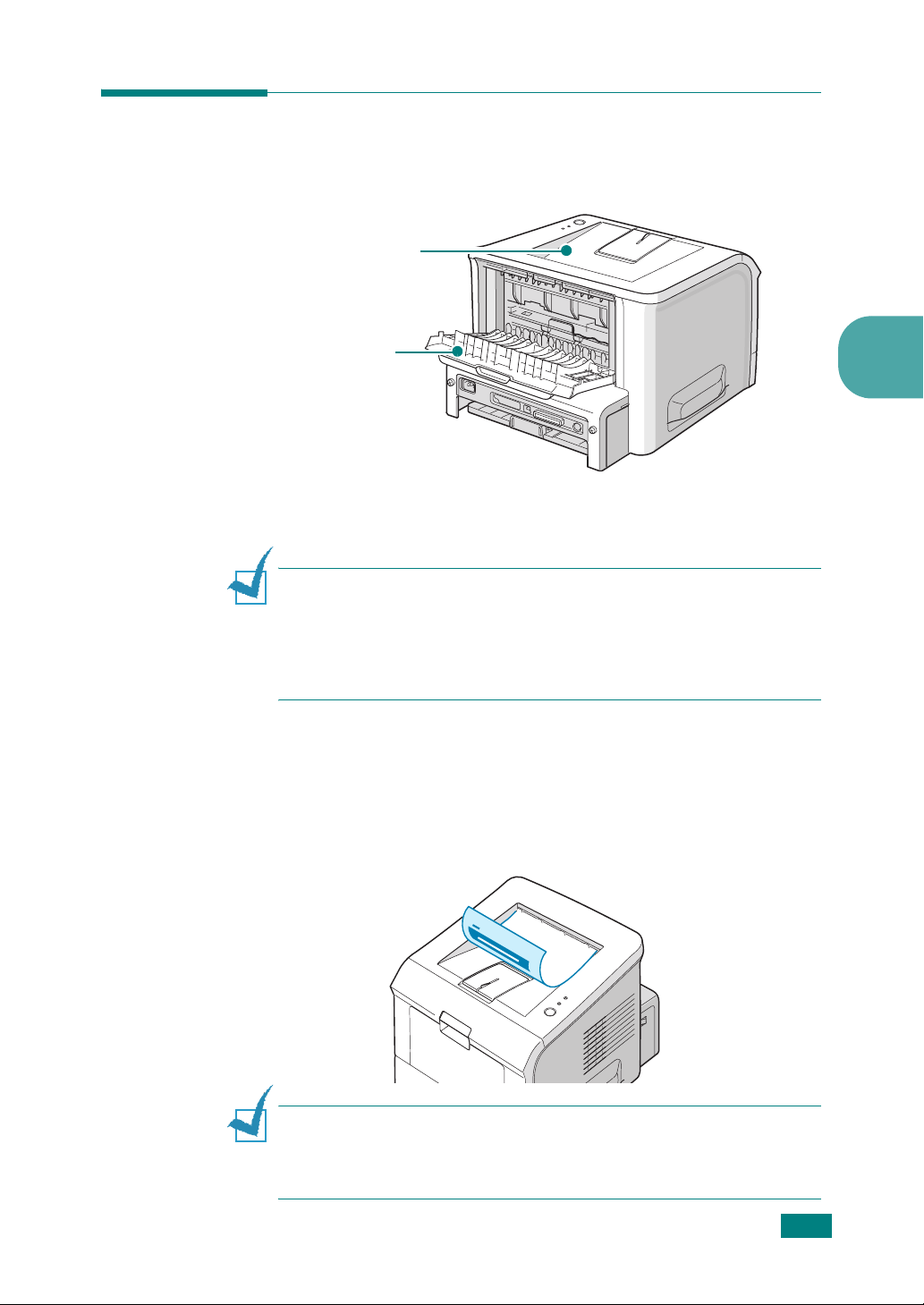
Selecionar o local de saída
A impressora possui dois locais de saída; a bandeja de saída
posterior e a bandeja de saída superior.
Bandeja de saída
superior
Bandeja de saída
posterior
Para utilizar a bandeja de saída superior, certifique-se de que a
bandeja de saída posterior esteja fechada. Para utilizar a
bandeja de saída posterior, abra-a.
O
BSERVAÇÕES
• Se o papel que sai da bandeja superior tiver problemas, tais
como dobras excessivas, tente imprimir através da bandeja de
saída posterior.
• Para evitar obstruções do papel, não abra ou feche a bandeja de
saída posterior enquanto a impressora estiver imprimindo.
:
3
Imprimir através da Bandeja de saída
superior
A bandeja de saída superior coleta o papel com a face para
baixo, na ordem em que foi impresso. A bandeja de saída
superior deve ser utilizado para a maioria das tarefas de
impressão.
O
BSERVAÇÃO
contínua, a superfície da bandeja de saída pode ficar quente. Cuide
para não tocar a superfície e em especial mantenha as crianças
afastadas da superfície.
(Face para baixo)
:
Se você imprimir muitas páginas de forma
U
TILIZAR MATERIAIS DE IMPRESSÃO
3.5
Page 45

Imprimir através da Bandeja de saída
superior
A impressora sempre envia as impressões para a bandeja de
saída posterior se ela estive aberta. O papel sai da impressora
com a face para cima e você precisará remover cada folha da
bandeja de saída posterior.
(Face para cima)
Imprimir a partir da
proporciona uma
de saída posterior melhora a qualidade de saída com o seguinte:
• envelopes
• etiquetas
• transparências
Bandeja 1
trajetória de papel direta
para a bandeja de saída posterior
. Abrir a bandeja
Para abrir a bandeja de saída posterior:
1
Abra a porta posterior puxando-a para baixo. A tampa serve
de bandeja de saída.
3.6
C
UIDADO
impressora fica quente quando a impressora está ligada. Cuidado
para não se queimar quando acessar esta área.
U
TILIZAR MATERIAIS DE IMPRESSÃO
:
A área de fusão na parte posterior interna de sua
Page 46

2
Se não quiser utilizar a bandeja de saída posterior feche a
bandeja. As páginas se empilharão na bandeja de saída
superior.
Colocar o papel
3
A colocação correta do papel ajuda a evitar obstruções e garante
impressões sem erros. Não remova a bandeja de papel durante
a impressão. Isso pode causar obstruções do papel. Consulte
"Tamanhos e capacidades" na página 3.3 para os tamanhos de
papel aceitáveis e as capacidades de cada bandeja.
A barra de nível do papel na frente das bandejas de papel indica
a quantidade de papel restante atualmente na bandeja. Quando
a bandeja estiver vazia, o indicador cai para a parte mais baixa.
U
TILIZAR MATERIAIS DE IMPRESSÃO
Papel vazioPapel cheio
3.7
Page 47

Usar a Bandeja 2
A Bandeja 2 pode comportar até 250 folhas de papel. Consulte
"Tamanhos e capacidades" na página 3.3 para os tamanhos de
papel aceitáveis e as capacidades de cada bandeja.
Bandeja 2
Coloque um pacote de papel na bandeja e imprima. Para obter
detalhes sobre como colocar papel na Bandeja 2, consulte
"Colocar o papel" na página 2.7.
Usar a Bandeja 1
A
Bandeja 1
está localizada na parte frontal de sua impressora.
Pode ficar fechado quando não estiver sendo usado, tornando a
impressora mais compacta.
Bandeja 1
A
Bandeja 1
tais como transparências, cartões e envelopes. A
pode comportar vários tamanhos e tipos de papel,
Bandeja 1
também pode ser usada para tarefas de impressão de página
simples em papel timbrado, papéis coloridos para usar como
separadores ou ainda outros materiais especiais que você
normalmente não mantém na bandeja. Pode-se colocar
aproximadamente 50 folhas de papel normal, 5 envelopes,
5 transparências, 5 folhas de pré-impressos ou 5 etiquetas por
vez.
3.8
U
TILIZAR MATERIAIS DE IMPRESSÃO
Page 48

• Coloque somente um tamanho de material de impressão por
vez na
• Para evitar obstruções de papel, não acrescente papel quando
ainda houver papel na Bandeja 1. Isso também se aplica a
outros tipos de materiais de impressão.
• Os materiais para impressão devem ser colocados com a face
para cima e a borda superior entrando primeiro na
e podem ser colocados no centro da bandeja.
• Não coloque objetos sobre a Bandeja 1. Evite também
pressioná-lo para baixo ou aplicar força excessiva sobre ele. A
bandeja pode cair da impressora.
Bandeja 1
.
Bandeja 1
Para colocar papel na Bandeja 1:
1
Puxe a
2
Abra o extensor para ampliar a bandeja até seu
comprimento total para comportar papel comprido.
Bandeja 1
para baixo em sua direção.
3
U
TILIZAR MATERIAIS DE IMPRESSÃO
3.9
Page 49

3
Prepare um pacote de papel para colocar flexionando e
ventilando o papel para frente e para trás. Endireite as
bordas sobre uma superfície plana.
4
Coloque papel no centro da bandeja
impressa para cima
. Preste atenção à marca de limite do
com a face a ser
papel na parede interna esquerda da bandeja. A sobrecarga
de papel pode causar obstruções de papel.
3.10
Se quiser imprimir em papel previamente impresso a partir
da Bandeja 1, o lado impresso deve ser virado para baixo
com uma borda não dobrada para a impressora. Se tiver
problemas com a alimentação do papel, vire o papel ao
contrário.
O
BSERVAÇÃO
para impressão. O material de impressão empena se a pilha
estiver muito alta ou for empurrada com muita força.
U
TILIZAR MATERIAIS DE IMPRESSÃO
:
Verifique se não colocou excesso de materiais
Page 50
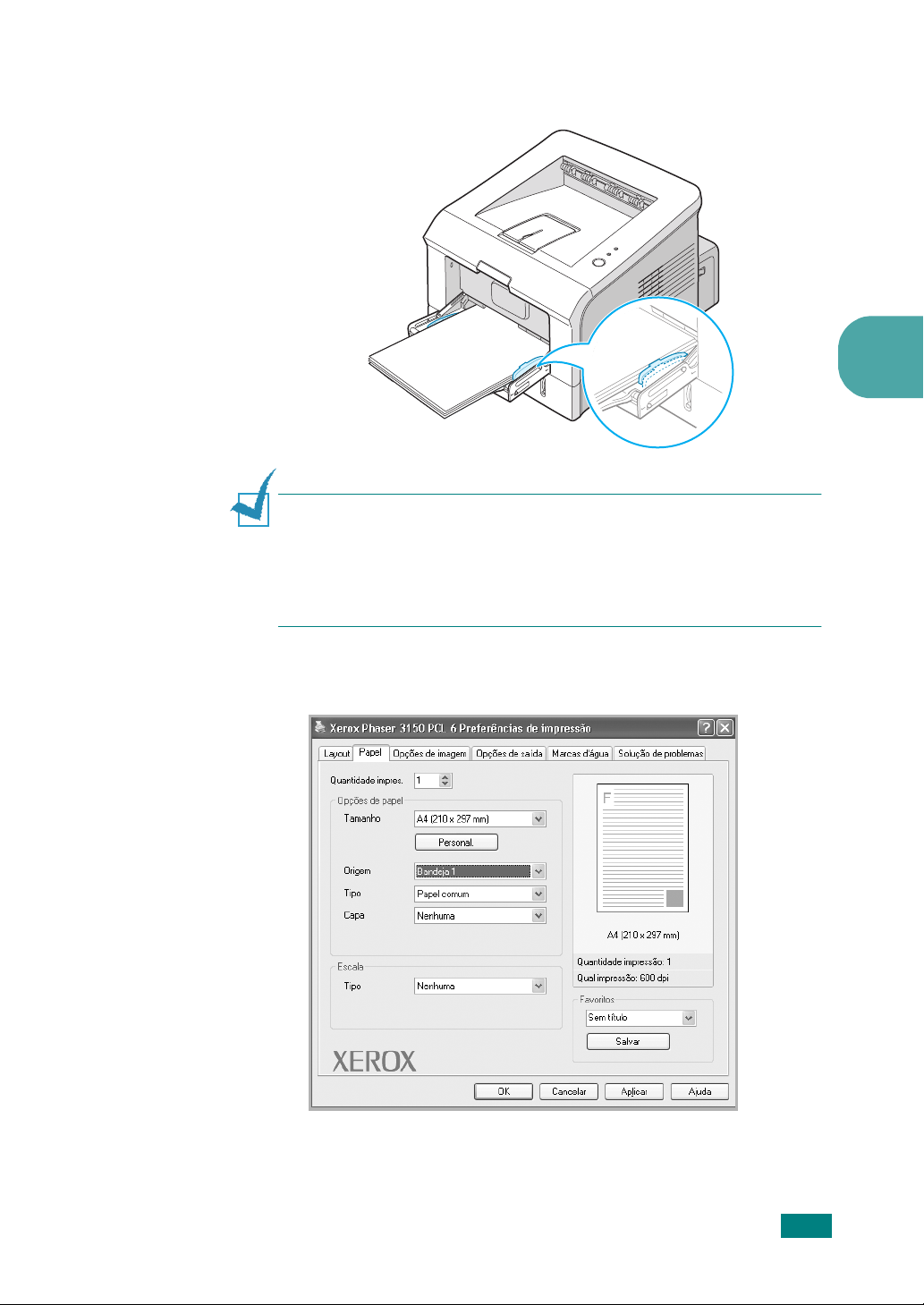
5
Deslize a guia de largura do papel e ajuste-a contra a pilha
de material para impressão sem empená-la.
O
BSERVAçãO
automaticamente o tamanho do papel colocado na Bandeja 1.
Colocar papel na Bandeja 1 com o tamanho correto permite que
você selecione o papel pelo tamanho em vez da origem do papel
quando imprimir a partir de seu aplicativo. Você não precisa
verificar que papel foi colocado na Bandeja 1 antes de imprimir.
:
Sua impressora não pode detectar
3
6
Ao imprimir um documento, configure a origem, o tipo e
tamanho de papel no aplicativo.
7
Após a impressão, empurre o extensor de volta ao seu lugar
e feche a Bandeja 1.
U
TILIZAR MATERIAIS DE IMPRESSÃO
3.11
Page 51

Utilizar o modo de alimentação manual
Se você selecionar a
quando alterar seus ajustes de impressão, você pode colocar
manualmente uma folha de material para impressão na
Bandeja 1. A alimentação manual do papel pode ser útil para
verificar a qualidade da impressão assim que cada página é
impressa.
Este procedimento de carregamento é praticamente o mesmo
que o procedimento para colocar papel na Bandeja 1, exceto que
você coloca o papel folha por folha na Bandeja, envia os dados
de impressão para imprimir a primeira página e pressiona o
botão no painel de controle para imprimir cada página
seguinte.
1
Coloque uma folha de material para impressão na
com o lado a ser impresso para cima
Bandeja 1(manual)
na opção de
Bandeja 1
.
Origem
3.12
2
Deslize a guia de largura do papel e ajuste-a contra a pilha
de material para impressão sem empená-la.
U
TILIZAR MATERIAIS DE IMPRESSÃO
Page 52

3
Abra a bandeja de saída posterior.
4
Quando imprimir um documento, você deve selecionar a
Bandeja 1(manual)
selecionar então o tamanho e tipo de papel.
como
Origem
no software e
3
5
Pressione o botão na impressora para iniciar a
alimentação.
6
A impressão é iniciada.
7
Se estiver imprimindo páginas múltiplas, carregue a folha
seguinte após a impressão da primeira página e pressione o
botão .
Repita este passo em cada página a ser impressa.
U
TILIZAR MATERIAIS DE IMPRESSÃO
3.13
Page 53

Imprimir em envelopes
Diretrizes
• Utilize apenas envelopes recomendados para impressoras a
laser. Antes de colocar envelopes na Bandeja 1, certifique-se
de que não estejam danificados ou colados.
• Não utilize envelopes com selos.
• Nunca utilize envelopes com ganchos, fechos, aberturas,
revestimentos ou adesivos autocolantes. Estes envelopes
podem danificar seriamente a impressora.
1
Abra a
comprimento máximo.
Bandeja 1
e puxe o extensor até sua posição de
3.14
2
Abra a bandeja de saída posterior.
U
TILIZAR MATERIAIS DE IMPRESSÃO
Page 54

3
Folheie ou areje a borda da pilha de envelopes para separar
as páginas.
4
Coloque os envelopes na
para baixo
A área para selos fica
do envelope
bandeja
.
com a área para selos entra primeiro na
.
Bandeja 1
no lado esquerdo
com o lado da aba
e a extremidade
3
5
Ajuste a guia à borda da pilha de envelopes.
U
TILIZAR MATERIAIS DE IMPRESSÃO
3.15
Page 55

6
Ao imprimir em envelopes, configure a origem, o tipo e
tamanho de papel no aplicativo. Para obter detalhes,
consulte página 4.7.
7
Após a impressão, feche a
posterior.
Bandeja 1
e a bandeja de saída
3.16
U
TILIZAR MATERIAIS DE IMPRESSÃO
Page 56

Imprimir etiquetas
Diretrizes
• Utilize apenas etiquetas recomendadas para impressoras a
laser.
• Verifique se o adesivo das etiquetas pode suportar a
temperatura de fusão de 205°C durante 0,1 segundo.
• Verifique se não existe material adesivo exposto entre as
etiquetas. As áreas expostas podem causar o descolamento
das etiquetas durante a impressão, o que pode resultar em
obstruções. Os adesivos expostos também podem causar
danos aos componentes da impressora.
• Não alimente uma folha de etiquetas na impressora mais de
uma vez. O revestimento adesivo é projetado para uma única
passada pela impressora.
• Não utilize etiquetas que estejam se soltando da proteção ou
que apresentem rugas, bolhas ou outras imperfeições.
1
Abra a
Bandeja 1
e a bandeja de saída posterior.
3
2
Coloque as etiquetas
.
cima
com o lado a ser impresso para
U
TILIZAR MATERIAIS DE IMPRESSÃO
3.17
Page 57
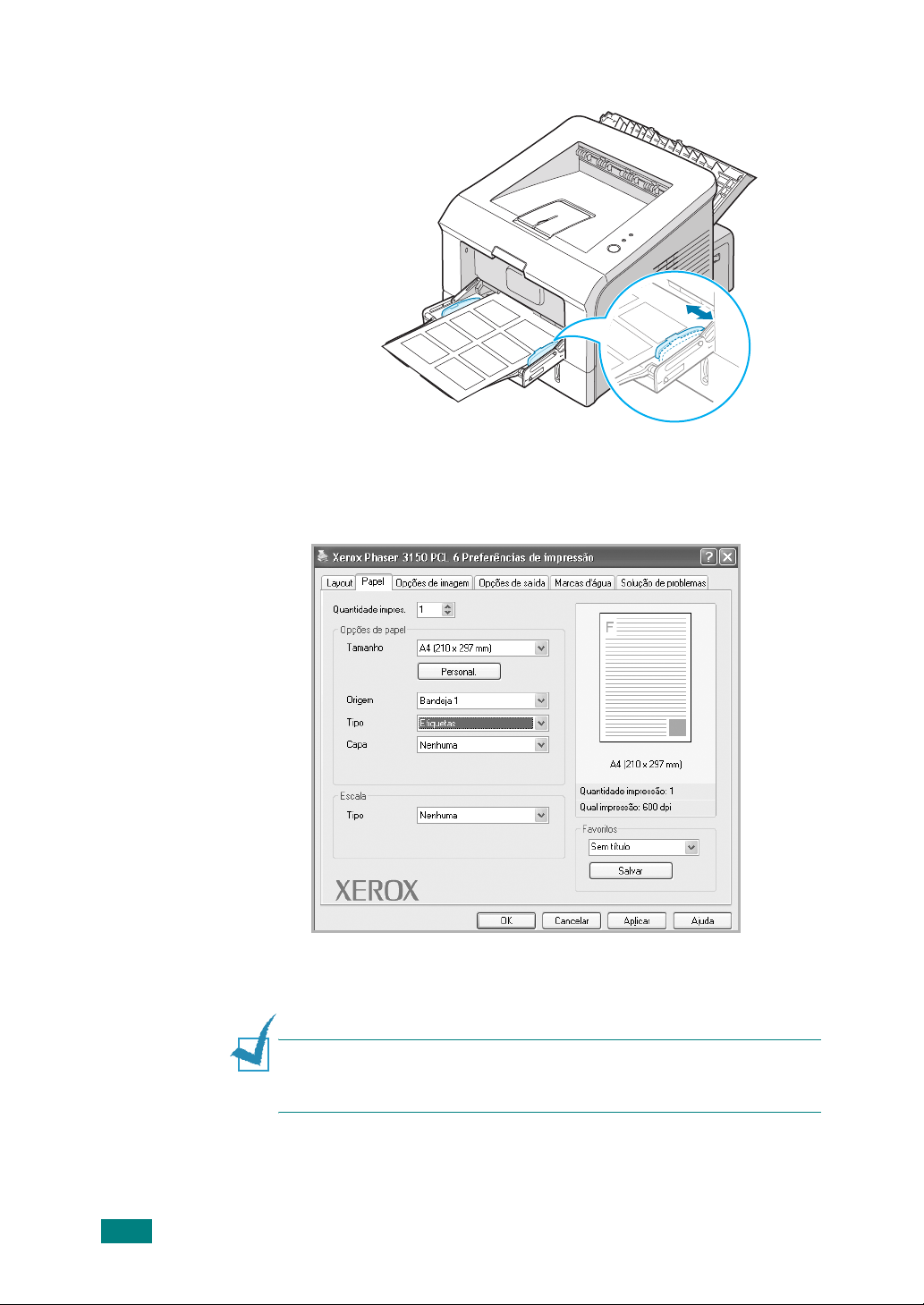
3
Ajuste a guia à largura da folha de etiquetas.
4
Ao imprimir em etiquetas, configure a origem, o tipo e
tamanho de papel no software. Para obter detalhes,
consulte página 4.7.
3.18
5
Após a impressão, feche a
posterior.
O
BSERVAÇÃO
as folhas de etiquetas impressas se empilhem ao sair para a
bandeja.
U
TILIZAR MATERIAIS DE IMPRESSÃO
Bandeja 1
:
Para evitar que as etiquetas colem, não deixe que
e a bandeja de saída
Page 58

Imprimir transparências
Diretrizes
• Utilize apenas transparências recomendadas para
impressoras a laser.
• Verifique se as transparências não estão dobradas,
enrugadas nem têm bordas rasgadas.
• Segure as transparências pelas bordas e evite tocar no lado a
ser impresso. Óleo sobre as transparências pode causar
problemas de qualidade da impressão.
• Cuidado para não arranhar ou deixar impressões digitais no
lado de impressão.
1
Abra a
Bandeja 1
e a bandeja de saída posterior.
3
2
Coloque as transparências
e
para cima
entrando primeiro na impressora
com o lado superior com o adesivo
com o lado a ser impresso
U
TILIZAR MATERIAIS DE IMPRESSÃO
.
3.19
Page 59
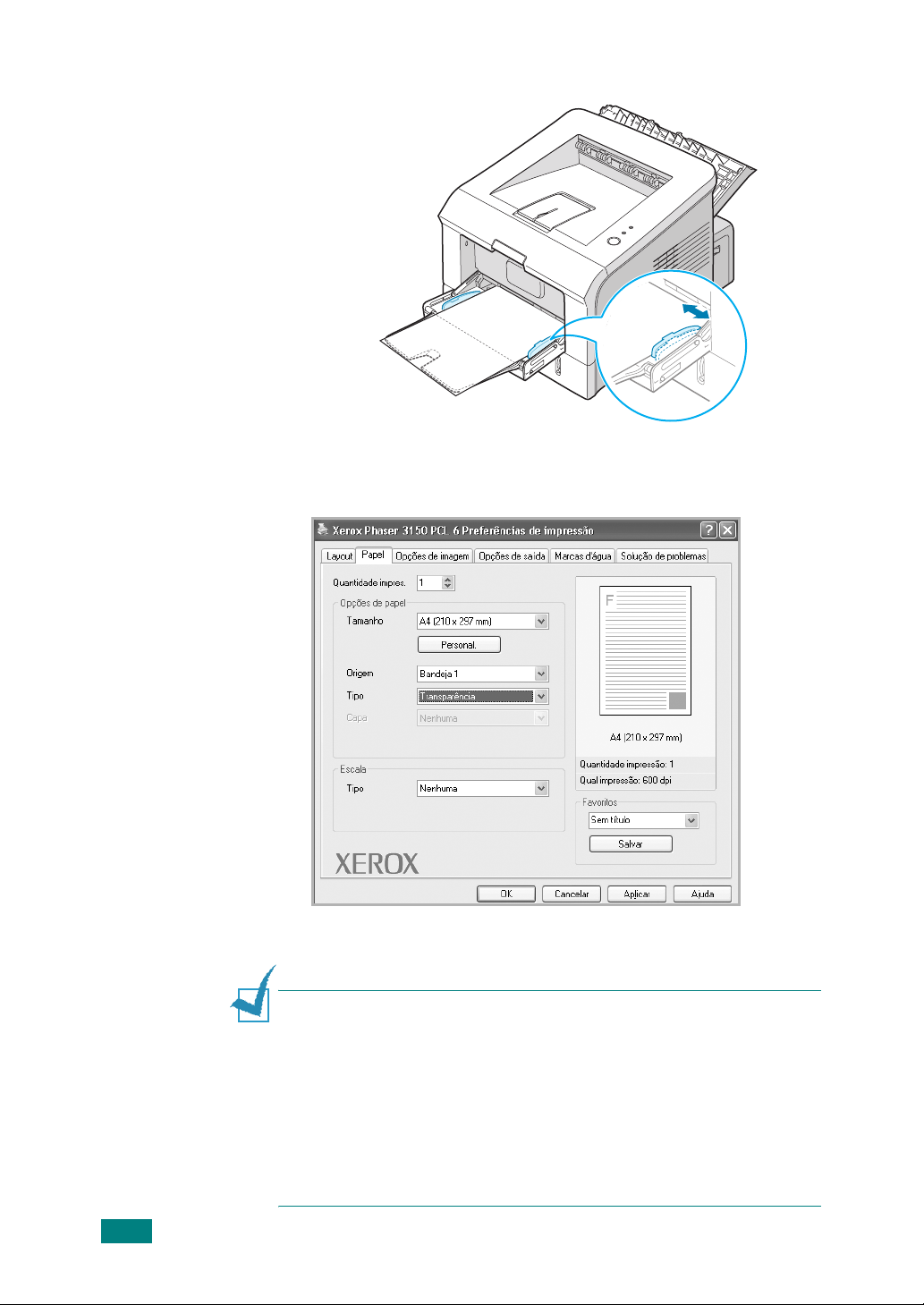
3
Ajuste a guia à largura das transparências.
4
Ao imprimir em transparências, configure a origem, o tipo e
tamanho de papel no software. Para obter detalhes,
consulte página 4.7.
3.20
5
Após a impressão, feche a
posterior.
O
BSERVAÇÕES
• Se imprimir transparências pela bandeja de saída posterior, elas
podem se enrugar. Neste caso, utilize a bandeja de saída
superior. Se o problema persistir, certifique-se de que suas
transparências atendem às especificações da impressora.
• Para evitar que as transparências colem, não deixe que as folhas
de transparências impressas se empilhem ao sair para a
bandeja.
• Coloque as transparências sobre uma superfície plana depois de
removê-las da impressora.
U
TILIZAR MATERIAIS DE IMPRESSÃO
Bandeja 1
e a bandeja de saída
:
Page 60

Imprimir em card stock ou em materiais com tamanho personalizado
Cartões postais, 89 por 148 mm. e outros materiais com
tamanho personalizado podem ser impressos nesta impressora.
O tamanho mínimo é 76 por 127 mm e o tamanho máximo é de
216 por 356 mm.
Diretrizes
• Sempre insira primeiro o lado mais curto na
pretende imprimir em modo paisagem, faça a seleção através
do aplicativo. A introdução do lado mais longo do papel
primeiro pode causar obstrução.
• Não coloque mais de 5 cartões na
• Não imprima em mídias com menos de 76 mm de largura ou
127 mm de comprimento.
• Ajuste as margens com uma distância mínima de 6,4 mm em
relação às bordas do material no software.
1
Abra a
2
Coloque o material de impressão com o lado a ser impresso
para cima e a borda mais curta primeiro.
Bandeja 1
e a bandeja de saída posterior.
Bandeja 1
Bandeja 1
de uma vez.
. Se
3
U
TILIZAR MATERIAIS DE IMPRESSÃO
3.21
Page 61

3
Ajuste a guia à largura da pilha de material.
4
Ao imprimir em etiquetas, configure a origem, o tipo e
tamanho de papel no software. Para obter detalhes,
consulte página 4.7.
3.22
O
BSERVAÇÃO
estiver listado na caixa de
preferências do driver da impressora, clique no botão
ajuste o tamanho manualmente. Consulte página 4.7.
C
UIDADO
muito fino, pode ocorrer uma obstrução de papel. Utilize card stock
mais pesado que 105 g/m2.
5
Após a impressão, feche a
:
posterior.
U
TILIZAR MATERIAIS DE IMPRESSÃO
:
Se o tamanho de seu material de impressão não
Tamanho
da guia do
Papel
nas
Personal.
Quando utilizar papel de
76 por 127 mm
Bandeja 1
e este for
e a bandeja de saída
e
Page 62

Imprimir em papel pré-impresso
O papel pré-impresso é aquele que apresenta algum tipo de
impressão prévia antes de ser enviado para a impressora (papel
com um logotipo pré-impresso no cabeçalho, por exemplo).
Diretrizes
• Papel timbrado deve ser impresso com tinta resistente ao
calor que não derreta, vaporize ou libere emissões perigosas
quando sujeito à temperatura de fusão da impressora de
205 °C durante 0,1 segundo.
• A tinta dos papéis timbrados não pode ser inflamável e não
deve afetar seriamente os cilindros da impressora.
• Os formulários e os papéis timbrados devem ser isolados com
uma película à prova de umidade para evitar alterações
durante o armazenamento.
• Antes de colocar papel pré-impresso, tais como formulários e
papéis timbrados, verifique se a tinta do papel está seca.
Durante o processo de fusão, a tinta úmida pode se destacar
do papel pré-impresso.
1
Carregue o papel timbrado que deseja utilizar, como
mostrado nas figuras a seguir. Ajuste a guia à largura da
pilha de papel.
3
Coloque com a face
gravada para baixo, borda
inferior em direção à
impressora.
Coloque com a face
gravada para cima, borda
superior em direção à
impressora.
U
TILIZAR MATERIAIS DE IMPRESSÃO
3.23
Page 63

2
Ao imprimir em etiquetas, configure a origem, o tipo e
tamanho de papel no software. Para obter detalhes,
consulte página 4.7.
3.24
U
TILIZAR MATERIAIS DE IMPRESSÃO
Page 64

4
TAREFAS DE IMPRESSÃO
Este capítulo explica as opções e as tarefas de impressão
mais comuns. Este capítulo inclui:
• Imprimir documentos
• Configurar preferências de papel
• Imprimir Páginas múltiplas em uma folha de
papel (Impressão de N-acima)
• Imprimir um Documento reduzido ou ampliado
• Ajustar o documento ao tamanho de papel
selecionado
• Imprimir pôsteres
• Utilizar marcas d'água
• Configurar as preferências de opção de imagem
• Usando opções de saída
• Utilizando a solução de problemas
• Utilizar o Monitor de status
• Definir a impressora compartilhada localmente
Page 65

Imprimir documentos
O procedimento a seguir descreve os passos gerais necessários
para imprimir em vários aplicativos Windows. Os passos exatos
para imprimir um documento podem variar de acordo com o
programa utilizado. Consulte o manual do usuário do software
para obter detalhes sobre o procedimento de impressão exato.
O
BSERVAÇÃO
partir de um sistema Linux, consulte Capítulo 7, "Utilizar a
impressora em Linux".
1
Abra o documento que pretende imprimir.
2
Selecione
exibida (Pode ser ligeiramente diferente conforme seu
aplicativo).
As definições básicas de impressão são selecionadas na
janela Imprimir. Essas definições incluem o número de
cópias e o intervalo de impressão.
:
Para informações detalhadas sobre impressão a
Imprimir
no menu
Arquivo
. A janela Imprimir é
4.2
3
T
AREFAS DE IMPRESSÃO
Verifique se a
impressora está
selecionada.
Windows XP
Para aproveitar os recursos proporcionados pela sua
impressora, clique em
Preferências
na janela imprimir do
aplicativo e vá para a Etapa 4.
Se vir
botão. Em seguida clique em
Instalação, Impressora
Preferências
, ou
Opções
na tela
, clique neste
seguinte.
Page 66

4
Agora você vê a janela Xerox Phaser 3150 PCL 6
Preferências de Impressão, que permite que você acesse
todas as informações de que precisa quando usar sua
impressora.
A guia
Se necessário, selecione a opção
A opção
Layout
é exibida primeiro.
A imagem de
pré-visualização mostra a
página de amostra com as
definições especificadas
atualmente.
Orientação
Orientação
permite selecionar a direção na qual as
informações são impressas na página.
•
Retrato
imprime no sentido da largura da página, em estilo
de carta.
•
Paisagem
imprime no sentido do comprimento da página,
em estilo de planilha.
•
Se quiser girar a página ao contrário, selecione
do menu suspenso
Girar
.
.
180
4
na lista
Retrato
5
Na guia
Paisagem
Papel
selecione a origem, o tamanho e o tipo de
papel. Para obter detalhes, consulte página 4.7
6
Clique nas outras guias na parte superior da janela
Preferências de Impressão Xerox Phaser 3150 PCL 6 para
acessar outras características, se necessário.
T
AREFAS DE IMPRESSÃO
4.3
Page 67

7
Quando completar o ajuste das preferências, clique em OK
até que a janela Imprimir seja exibida.
8
Clique em
O
BSERVAÇÕES
• A maioria dos aplicativos do Windows sobrepõe as definições
especificadas no driver da impressora. Altere todas as
configurações de impressão disponíveis no software primeiro e
altere as configurações restantes utilizando o driver da
impressora.
• As configurações alteradas permanecem válidas somente
enquanto o programa atual estiver sendo utilizado. Para que as
alterações sejam permanentes, faça-as na pasta
Siga este procedimento:
1. Clique no botão
2. No Windows 98/Me/NT 4.0/2000, selecione
em seguida,
No Windows XP, selecione
3. Selecione a impressora
4. Clique com o botão direito do mouse no ícone da impressora
e:
• No Windows 98/Me, selecione
• Em Windows 2000/XP, selecione
impressão
• No Windows NT 4.0, selecione
5. Altere as configurações em cada guia e clique em
Imprimir
:
Iniciar
Impressoras
.
para iniciar a impressão.
Impressoras
do Windows.
Configurações
.
Impressoras e Faxes
Xerox Phaser 3150 PCL 6
Propriedades
Preferências de
Padrões do documento
.
.
OK
.
.
.
.
e,
4.4
Cancelar uma tarefa de impressão
Existem duas maneiras para cancelar uma tarefa de impressão.
Para interromper uma tarefa de impressão pelo painel de
controle:
Pressione o botão no painel de controle.
T
AREFAS DE IMPRESSÃO
Page 68

A impressora terminará de imprimir a página em andamento e
excluirá o restante da tarefa de impressão. Pressionar o botão
cancela somente a tarefa atual na impressora. Se houver mais
de uma tarefa de impressão na memória da impressora, o botão
deve ser pressionado uma vez para cada tarefa.
Para interromper uma tarefa de impressão pela pasta
Impressoras:
1
No menu
2
Selecione
Impressoras e Faxes
Impressoras e clique duas vezes no ícone
3150
3
No menu
(Windows 98/Me) ou
Iniciar
Impressoras
PCL 6
.
Documentos
do Windows, selecione
(Windows 98/Me/NT 4.0/2000) ou
(Windows XP) para abrir a janela de
, selecione
Cancelar
(Windows NT 4.0/2000/XP).
Configurações
Xerox Phaser
Cancelar Impressão
.
4
Windows XP
Utilizar as configurações de favoritos
A opção
Preferências, permite que você salve os ajustes de Preferências
atuais para uso futuro.
Para salvar um item em Favoritos:
1
2
Favoritos
Altere as configurações conforme necessário em cada guia.
Digite um nome para o item na caixa de texto
, que pode ser vista em cada guia
Favoritos
.
T
AREFAS DE IMPRESSÃO
4.5
Page 69

3
Clique em
Para utilizar uma configuração salva, apenas selecione o item na
lista suspensa
Para excluir um item de Favoritos, selecione-o na lista e clique
em
Excluir
Você pode também restaurar as configurações padrão do driver
da impressora selecionando
Salvar
Favoritos
.
.
.
Padrões impressora
na lista.
Utilizar a Ajuda
Sua impressora possui uma tela de ajuda que pode ser ativada
com o botão
telas de Ajuda fornecem informações detalhadas sobre as
funções incluídas no driver da impressora.
Pode-se também clicar em do canto superior direito e, em
seguida, clicar em qualquer configuração.
Ajuda
na janela de Preferências da impressora. As
4.6
T
AREFAS DE IMPRESSÃO
Page 70
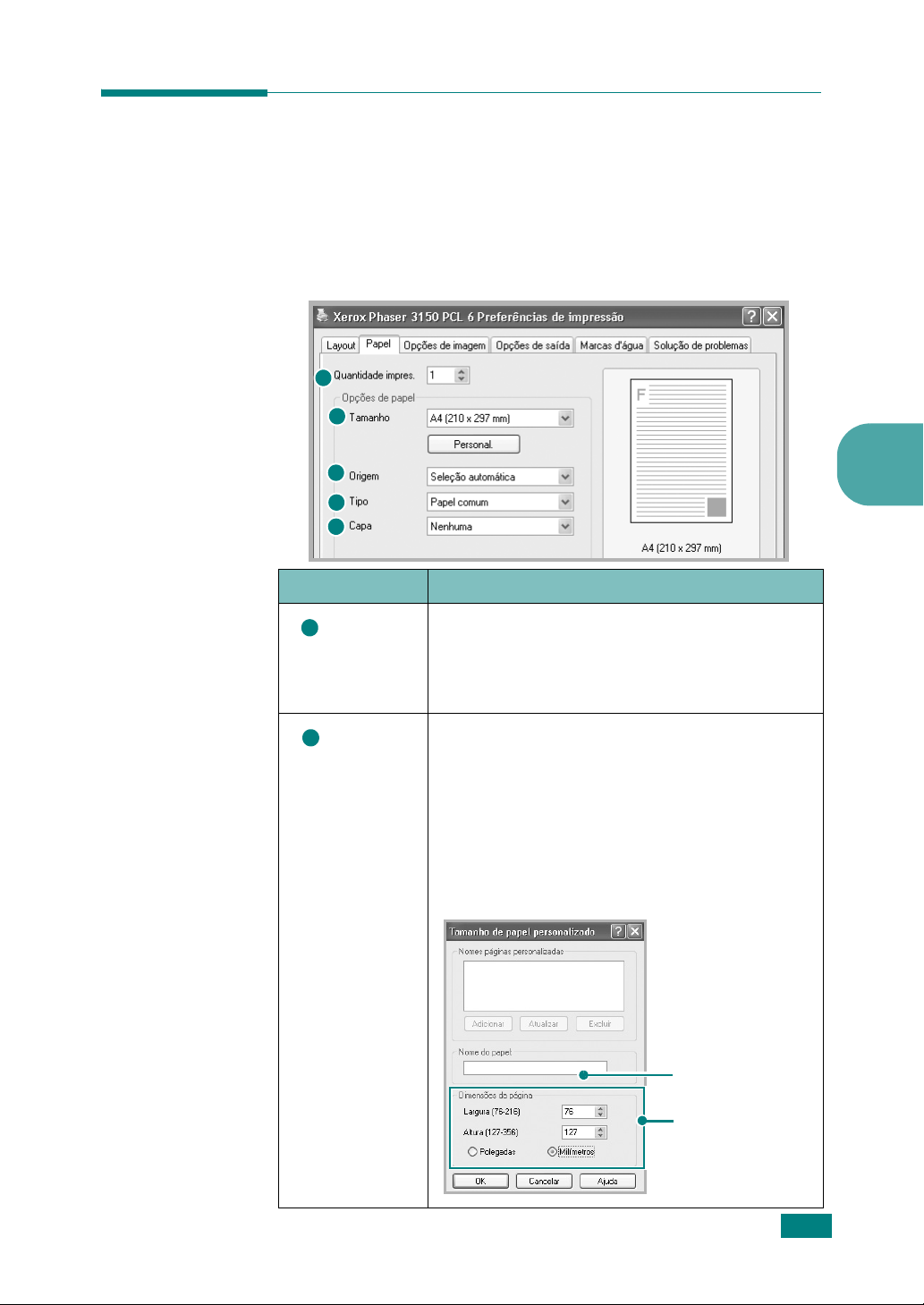
Configurar preferências de papel
Utilize as seguintes opções para ajustar as necessidades básicas
de manuseio de papel quando acessar as preferências da
impressora. Consulte página 4.2 para mais informações sobre
como acessar as preferências da impressora.
Clique na guia
papel.
1
2
Papel
para acessar as diversas preferências de
3
4
5
Propriedade Descrição
1
Quantidade de
Impres-
Quantidade impressão
selecione o número de cópias a serem
impressas. O máximo são 999.
são
2
Tamanho
A opção
escolher o tamanho do papel a ser colocado
Tamanho do papel
na bandeja.
Se o tamanho necessário não consta na caixa
Tamanho
, clique em
Personal.
janela Tamanho de papel personalizado for
mostrada na tela, defina o papel e clique em
OK. A configuração de tamanho aparece na
lista
Tamanho
para que possa selecioná-la.
4
permite que você
permite
. Quando a
Digite o nome
personalizado que
pretende utilizar.
Especifique o
tamanho do
papel.
T
AREFAS DE IMPRESSÃO
4.7
Page 71

Propriedade Descrição
3
Origem
4
Tipo
5
Capa
Verifique se a
Origem
está definida para a
bandeja de papel correspondente.
A origem
Bandeja 1 (Manual)
é usada
quando imprimir em materiais especiais. Você
deve colocar uma folha de cada vez na
Bandeja 1. Consulte página 3.12.
Se a origem do papel for definida como
Auto
,
a impressora puxará automaticamente os
materiais de impressão de acordo com a
seguinte ordem: Bandeja 1, Bandeja 2.
Se colocar outro tipo de material de
impressão, selecione o tipo de papel
correspondente. Para obter informações
detalhadas sobre os materiais de impressão,
consulte Capítulo 3, "Utilizar materiais de
impressão".
Para utilizar papel reciclado, que pesa entre
9 kg e 11 kg, ou outros papéis coloridos,
selecione
Papel colorido
.
Esta propriedade permite imprimir a primeira
página utilizando um tipo de papel diferente
do restante do documento. É possível
selecionar a origem do papel para a primeira
página.
Por exemplo, carregue material grosso para a
primeira página na Bandeja 1 e papel liso na
Bandeja 2. Em seguida, selecione
na opção
Capa
.
Origem
e
Bandeja 1
Bandeja 2
na opção
4.8
T
AREFAS DE IMPRESSÃO
Page 72

Imprimir Páginas múltiplas em uma folha de papel (Impressão de N-acima)
1 2
3 4
É possível selecionar o número de páginas que serão impressas
em uma única folha de papel. Para imprimir mais de uma página
por folha, as páginas aparecerão com tamanho reduzido e
arranjados na folha. É possível imprimir até 16 páginas em uma
folha.
1
Para mudar as definições de impressão de seu software,
acesse as preferências de impressão. Consulte página 4.2.
2
Na guia
lista suspensa
3
Selecione o número de páginas que quer imprimir por folha
(1, 2, 4, 6, 9 ou 16) na lista suspensa
Layout
selecione
Tipo
.
Várias páginas por folha
Págs. por folha
na
.
4
4
Selecione a ordem das páginas na lista suspensa
páginas
Marque a caixa
uma borda em torno de cada página na folha.
borda da página
páginas por folha for 2, 4, 6, 9, ou 16.
5
Clique na guia
tipo de papel.
6
Clique em OK e imprima o documento.
, se necessário.
132
4
Direita e
abaixo
Imprimir borda da página
Papel
123
4
Abaixo e
direita
somente é habilitado se o número de
e selecione a origem, o tamanho e o
241
3
Esquerda e
abaixo
T
AREFAS DE IMPRESSÃO
Ordem
341
2
Abaixo e
esquerda
para imprimir
Imprimir
4.9
Page 73

Imprimir um Documento reduzido ou ampliado
É possível definir a escala da tarefa de impressão na página.
1
Quando você alterar os ajustes de impressão de seu
software, acesse as preferências da impressora. Consulte
página 4.2.
2
Na guia
suspensa
3
Informe a taxa para a escala pretendida na caixa de
entrada
Papel
, selecione
Tipo
.
Porcentagem
Reduzir/Ampliar
.
na lista
Também é possível clicar no botão
4
Selecione a origem, tamanho e tipo de papel.
ou .
4.10
5
T
AREFAS DE IMPRESSÃO
Clique em OK e imprima o documento.
Page 74

Ajustar o documento ao tamanho de papel selecionado
Essa função da impressora permite definir a escala da tarefa de
A
impressão em qualquer tamanho de papel selecionado,
independentemente do tamanho do documento digital. Isso
pode ser útil para verificar detalhes em documentos pequenos.
1
Para mudar as definições de impressão de seu software,
acesse as preferências de impressão. Consulte página 4.2.
2
Na guia
suspensa
Papel
Tipo
, selecione
.
Ajustar à página
na lista
3
Selecione o tamanho correto na lista suspensa
destino
.
Página
4
4
Selecione a origem, tamanho e tipo de papel.
5
Clique em OK e imprima o documento.
T
AREFAS DE IMPRESSÃO
4.11
Page 75
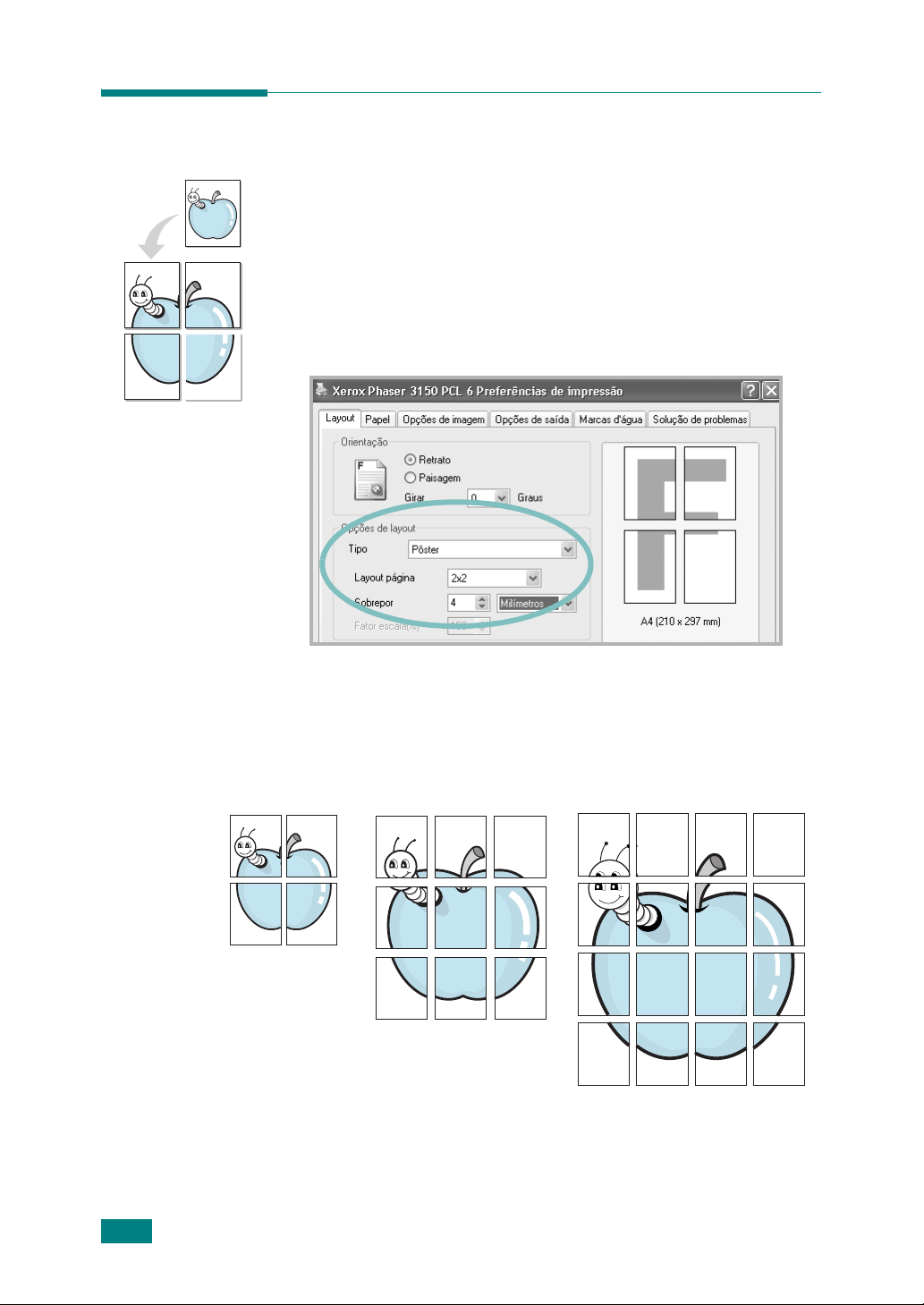
Imprimir pôsteres
Esta função permite imprimir documentos de uma única página
em 4, 9 ou 16 folhas de papel, com o objetivo de colar as folhas
e formar um pôster.
1
Para mudar as definições de impressão de seu software,
acesse as preferências de impressão. Consulte página 4.2.
2
Na guia
Layout
, selecione
Pôster
na lista suspensa
Tipo
.
3
Configure a opção de pôster:
Você pode selecionar o layout da página entre 2x2, 3x3,
4x4 ou Personalizado. Se você selecionar 2x2, a saída será
automaticamente ampliada para cobrir 4 páginas físicas.
2 x 2
3 x 3
4 x 4
4.12
T
AREFAS DE IMPRESSÃO
Page 76

Especifique uma sobreposição em milímetros ou polegadas
para reconstruir o pôster resultante.
3,8 mm
4
Clique na guia
tipo de papel.
5
Clique em OK e imprima o documento. Você pode
completar o pôster reconstruindo as páginas resultantes.
Papel
e selecione a origem, o tamanho e o
Utilizar marcas d'água
3,8 mm
4
A opção Marcas d´água permite imprimir texto sobre um
documento existente. Por exemplo, é possível incluir as palavras
"RASCUNHO" ou "CONFIDENCIAL" em letras grandes cinzentas
no sentido diagonal na primeira página ou em todas as páginas
de um documento.
Várias marcas d’água predefinidas estão incluídas na impressora
e podem ser alteradas. Além disso, é possível adicionar novas
marcas d’água à lista.
Utilizar marcas d’água existentes
1
Para mudar as definições de impressão de seu software,
acesse as preferências de impressão. Consulte página 4.2.
T
AREFAS DE IMPRESSÃO
4.13
Page 77

2
Clique na guia
desejada nas
d’água selecionada na imagem de pré-visualização.
Marcas d’água
Marcas d’água atuais
Pré-visualizar
imagem
e selecione a marca d’água
. Você verá a marca
3
Clique em OK para iniciar a impressão.
Criar Marcas d’água
1
Para mudar as definições de impressão de seu software,
acesse as preferências de impressão. Consulte página 4.2.
2
Clique na guia
3
Digite a mensagem de texto desejada na caixa
da marca d’água
Esta será exibida na janela de pré-visualização. A
pré-visualização da imagem é fornecida para que você
possa ver como a marca d’água aparecerá na página
impressa.
Se a caixa
marca d’água será impressa somente na
4
Selecione as opções de marcas d’água desejadas.
Você pode selecionar o nome, o estilo, a cor, o tamanho e o
nível de escala cinza da fonte na seção
e definir o ângulo da marca d’água na seção
mensagem
Marcas d’água
.
Somente primeira página
.
.
Mensagem
for marcada, a
primeira página.
Atributos da fonte
Ângulo da
4.14
T
AREFAS DE IMPRESSÃO
Page 78

5
Clique em
d’água à lista.
6
Ao terminar de editar, clique em OK para iniciar a
impressão.
Para parar a impressão da marca d’água, selecione
<Sem marca d’água>
Adicionar
para acrescentar uma nova marca
nas
Marcas d’água atuais
.
Editar uma marca d’água
1
Para mudar as definições de impressão de seu software,
acesse as preferências de impressão. Consulte página 4.2.
2
Clique na guia
Marcas d’água
.
3
Selecione a marca d’água que pretende editar na lista
Marcas d’água atuais
da marca d’água. Consulte "Criar Marcas d'água" na
página 4.14.
4
Clique em
5
Clique em OK.
Atualizar
e altere a mensagem e as opções
para salvar as alterações.
Excluir uma marca d’água
1
Para mudar as definições de impressão de seu software,
acesse as preferências de impressão. Consulte página 4.2.
2
Clique na guia
3
Selecione a marca d’água que pretende excluir na lista
Marcas d’água atuais
4
Clique em OK.
Marcas d’água
e clique em
.
Excluir
.
4
T
AREFAS DE IMPRESSÃO
4.15
Page 79

Configurar as preferências de opção de imagem
Utilize as Opções de imagem para ajustar a qualidade de
impressão para suas necessidades específicas de impressão.
Consulte página 4.2 para mais informações sobre como acessar
as preferências da impressora.
Clique na guia
mostradas abaixo.
1
2
3
Opções de imagem
para exibir as preferências
4.16
T
AREFAS DE IMPRESSÃO
Propriedade Descrição
Você pode selecionar a resolução de
impressão escolhendo a
1
Modo de
Qualidade
de
Impressão
imagem 1200 dpi
Modo rascunho
definição, mais nítida será a clareza dos
caracteres e os gráficos impressos. As
definições maiores podem aumentar o
tempo de impressão dos documentos.
,
600 dpi, 300 dpi
. Quanto maior a
Qualidade da
,
Page 80

Propriedade Descrição
Esta opção determina o que o driver
informa à impressora sobre a
representação do texto no documento.
Selecione a definição apropriada ao estado
do documento.
•
Download como contorno
esta opção é selecionada, o driver
descarrega os dados da fonte como
imagens de contorno.
•
Download como imagem de bits
Quando essa opção está selecionada, o
2
Opções
TrueType
de
driver descarrega os dados da fonte
como imagens bitmap. Os documentos
que possuem tipos de letras complexas,
como coreano ou chinês ou vários outros
tipos de letras são impressos mais
rapidamente nesta definição.
•
Imprimir como gráficos
opção está selecionada, o driver
descarrega as fontes como gráficos. Ao
imprimir documentos com grande
conteúdo de imagens gráficas e
relativamente poucas fontes TrueType,
esta opção pode melhorar o desempenho
(velocidade) da impressão.
: Quando
:
4
: Quando esta
3
Imprimir
todo o texto
preto
Quando esta opção é marcada, todos o
texto de seu documento é impresso em
preto, independentemente da cor com que
aparece na tela. Quando a opção não está
selecionada, o texto é impresso em tons de
cinza.
T
AREFAS DE IMPRESSÃO
4.17
Page 81

Usando opções de saída
Você pode selecionar opções para a saída de seus documentos.
Consulte página 4.2 para mais informações sobre como acessar
as preferências da impressora.
Clique na guia
Opção Descrição
Ordem
impres.
Opções de saída
Você pode especificar a seqüência das
páginas impressas selecionando a ordem de
impressão na lista do menu suspenso.
•
Normal
ordem normal.
•
Inverter todas as páginas
impressora imprime todas as páginas na
ordem inversa. Este ajuste é útil quando
você utiliza a bandeja de saída posterior.
•
Imprimir páginas ímpares
impressora imprime apenas as páginas
ímpares do documento.
•
Imprimir páginas pares
imprime apenas as páginas pares do
documento.
.
: Sua impressora imprime na
: Sua
: A
: A impressora
4.18
Usar fonte da
impressora
T
AREFAS DE IMPRESSÃO
Quando esta opção é marcada, a impressora
utiliza as fontes que são armazenadas em
sua memória (fontes residentes) para
imprimir seus documentos, em vez de
baixar as fontes utilizadas em seu
documento. Pelo fato do descarregamento
tomar certo tempo, a seleção desta opção
poderá diminuir o tempo de impressão.
Page 82

Utilizando a solução de problemas
Utilize a guia solução de problemas para imprimir as páginas de
informações da impressora. Você pode também imprimir as
páginas de informações utilizando o botão . Consulte
página 2.14 e página 5.8.
Clique na guia
Opção Descrição
Páginas de
informações
da
impressora
Solução de problemas
Você pode imprimir as páginas de
informações da impressora selecionando a
página que deseja imprimir da lista do menu
suspenso e pressionando o botão
Imprimir
•
Página de configuração
impressora imprime uma página de
configuração.
•
Lista de fontes PCL
imprime uma lista de fontes PCL.
•
Página demonstração escritório
Sua impressora imprime uma página de
demonstração.
.
.
4
: Sua
: Sua impressora
:
Links da Web
Você pode acessar o web site Xerox
diretamente.
T
AREFAS DE IMPRESSÃO
4.19
Page 83
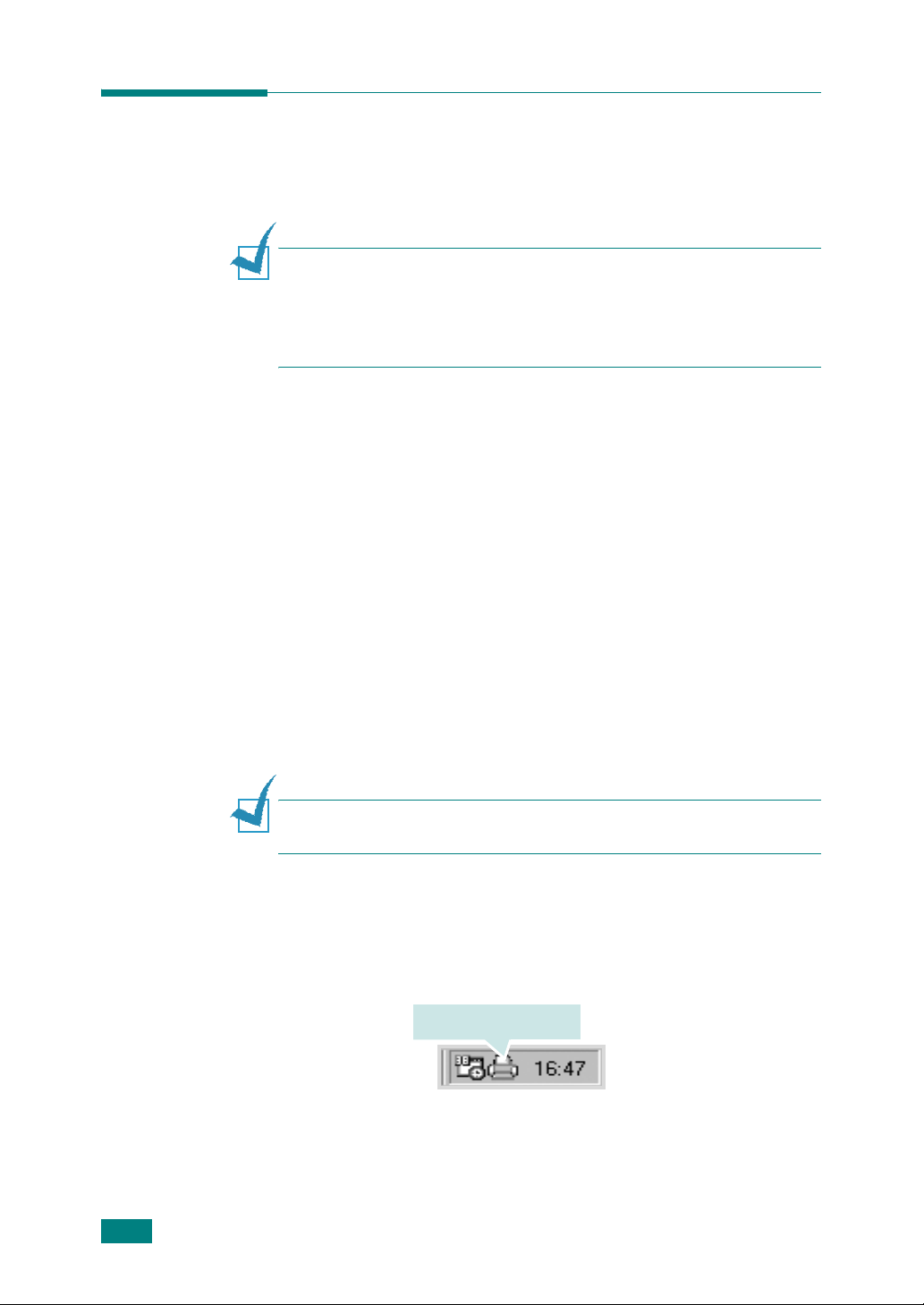
Utilizar o Monitor de status
Se ocorrer um erro durante a impressão, a janela Monitor de
status aparece, mostrando o erro.
O
BSERVAÇÕES
• O programa Monitor de status somente pode ser utilizado se
você conectar a impressora ao computador com o cabo USB.
• Você pode utilizar o Monitor de status no Windows
98/Me/2000/XP.
Instalar o Monitor de status
1
Coloque o CD-ROM na unidade de CD-ROM. A instalação é
iniciada automaticamente.
Se a unidade de CD-ROM não executar automaticamente:
Selecione
na caixa Abrir (Onde
clique
:
Executar
OK
.
no menu
X
é a letra da unidade de CD-ROM) e
Iniciar
, digite
X:\setup.exe
2
Selecione o idioma do software que deseja instalar.
3
Clique em
4
Siga as instruções na tela para concluir a instalação.
O
BSERVAÇÃO
consulte página 2.18.
Monitor de status
:
Para desinstalar o programa Monitor de status,
.
Abrindo o Guia de Solução de Problemas
Clique duas vezes no ícone Monitor de status na barra de tarefas
do Windows.
Clique duas vezes neste
ícone.
Ou,
em
Iniciar
Guia de Solução de Problemas
selecione
Programas,
.
Xerox Phaser 3150, e
4.20
T
AREFAS DE IMPRESSÃO
Page 84

Alterar o ajuste do programa Monitor de status
A seguinte janela se abre quando você clica com a direita no
ícone Monitor de status na barra de tarefas do Windows e
seleciona
•
Exibir quando ocorrer erro durante a impressão
do Monitor de status aparece quando ocorre um erro durante
a impressão.
Opção
.
. O balão
4
•
Agendar uma verificação automática de status
que o computador atualize regularmente o status da
impressora. Ajustar o valor próximo de 1 segundo faz com que
o computador verifique o status da impressora com mais
freqüência, permitindo assim uma resposta mais rápida a
qualquer erro da impressora.
O
BSERVAÇÃO
para indicar um erro, você pode cancelar a tarefa de impressão
atual ou ver a solução correspondente. Se você selecionar
Cancelar a impressão
clique em OK. Pode levar vários minutos.
:
Quando o balão do Monitor de status aparecer
, desligue a impressora e em seguida
. Permite
T
AREFAS DE IMPRESSÃO
4.21
Page 85

Definir a impressora compartilhada localmente
É possível conectar a impressora diretamente a um computador
selecionado, que é chamado de "host" da rede. A impressora
pode então ser compartilhada por outros usuários na rede
através de uma conexão de impressora em rede no
Windows 98/Me/XP/NT 4.0/2000.
No Windows 98/Me
Definir o host
1
Inicie o Windows.
2
No menu
duas vezes no ícone
3
Marque a caixa
impressoras
4
No menu
Configurações
impressora.
Iniciar
Iniciar
, selecione
Rede
Compartilhamento de arquivos e
e clique em OK. Feche a janela.
, selecione
e clique duas vezes no nome da
Painel de controle
.
Impressoras
e clique
em
5
Selecione
6
Clique na guia
Compartilhada como
compartilhado
Propriedades
Compartilhamento
e, em seguida, clique em OK.
no menu
. Preencha o campo
Impressora
e marque a caixa
Definir o cliente
1
Clique com o botão direito do mouse no botão
Windows e selecione
2
Abra a pasta de rede na coluna à esquerda.
3
Clique com o botão direito do mouse no nome
compartilhado e selecione
impressora
4
Selecione a porta pretendida, marque a caixa
ao fazer logon
5
No menu
Impressoras
6
Clique duas vezes no ícone da impressora.
.
Iniciar
.
Explorer
e, em seguida, clique em OK.
, selecione
.
Capturar porta de
Configurações
.
Nome
Iniciar
Reconectar
e, em seguida,
do
4.22
T
AREFAS DE IMPRESSÃO
Page 86

7
No menu
8
Clique na guia
clique em
Impressora
Detalhes
OK
.
, selecione
, selecione a porta da impressora e
Propriedades
No Windows NT 4.0/2000/XP
Definir o host
1
Inicie o Windows.
2
No Windows NT 4.0/2000, selecione
Impressoras
no menu
Iniciar
Configurações
.
.
e
No Windows XP, selecione
Iniciar
3
Clique duas vezes no ícone da impressora.
4
No menu
5
No Windows NT 4.0, marque a caixa
No Windows 2000, marque a caixa
No Windows XP, marque a caixa
impressora
6
No Windows NT 4.0, preencha o campo Nome
compartilhado e, em seguida, clique em
No Windows 2000/XP, preencha o campo
compartilhado
.
Impressora
.
e, em seguida, clique em OK.
Impressoras e faxes
, selecione
Compartilhamento
Compartilhada
Compartilhada como
Compartilhar esta
Definir o cliente
1
Clique com o botão direito do mouse no botão
Windows e selecione
Explorer
.
OK
.
Nome
no menu
Iniciar
4
.
.
.
do
2
Abra a pasta de rede na coluna à esquerda.
3
Clique no nome compartilhado.
4
No Windows NT 4.0/2000, selecione
Impressoras
No Windows XP, selecione
Iniciar
.
no menu
Iniciar
.
Impressoras e Faxes
T
Configurações
AREFAS DE IMPRESSÃO
e
no menu
4.23
Page 87

5
Clique duas vezes no ícone da impressora.
6
No menu
7
Na guia
8
Selecione
9
Preencha o campo
nome compartilhado.
10
Clique em OK e em
11
No Windows NT 4.0, clique em OK.
Impressora
Portas
, clique em
Porta local
, selecione
Adicionar porta
e clique em
Digite um nome de porta
Fechar
.
Propriedades
.
Nova porta
e digite o
.
.
No Windows 2000/XP, clique em
Aplicar
e em OK.
4.24
T
AREFAS DE IMPRESSÃO
Page 88

5
MANUTENÇÃO DA IMPRESSORA
Este capítulo fornece sugestões para impressão de alta
qualidade e econômica e informações para manutenção do
cartucho de toner e da impressora.
Este capítulo inclui:
• Manutenção do cartucho de Toner
• Limpar a impressora
• Página de Configuração de impressão
Page 89

Manutenção do cartucho de Toner
Armazenamento do cartucho de toner
Para obter os melhores resultados do cartucho de toner,
lembre-se das diretrizes a seguir.
• Não remova o cartucho de toner de sua embalagem até que
esteja pronto para usá-lo.
• Não reaproveite o cartucho de toner.
impressora não cobre os danos causados pela utilização
de cartuchos reabastecidos.
• Armazene o cartucho de toner no mesmo ambiente da
impressora.
• Para evitar danos ao cartucho de toner, não o exponha à luz
por mais de alguns minutos.
A garantia da
Expectativa de duração do cartucho de toner
A duração do cartucho de toner depende da quantidade de toner
que as tarefas de impressão exigem. Quando imprimir texto
com 5% de cobertura, um Cartucho de toner de Capacidade
Padrão dura aproximadamente 3.500 páginas e um Cartucho de
toner de Alta Capacidade dura em média 5.000 páginas.
5.2
M
ANUTENÇÃO DA IMPRESSORA
Page 90

Redistribuindo o Toner
Quando o toner estiver baixo, áreas desbotadas ou claras
podem aparecer em uma página impressa. É possível melhorar
temporariamente a qualidade da impressão redistribuindo o
toner. O procedimento a seguir pode permitir que você termine
a tarefa de impressão atual antes de substituir o cartucho de
toner.
1
Puxe a tampa em sua direção para abri-la.
5
2
Puxe o cartucho de toner e remova-o da impressora.
C
UIDADOS
• Evite entrar demasiadamente dentro da impressora. A área de
fusão pode estar quente.
• Para evitar danos ao cartucho de toner, não o exponha à luz por
mais de alguns minutos. Cubra-o com um pedaço de papel se
tiver que ser exposto por mais de alguns minutos e mantenha-o
em um local plano e limpo.
:
M
ANUTENÇÃO DA IMPRESSORA
5.3
Page 91
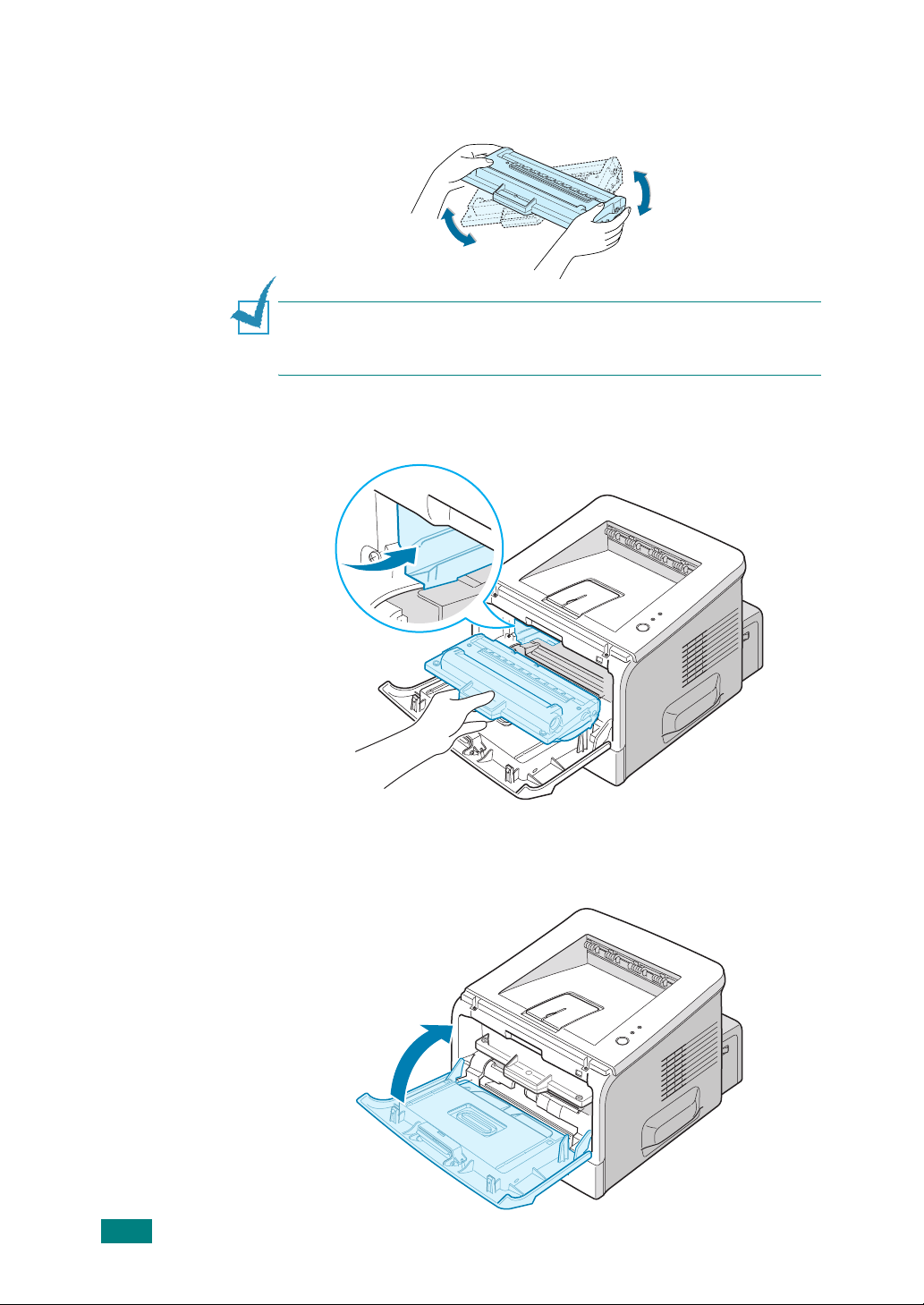
3
Balance suavemente o cartucho de toner lateralmente cinco
ou seis vezes para redistribuir o toner.
O
BSERVAÇÃO
pano seco e lave a roupa em água fria. A água quente fixa o toner
no tecido.
4
Recoloque o cartucho de toner na impressora. Certifique-se
que o cartucho se trava em sua posição.
:
Se manchar a roupa com toner, limpe-a com um
5.4
5
Feche a tampa frontal. Verifique se a tampa está bem
fechada. Se não estiver firmemente fechada
erros de impressão quando imprimir.
M
ANUTENÇÃO DA IMPRESSORA
, podem ocorrer
Page 92

Substituição do cartucho de Toner
Se a impressão permanecer clara após a redistribuição do toner
(consulte página 5.3) ou o LED
o cartucho de toner.
Remova o cartucho antigo e instale um novo cartucho de toner.
Consulte "Instalação do cartucho de Toner" na página 2.4.
piscar em laranja,
substitua
Limpar a impressora
Para manter a qualidade da impressão, siga as instruções de
limpeza abaixo cada vez que o cartucho de toner for substituído
ou se ocorrer um problema de qualidade da impressão.
O
BSERVAÇÃO
para não tocar no rolo de transferência (localizado abaixo do
cartucho de toner). A gordura dos dedos pode causar problemas à
qualidade da impressão.
:
Ao limpar a parte interna da impressora, cuidado
5
C
UIDADO
tensoativos com elevados teores de álcool, solventes ou outras
substâncias fortes pode descolorir ou rachar o gabinete.
:
Limpar o gabinete da impressora com agentes
Limpeza externa
Limpe o gabinete da impressora com um pano macio e sem
fiapos. Você pode umedecer ligeiramente o pano com água, mas
tenha cuidado para que não caia água em cima ou dentro da
impressora.
Limpeza interna
Durante o processo de impressão, partículas de papel, toner e
poeira podem se acumular dentro da impressora. Este acúmulo
pode causar problemas de qualidade de impressão, tais como
pintas ou manchas de toner. Limpar o interior da impressora
eliminará ou reduzirá estes problemas.
Limpeza interna da impressora
1
Desligue a impressora, retire o cabo de alimentação e
espere que o equipamento esfrie.
M
ANUTENÇÃO DA IMPRESSORA
5.5
Page 93

2
Abra a tampa frontal. Puxe o cartucho de toner e remova-o
da impressora.
3
Com um pano seco, livre de fiapos, limpe toda sujeira e
respingo de toner da área do cartucho de toner e da
cavidade do cartucho de toner.
5.6
O
BSERVAÇÃO
exponha à luz por mais de alguns minutos. Cubra-o com um
pedaço de papel, se necessário e mantenha-o em local plano e
limpo. Não toque também o rolo de transferência preto dentro da
impressora.
4
Localize a longa tira de vidro (LSU) na parte superior
interna do compartimento do cartucho e limpe suavemente
o vidro para ver se a sujeira torna preto o algodão branco.
M
ANUTENÇÃO DA IMPRESSORA
:
Para evitar danos ao cartucho de toner, não o
Page 94
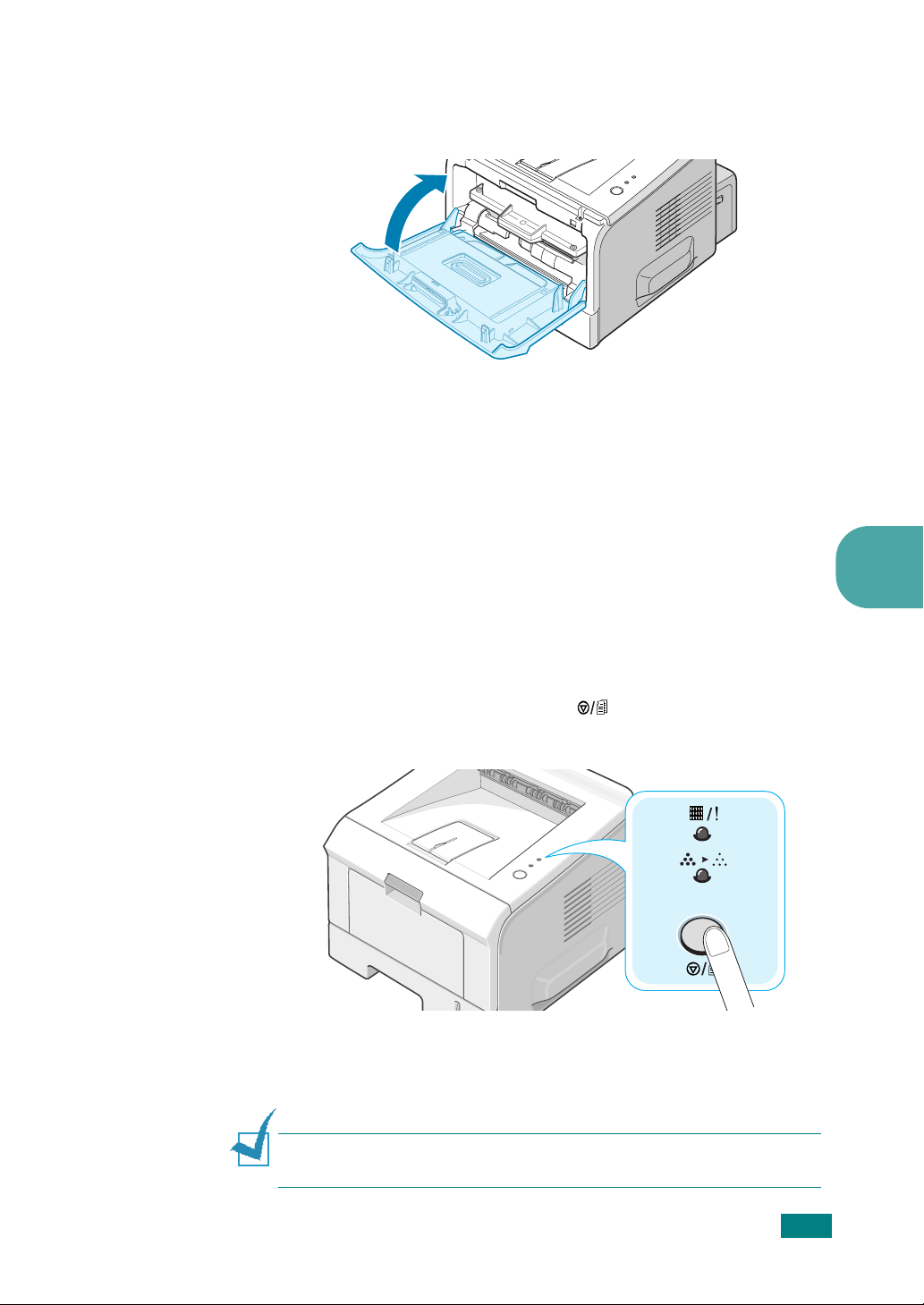
5
Reinsira o cartucho de toner e feche a tampa. Verifique se a
tampa está bem fechada. Se não estiver firmemente
fechada
6
Ligue o cabo de alimentação e a impressora.
, podem ocorrer erros de impressão quando imprimir.
Imprimir uma folha de limpeza
Se você estiver obtendo impressões borradas, desbotadas, ou
manchadas, imprimir uma folha de limpeza limpará o tambor
interno do cartucho de toner. Este processo produzirá uma
página com restos de toner, que deve ser descartada.
5
1
Certifique-se de que a impressora está ligada no modo
Pronto e com papel na bandeja.
2
Pressione e mantenha o botão no painel de controle
por cerca de 10 segundos até que todos os LEDs estejam
ligados.
3
Sua impressora automaticamente pega uma folha de papel
da bandeja e imprime uma folha de limpeza com poeira ou
partículas de toner nela.
O
BSERVAÇÃO
tempo. Para interromper o processo, desligue a energia.
:
O processo de limpeza do cartucho leva um certo
M
ANUTENÇÃO DA IMPRESSORA
5.7
Page 95
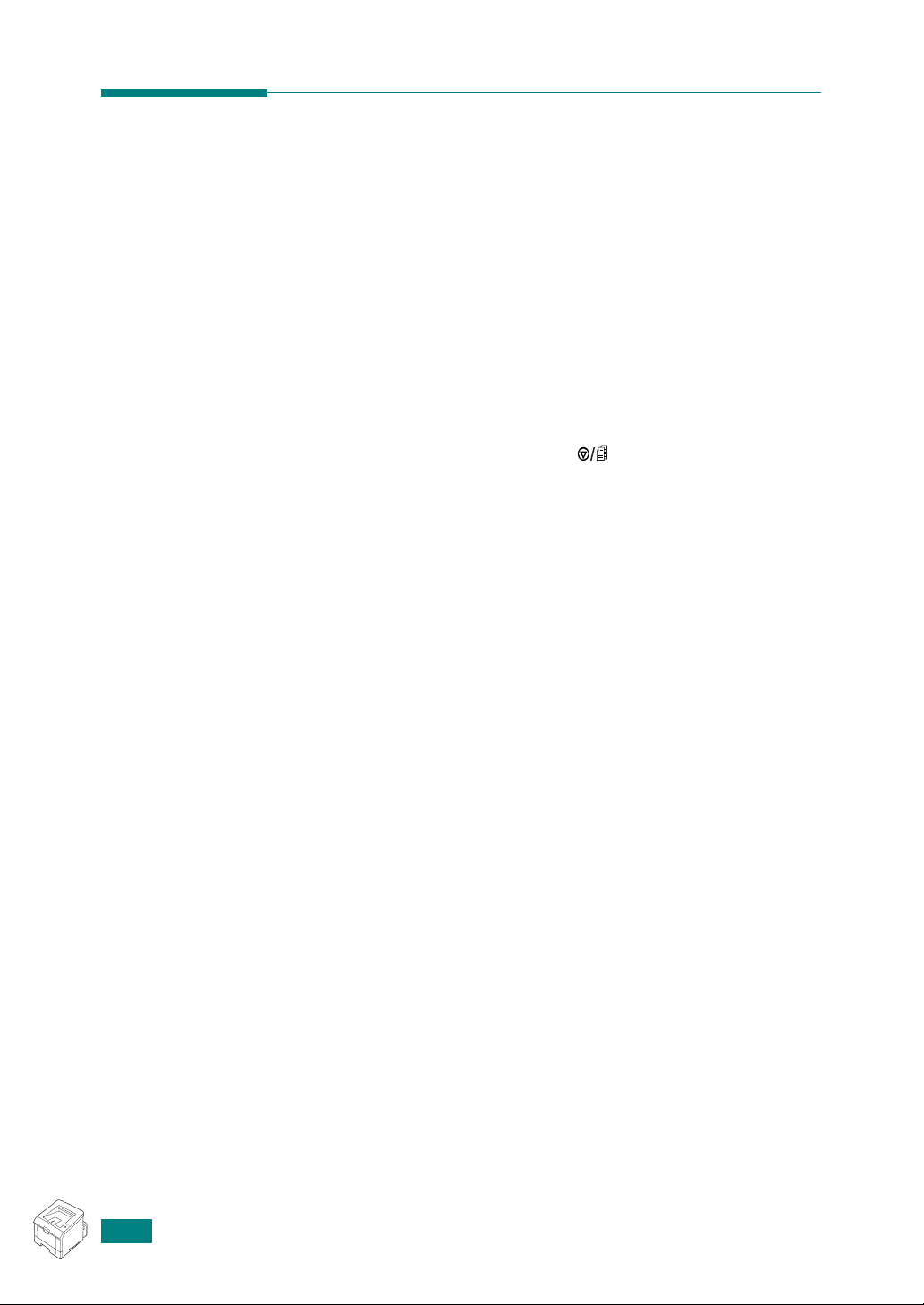
Página de Configuração de impressão
É possível imprimir uma página de configuração pelo painel de
controle da impressora. Utilize a página de configuração para
ver os ajustes atuais da impressora, ou para ajudar na solução
de problemas da impressora.
Para imprimir a página de configuração:
1
Certifique-se de que a impressora está ligada no modo
Pronto e com papel na bandeja.
2
Pressione e mantenha o botão no painel de controle
por cerca de 6 segundos até que todos os LEDs pisquem
rapidamente.
Será impressa uma página de configuração.
5.8
M
ANUTENÇÃO DA IMPRESSORA
Page 96

6
RESOLVER PROBLEMAS
Este capítulo contém informações úteis sobre o que fazer se
ocorrer algum erro durante a utilização da impressora.
Este capítulo inclui:
• Lista de solução de problemas
• Resolver problemas gerais de impressão
• Eliminar obstruções de papel
• Solucionar problemas de qualidade da impressão
• Mensagens de erro da Solução de problemas
• Problemas comuns no Windows
• Problemas comuns no Linux
Page 97

Lista de solução de problemas
Se a impressora não operar corretamente, efetue a série de
verificações na lista abaixo. Se a impressora não passar
adequadamente um item da lista de verificação, siga as
sugestões de identificação de avarias correspondente.
Verificação Solução
Imprima uma página de
demonstração para
verificar se a impressora
está alimentando o papel
corretamente. Consulte
página 2.14 or
página 4.19.
Verifique se a página de
demonstração foi impressa
corretamente.
Imprima um documento
curto a partir de um
software para verificar se o
computador e a impressora
estão ligados entre si e se
comunicando
corretamente.
Se a verificação completa
não resolver o problema da
impressora, consulte as
seções seguintes sobre
solução de problemas.
• Se a página de demonstração não for impressa, verifique
se há papel na bandeja.
• Se ocorrerem obstruções de papel na impressora,
consulte "Eliminar obstruções de papel" na página 6.6.
Se houver problemas na qualidade de impressão, consulte
"Solucionar problemas de qualidade da impressão" na
página 6.13.
• Se a página não for impressa, verifique a ligação do cabo
entre a impressora e o computador.
• Verifique a fila ou o spooler de impressão para ver se a
impressora está em pausa.
• Verifique o software para garantir que está utilizando o
driver de impressora e a porta de comunicação corretos.
Se a impressão da página for interrompida, consulte
"Resolver problemas gerais de impressão" na página 6.3.
• "Resolver problemas gerais de impressão" na página 6.3.
• "Mensagens de erro da Solução de problemas" na
página 6.18.
• "Problemas comuns no Windows" na página 6.19.
• "Problemas comuns no Linux" na página 6.20.
6.2
R
ESOLVER PROBLEMAS
Page 98

Resolver problemas gerais de impressão
No caso de problemas de funcionamento da impressora,
consulte a tabela de soluções sugeridas seguinte.
Problema Causa possível Solução
A impressora
não imprime.
A impressora não está
recebendo energia.
O equipamento não está
selecionado como
impressora padrão.
Verifique os seguintes
aspectos do
equipamento:
A impressora pode estar
no modo de alimentação
manual e sem papel.
O cabo que liga a
impressora ao
computador não está
conectado corretamente.
Verifique as ligações do cabo de
alimentação. Verifique o interruptor e a
fonte de alimentação.
Selecione
como sua impressora padrão.
• A tampa da impressora não está
fechada.
• Ocorreu obstrução de papel.
• Não existe papel.
• O cartucho de toner não está instalado.
Se ocorrer um erro de sistema da
impressora, contate seu representante de
serviços.
Acrescente papel na Bandeja 1 e pressione
o botão no painel de controle da
impressora.
Desconecte o cabo da impressora e
conecte novamente.
Xerox Phaser 3150
PCL 6
6
O cabo que liga o
computador à
impressora está
avariado.
A definição de porta está
incorreta.
O equipamento pode
estar configurado
incorretamente.
Se possível teste o cabo conectando a
outro computador que esteja operando
corretamente e tente imprimir um
trabalho. Você pode também tentar utilizar
um cabo de impressora diferente e tentar
imprimir um trabalho.
Verifique os ajustes de impressoras do
Windows para certificar-se de que a tarefa
de impressão é enviada à porta correta,
por exemplo, LPT1. Se o computador tiver
mais de uma porta, certifique-se que a
impressora está conectada à porta correta.
Verifique as propriedades da impressora
para garantir que todas as definições estão
corretas.
R
ESOLVER PROBLEMAS
6.3
Page 99

Problema Causa possível Solução
A impressora
não imprime.
(continua)
A impressora
seleciona os
materiais de
impressão na
origem de papel
incorreta.
O papel não
entra na
impressora.
A tarefa de
impressão é
extremamente
lenta.
O driver da impressora
pode estar instalado
incorretamente.
A impressora funciona
mal.
Reinstalar o driver da impressora, consulte
página 2.18. Tente imprimir uma página
de demonstração.
Verifique se a mensagem mostrada no
painel de controle indica erro de sistema
da impressora.
A seleção da origem de
papel nas propriedades
da impressora pode
estar incorreta.
Em muitos softwares, a seleção da origem
de papel encontra-se na guia
Papel
, nas
propriedades da impressora. Selecione a
origem correta do papel. Consulte
página 4.7.
O papel não foi
carregado corretamente.
Existe papel em demasia
Remova o papel da bandeja e recoloque-o
corretamente.
Remova o papel em excesso da bandeja.
na bandeja.
O papel é muito grosso. Utilize somente papel que obedeça às
especificações da impressora. Consulte
página 9.3.
O trabalho pode ser
muito complexo.
Reduza a complexidade da página ou tente
ajustar as definições da qualidade de
impressão.
A velocidade máxima de impressão de sua
impressora é de 20 PPM (páginas por
minuto) para papel de tamanho A4 ou de
22 PPM para papel de tamanho Carta.
Metade da
página está em
branco.
6.4
R
ESOLVER PROBLEMAS
No Windows 98/Me, a
definição do spool pode
estar incorreta.
O layout da página é
muito complexo.
A definição de orientação
da página pode estar
incorreta.
O tamanho do papel e as
definições de tamanho
da página não
coincidem.
No menu
Configurações
Iniciar
, selecione
e
Impressoras
. Clique
com a direita no ícone de impressora
Xerox Phaser 3150 PCL 6
Propriedades
, clique na guia
em seguida escolha o botão
de spool
. Selecione a definição de spool
, escolha
Detalhes
Definições
e
desejada.
Simplifique o layout da página e remova
qualquer gráfico desnecessário do
documento.
Altere a orientação da página no aplicativo.
Consulte página 4.3.
Verifique se o tamanho do papel nas
definições do driver da impressora coincide
com o papel na bandeja.
Page 100

Problema Causa possível Solução
As obstruções
de papel
ocorrem com
freqüência.
A impressora
imprime, mas o
texto está
incorreto,
ilegível ou
incompleto.
Existe papel em demasia
na bandeja.
Um tipo incorreto de
papel está sendo
utilizado.
Um método incorreto de
saída está sendo
utilizado.
Pode haver detritos
dentro da impressora.
O cabo da impressora
está solto ou apresenta
avarias.
Foi selecionado o driver
de impressora incorreto.
Remova o papel em excesso da bandeja.
Na impressão de materiais especiais,
utilize a Bandeja 1.
Utilize somente papel que obedeça às
especificações da impressora. Consulte
página 9.3.
Materiais de impressão especiais, tais
como papel espesso, não devem ser
impressos usando a bandeja de saída
superior (face-para-baixo). Utilize no lugar
a Bandeja de saída posterior (face para
cima).
Abra a tampa posterior e retire os detritos.
Desconecte o cabo da impressora e
conecte novamente. Tente imprimir uma
tarefa que já tenha sido impressa antes
com êxito.
Se possível teste o cabo conectando a
outro computador que esteja operando
corretamente e tente imprimir um
trabalho. Você pode também tentar utilizar
um cabo de impressora diferente e tentar
imprimir um trabalho.
Verifique o menu de seleção de impressora
do aplicativo para garantir que a
impressora está selecionada.
6
O aplicativo funciona
mal.
O sistema operacional
funciona mal.
Tente imprimir um trabalho a partir de
outro aplicativo.
Se imprimir a partir do Windows (qualquer
versão), ative o prompt de comando do
DOS e verifique a funcionalidade com o
seguinte comando:
No prompt do
pressione
esteja conectado à LPT1.) Saia do
Windows e reinicie o computador. Desligue
a impressora e volte a ligá-la.
C:\
, digite
Enter
. (Isto pressupõe que você
R
ESOLVER PROBLEMAS
Dir LPT1
e
6.5
